Page 1
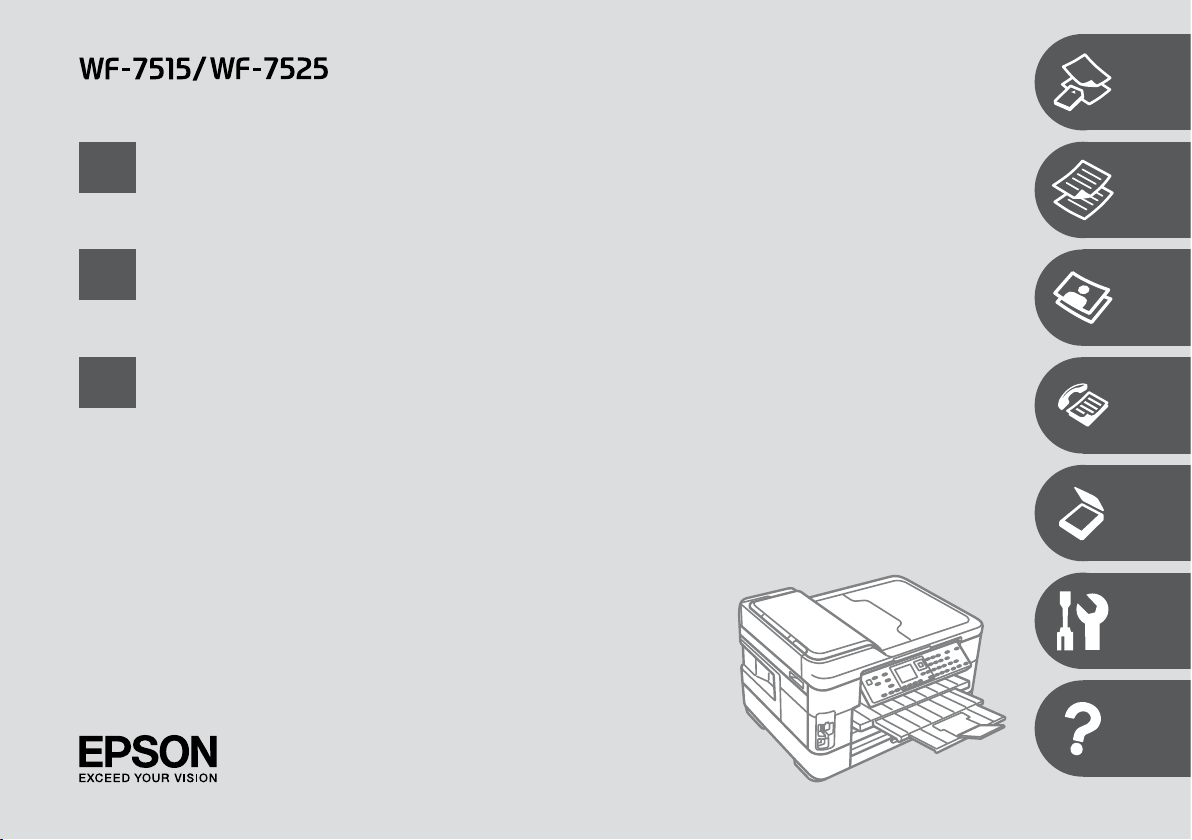
EN
Basic Operation Guide
- for use without a computer -
RU
UK
Руководство по основным операциям
- для использования без компьютера -
Посібник з основних операцій
- для використання без комп’ютера -
Page 2
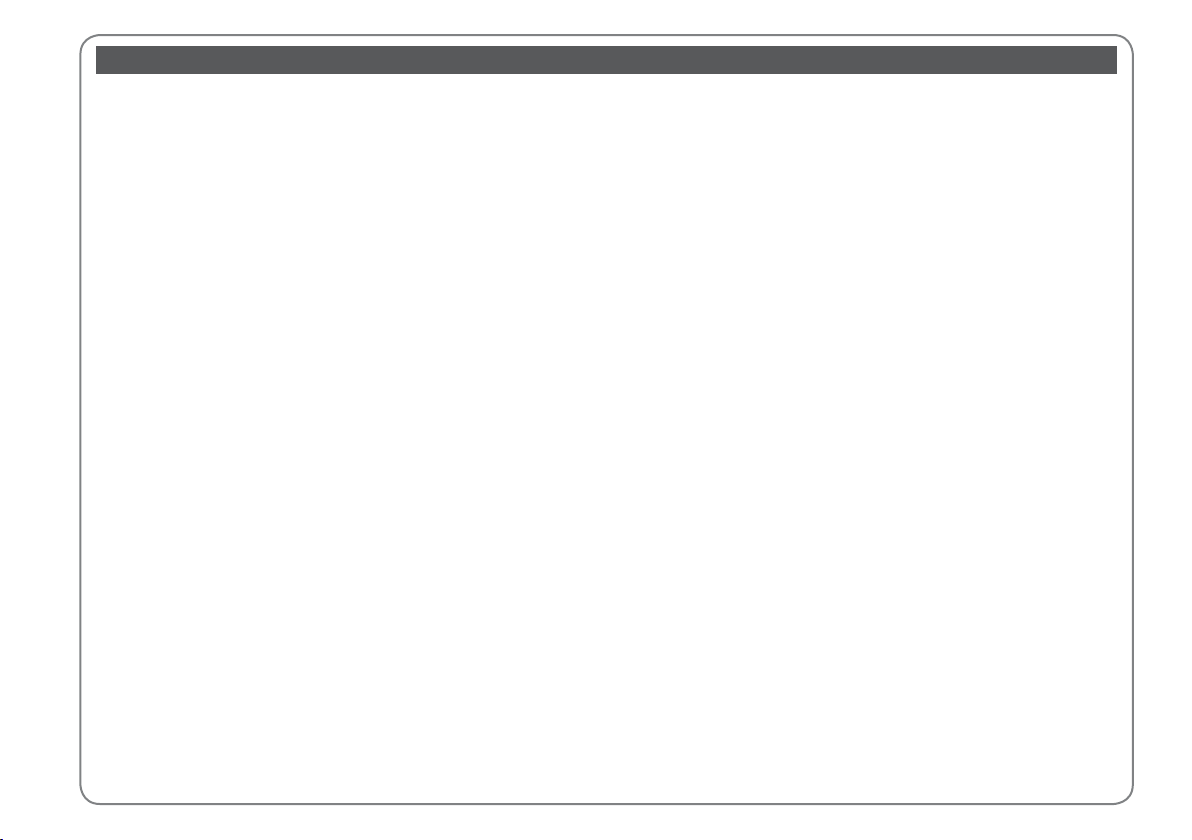
Contents
EN
About This Guide ..................................................................................................................................................... 5
Copyright Notice .....................................................................................................................................................6
Important Safety Instructions ............................................................................................................................. 7
Protecting Your Personal Information............................................................................................................10
Copy/Fax/Scan Features Available for Your Product .................................................................................11
Guide to Control Panel ........................................................................................................................................12
Using the LCD Screen...........................................................................................................................................17
Adjusting the Angle of the Panel .....................................................................................................................19
Power Saving Function ........................................................................................................................................19
Restarting Automatically After a Power Failure ..........................................................................................20
Handling Media and Originals
Selecting Paper .................................................................................................................................................. 22
Loading Paper ....................................................................................................................................................24
Inserting a Memory Card ...............................................................................................................................30
Removing a Memory Card ......................................................................................................................30
Placing Originals ...............................................................................................................................................32
Automatic Document Feeder (ADF) ....................................................................................................32
Document glass ..........................................................................................................................................35
Copy Mode
Copying Documents ........................................................................................................................................ 38
Copy/Restore Photos ....................................................................................................................................... 40
Copy Mode Menu List .....................................................................................................................................43
Photo Mode
Printing Photos ..................................................................................................................................................48
Printing in Various Layouts ............................................................................................................................50
Printing Ruled Paper ........................................................................................................................................ 52
Printing Photo Greeting Cards .....................................................................................................................54
Printing from an External USB Device .......................................................................................................57
Backup to External USB Device ....................................................................................................................58
Photo Mode Menu List....................................................................................................................................59
Fax Mode
Connecting to a Phone Line .........................................................................................................................62
Using the phone line for fax only .........................................................................................................62
Sharing line with phone devices ..........................................................................................................63
Checking the fax connection .................................................................................................................65
Setting Up Fax Features ..................................................................................................................................66
Setting up speed dial entries .................................................................................................................66
Setting up group dial entries .................................................................................................................68
Creating header information .................................................................................................................70
Sending Faxes ....................................................................................................................................................72
Entering or redialing a fax number .....................................................................................................72
Using speed dial/group dial ................................................................................................................... 74
Broadcast fax sending ..............................................................................................................................75
Sending a fax at a specied time..........................................................................................................78
Fax from a connected phone .................................................................................................................81
Receiving Faxes .................................................................................................................................................82
Receiving faxes automatically ...............................................................................................................82
Receiving faxes manually ........................................................................................................................ 85
Polling to receive a fax .............................................................................................................................87
Printing Reports ................................................................................................................................................88
Faxing from a PC ...............................................................................................................................................89
Fax Mode Menu List .........................................................................................................................................90
Scan Mode
Scanning to a Memory Card .........................................................................................................................94
Scanning to a Computer ................................................................................................................................96
Scan Mode Menu List ......................................................................................................................................98
Setup Mode (Maintenance)
Checking the Ink Cartridge Status ........................................................................................................... 102
Checking/Cleaning the Print Head .......................................................................................................... 104
Aligning the Print Head ............................................................................................................................... 107
Setting/Changing Time and Region .......................................................................................................109
Printing from a Digital Camera .................................................................................................................111
Setup Mode Menu List ................................................................................................................................. 113
Solving Problems
Error Messages ................................................................................................................................................ 116
Replacing Ink Cartridges .............................................................................................................................119
Paper Jam .........................................................................................................................................................123
Paper Jam - jammed inside 1 .............................................................................................................. 123
Paper Jam - jammed inside 2 .............................................................................................................. 126
Paper Jam - Automatic Document Feeder (ADF) ........................................................................ 127
Paper Jam - jammed inside 3 .............................................................................................................. 128
Print Quality/Layout Problems .................................................................................................................. 131
Faxing Problems ............................................................................................................................................. 134
Contacting Epson Support ......................................................................................................................... 137
Getting More Information ..........................................................................................................................138
Index .......................................................................................................................................................................141
2
Page 3
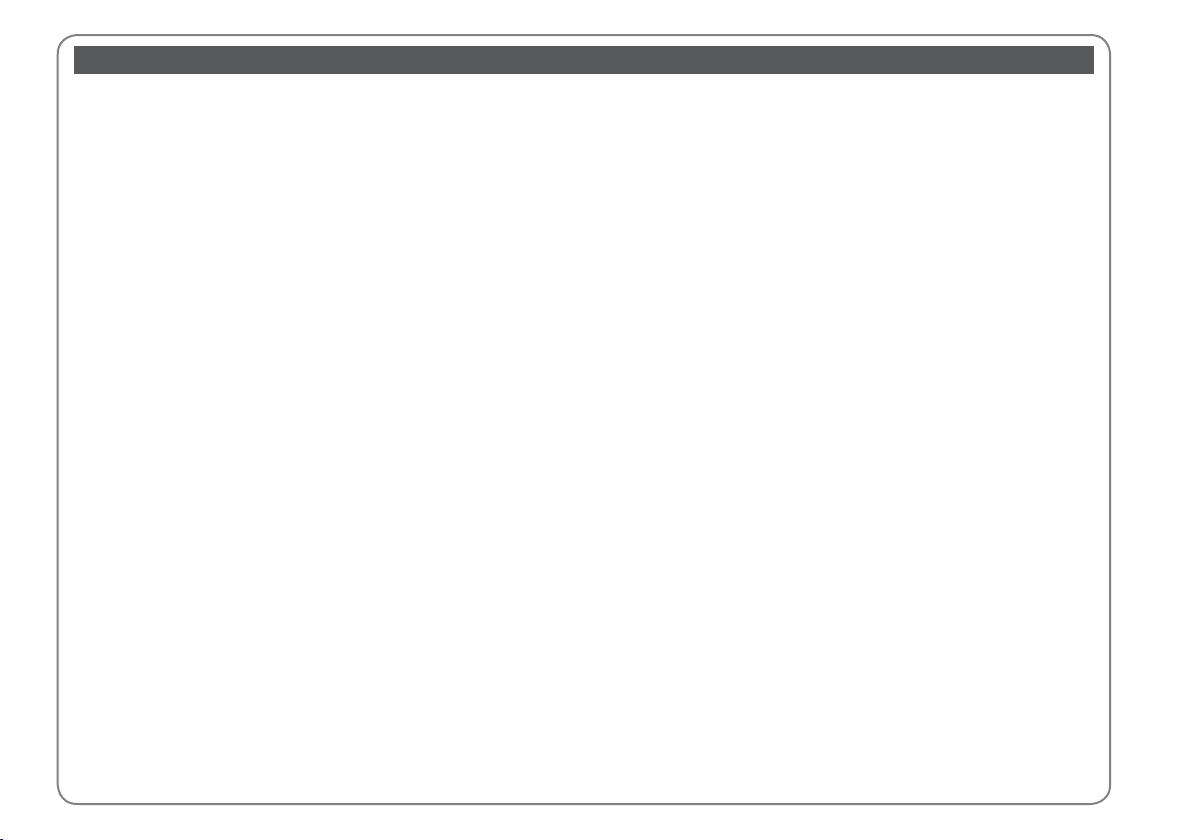
Оглавление
RU
Информация о руководстве ............................................................................................................................. 5
Уведомление об авторских правах ............................................................................................................... 6
Важные правила техники безопасности ..................................................................................................... 7
Защита личной информации..........................................................................................................................10
Функции копирования/факса/сканирования, доступные для вашего устройства ..............11
Описание панели управления.......................................................................................................................12
Использование ЖК-дисплея ........................................................................................................................... 17
Регулирование угла наклона панели .........................................................................................................19
Функция энергосбережения ..........................................................................................................................19
Автоматический перезапуск после сбоя питания................................................................................20
Обращение с носителями и оригиналами
Выбор бумаги....................................................................................................................................................22
Загрузка бумаги ...............................................................................................................................................24
Вставка карты памяти ...................................................................................................................................30
Извлечение карты памяти ...................................................................................................................30
Расположение оригиналов ........................................................................................................................32
Автоподатчик документов (ADF) .......................................................................................................32
Стекло для документов .........................................................................................................................35
Режим Копирование
Копирование документов ........................................................................................................................... 38
Копирование / восстановление фотографий ....................................................................................40
Список меню режима Копирование ......................................................................................................43
Режим Фото
Печать фотографий ........................................................................................................................................48
Печать в разных макетах .............................................................................................................................50
Печать на линованной бумаге ..................................................................................................................52
Печать фотооткрыток ...................................................................................................................................54
Печать с внешнего USB-устройства........................................................................................................57
Резервное копирование на внешнее USB-устройство .................................................................. 58
Список параметров в меню режима Фото ..........................................................................................59
Режим факса
Подключение к телефонной линии ........................................................................................................62
Использование телефонной линии только для передачи факсов ....................................62
Совместное использование линии телефонными устройствами .....................................63
Проверка подключения факса ..........................................................................................................65
Настройка функций факса ..........................................................................................................................66
Ввод записей номеров быстрого набора .....................................................................................66
Ввод записей группового вызова .....................................................................................................68
Создание верхнего колонтитула ......................................................................................................70
Отправка факсов .............................................................................................................................................72
Ввод или повторный набор номера факса...................................................................................72
Использование быстрого/группового набора...........................................................................74
Переслать факс нескольким получателям ...................................................................................75
Отправка факса в назначенное время ...........................................................................................78
Факс с подключенного телефона .....................................................................................................81
Получение факсов ..........................................................................................................................................82
Автоматическое получение факсов ................................................................................................82
Получение факсов вручную ................................................................................................................85
Отправка запроса на получение факса .........................................................................................87
Печать отчетов ................................................................................................................................................. 88
Отправка факса с ПК ......................................................................................................................................89
Список меню режима Факс ........................................................................................................................90
Режим Сканирование
Сканирование на карту памяти ...............................................................................................................94
Сканирование на компьютер ....................................................................................................................96
Список меню режима Сканирование ....................................................................................................98
Режим Установка (техобслуживание)
Проверка уровня чернил ......................................................................................................................... 102
Проверка/прочистка печатающей головки ....................................................................................104
Калибровка печатающей головки ........................................................................................................ 107
Установка и изменение времени и региона .................................................................................... 109
Печать с цифрового фотоаппарата ..................................................................................................... 111
Список меню режима Установка...........................................................................................................113
Решение проблем
Сообщения об ошибках ............................................................................................................................ 116
Замена картриджей ....................................................................................................................................119
Замятие бумаги ............................................................................................................................................. 123
Замятие бумаги — замятие внутри 1 ........................................................................................... 123
Замятие бумаги — замятие внутри 2 ........................................................................................... 126
Замятие бумаги - Автоматический податчик документов (ADF) ..................................... 127
Замятие бумаги — замятие внутри 3 ........................................................................................... 128
Проблемы с качеством/макетом печати ........................................................................................... 131
Проблемы с факсом .................................................................................................................................... 134
Служба поддержки Epson ........................................................................................................................137
Получение дополнительных сведений .............................................................................................138
Указатель .............................................................................................................................................................. 142
3
Page 4
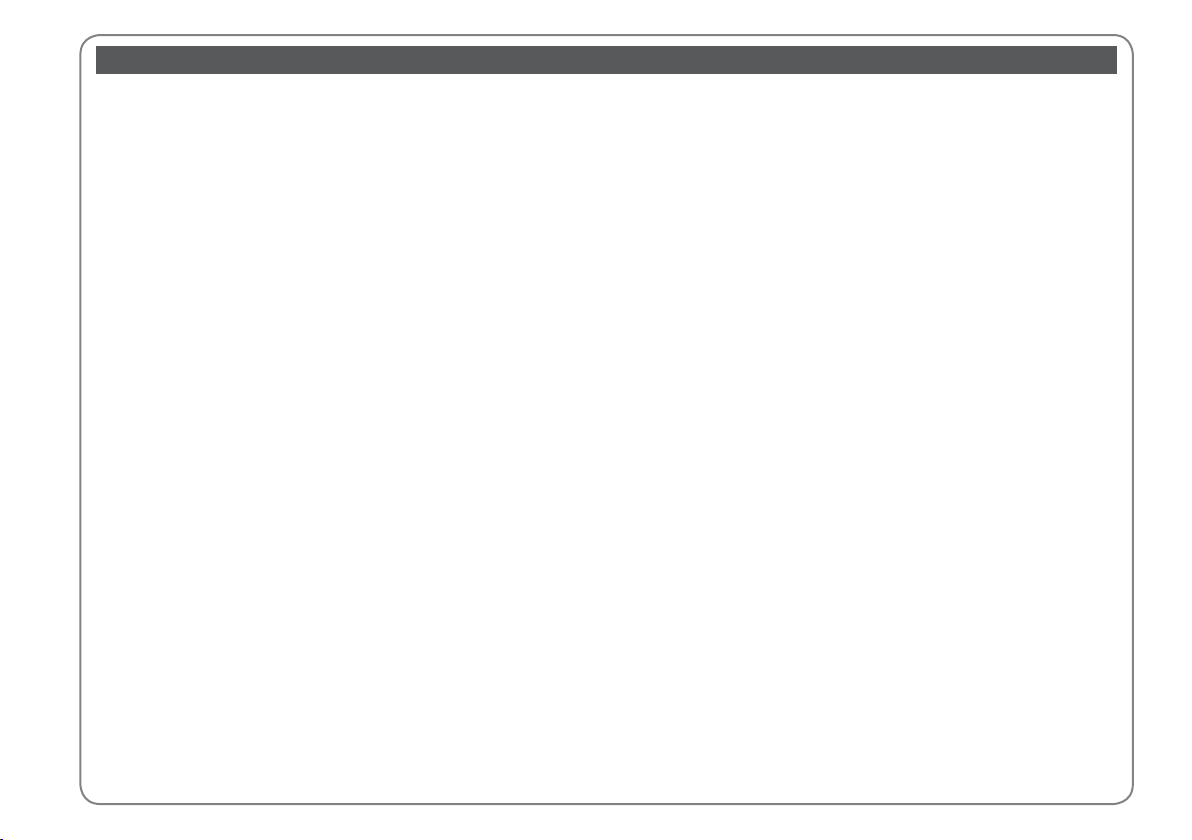
Зміст
UK
Про цей посібник................................................................................................................................................... 5
Попередження про авторське право ........................................................................................................... 6
Важливі правила техніки безпеки.................................................................................................................. 7
Захист особистої інформації...........................................................................................................................10
Функції копіювання, надсилання факсів, сканування, доступні у пристрої..............................11
Опис панелі керування .....................................................................................................................................12
Використання РК-екрана .................................................................................................................................17
Регулювання кута нахилу панелі ..................................................................................................................19
Функція енергозбереження ...........................................................................................................................19
Автоматичний перезапуск після збою живлення ................................................................................. 20
Обробка носіїв та оригіналів
Вибір паперу .....................................................................................................................................................22
Завантаження паперу ...................................................................................................................................24
Встановлення картки пам’яті .....................................................................................................................30
Виймання картки пам’яті ......................................................................................................................30
Розміщення оригіналів .................................................................................................................................32
Автоподавач документів (ADF) ..........................................................................................................32
Скло для документів ...............................................................................................................................35
Режим Копіювати
Копіювання документів ................................................................................................................................ 38
Копіювання / відновлення фото ............................................................................................................... 40
Список меню в режимі копіювання ........................................................................................................43
Режим Фото
Друк фотографій ..............................................................................................................................................48
Друк із використанням різних макетів..................................................................................................50
Друк на лінійованому папері ..................................................................................................................... 52
Друк фотолистівок..........................................................................................................................................54
Друк із зовнішнього пристрою USB ........................................................................................................ 57
Резервне копіювання на зовнішній пристрій USB ...........................................................................58
Список пунктів меню режиму Фото ........................................................................................................ 59
Режим факсу
Підключення до телефонної лінії ............................................................................................................. 62
Використання телефонної лінії лише для факсу ........................................................................62
Спільне використання лінії з телефонними пристроями ......................................................63
Перевірка зв’язку .....................................................................................................................................65
Налаштування функцій факсу ...................................................................................................................66
Введення записів номерів швидкого набору .............................................................................. 66
Введення записів групового набору ............................................................................................... 68
Створення заголовка..............................................................................................................................70
Надсилання факсів .........................................................................................................................................72
Уведення або повторний набір номера факсу ...........................................................................72
Використання швидкого / групового набору .............................................................................74
Розсилання факсу кільком одержувачам ......................................................................................75
Надсилання факсу у визначений час ..............................................................................................78
Надсилання факсу з підключеного телефону .............................................................................81
Отримання факсів ...........................................................................................................................................82
Автоматичне отримання факсів ........................................................................................................82
Отримання факсів вручну ....................................................................................................................85
Надсилання запиту на отримання факсу ......................................................................................87
Друк звітів...........................................................................................................................................................88
Надсилання факсу з ПК ................................................................................................................................. 89
Список пунктів меню в режимі факсу ....................................................................................................90
Режим Сканування
Сканування на картку пам’яті .................................................................................................................... 94
Сканування на комп’ютер ...........................................................................................................................96
Список пунктів меню режиму сканування ..........................................................................................98
Режим Налашт. (технічне обслуговування)
Перевірка стану картриджа .................................................................................................................... 102
Перевірка/очищення друкувальної голівки.................................................................................... 104
Калібрування друкувальної головки ..................................................................................................107
Настройка/зміна часу й регіону ............................................................................................................ 109
Друк із цифрового фотоапарата ........................................................................................................... 111
Список меню режиму Налашт. ............................................................................................................... 113
Вирішення проблем
Повідомлення про помилки ...................................................................................................................116
Заміна картриджів ....................................................................................................................................... 119
Застрягання паперу ....................................................................................................................................123
Застрягання паперу — застрягання всередині пристрою 1 .............................................123
Застрягання паперу — застрягання всередині пристрою 2 .............................................126
Зминання паперу - Автоподавач документів (ADF) ............................................................... 127
Застрягання паперу — застрягання всередині пристрою 3 .............................................128
Проблеми з якістю / макетом друку .................................................................................................... 131
Проблеми під час надсилання факсів ................................................................................................. 134
Звернення до відділу підтримки ........................................................................................................... 137
Докладніша інформація ............................................................................................................................138
Покажчик.............................................................................................................................................................. 143
4
Page 5
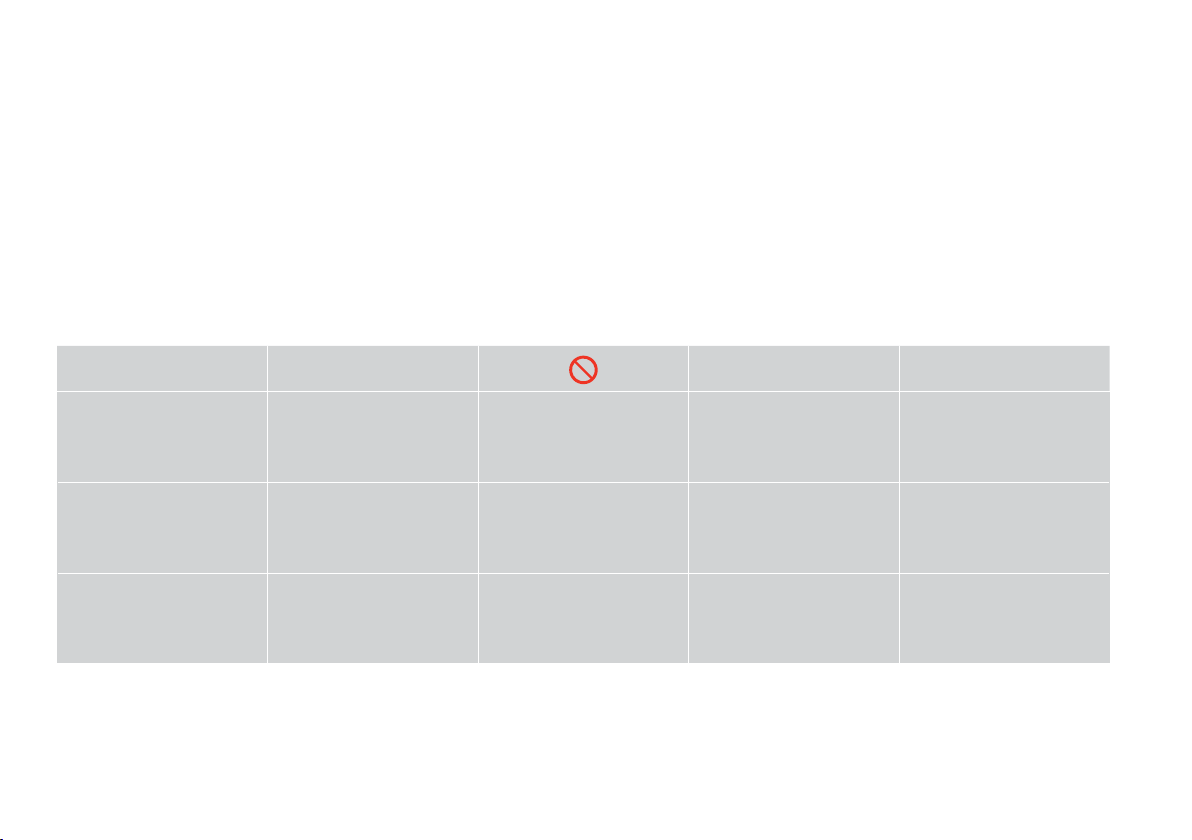
About This Guide
Информация о руководстве
Про цей посібник
Follow these guidelines as you read your instructions:
Следуйте этим указаниям во время чтения инструкций:
Під час читання інструкцій дотримуйтеся цих вказівок:
w c
Warning:
Warnings must be followed
carefully to avoid bodily injury.
Предупреждение:
Предупреждения необходимо
соблюдать во избежание
травм.
Попередження:
попереджень слід уважно
дотримуватися, щоб запобігти
травмуванню.
Caution:
Cautions must be observed
to avoid damage to your
equipment.
Осторожно:
Меры предосторожности
необходимо соблюдать во избежание
повреждения оборудования.
Застереження:
застереження слід виконувати,
щоб уникнути пошкодження
обладнання.
Must be observed to avoid
bodily injury and damage to
your equipment.
Эти указания необходимо
соблюдать во избежание травм
и повреждения оборудования.
Слід дотримуватися, щоб
уникнути травмування або
пошкодження обладнання.
Q R &
Note:
Notes contain important
information and hints for using
the printer.
Примечание:
В примечаниях содержатся
важная информация и советы
по использованию принтера.
Примітка:
примітки містять важливу
інформацію і поради щодо
експлуатації принтера.
Indicates a page number where
additional information can be
found.
Здесь указывается номер
страницы с дополнительной
информацией.
Вказує номер сторінки, що
містить додаткову інформацію.
5
Page 6
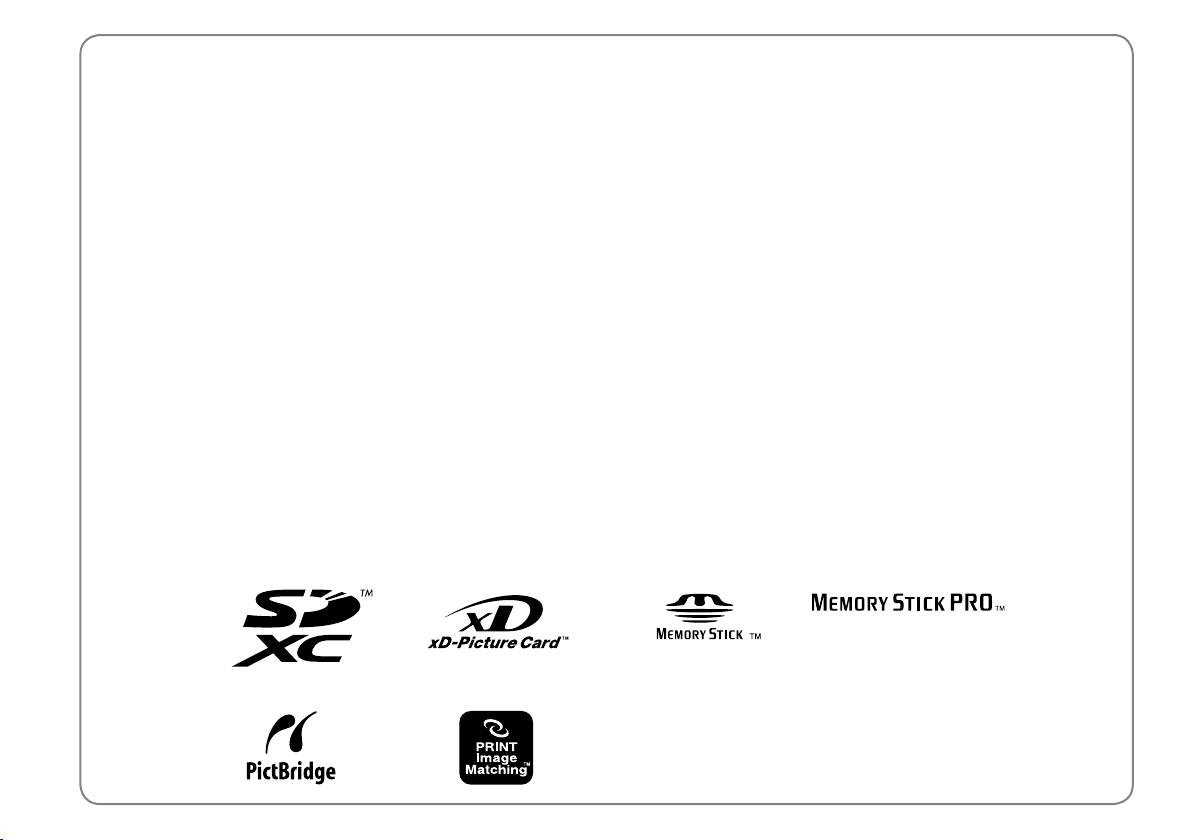
Copyright Notice
Уведомление об авторских правах
Попередження про авторське право
No part of this publication may be reproduced, stored in a retrieval system, or transmitted in any form or by any means, electronic, mechanical, photocopying, recording, or otherwise, without the prior
written permission of Seiko Epson Corporation. The information contained herein is designed only for use with this product. Epson is not responsible for any use of this information as applied to other
printers.
Neither Seiko Epson Corporation nor its aliates shall be liable to the purchaser of this product or third parties for damages, losses, costs, or expenses incurred by the purchaser or third parties as a result of
accident, misuse, or abuse of this product or unauthorized modications, repairs, or alterations to this product, or (excluding the U.S.) failure to strictly comply with Seiko Epson Corporation’s operating and
maintenance instructions.
Seiko Epson Corporation shall not be liable for any damages or problems arising from the use of any options or any consumable products other than those designated as Original Epson Products or Epson
Approved Products by Seiko Epson Corporation.
Seiko Epson Corporation shall not be held liable for any damage resulting from electromagnetic interference that occurs from the use of any interface cables other than those designated as Epson Approved
Products by Seiko Epson Corporation.
EPSON® is a registered trademark, and EPSON EXCEED YOUR VISION or EXCEED YOUR VISION is a trademark of Seiko Epson Corporation.
PRINT Image Matching™ and the PRINT Image Matching logo are trademarks of Seiko Epson Corporation. Copyright © 2001 Seiko Epson Corporation. All rights reserved.
SDXC Logo is a trademark of SD-3C, LLC.
Memory Stick, Memory Stick Duo, Memory Stick PRO, Memory Stick PRO Duo, Memory Stick PRO-HG Duo, Memory Stick M icro, MagicGate Memory Stick, and MagicGate Memor y Stick Duo are trademarks
of Sony Corporation.
xD-Picture Card™ is a trademark of Fuji Photo Film Co., Ltd.
General Notice: Other product names used herein are for identication purposes only and may be trademarks of their respective owners. Epson disclaims any and all rights in those marks.
6
Page 7
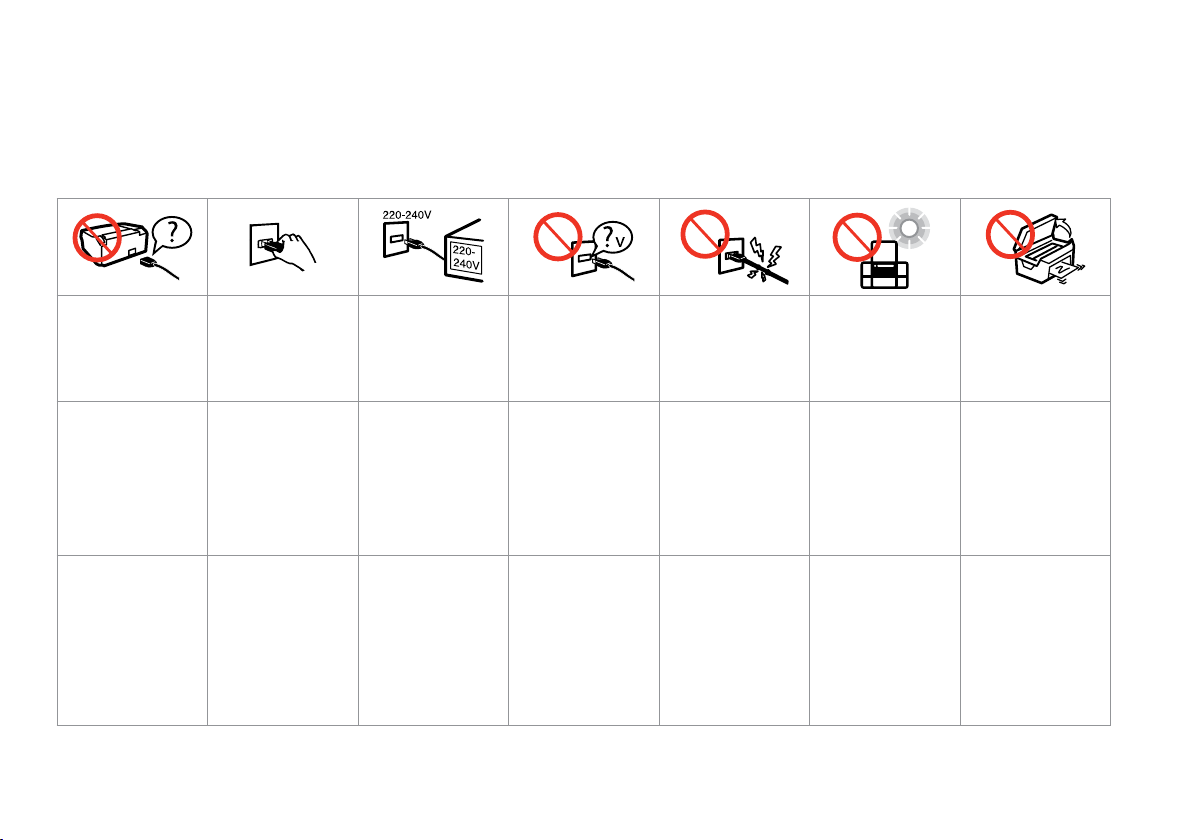
Important Safety Instructions
Важные правила техники безопасности
Важливі правила техніки безпеки
Use only the power cord
that comes with the
printer. Use of another
cord may cause re or
shock. Do not use the cord
with any other equipment.
Используйте шнур
питания, прилагаемый
к принтеру.
Использование другого
шнура может привести
к возгоранию или
поражению током. Не
используйте шнур с
другим оборудованием.
Використовуйте лише
шнур живлення з
комплекту постачання
принтера. Використання
іншого шнура може
призвести до пожежі
або ураження струмом.
Не використовуйте
шнур живлення з іншим
обладнанням.
Place the printer near
a wall outlet where the
power cord can be easily
unplugged.
Расположите принтер
возле розетки, от
которой можно без
труда отсоединить шнур
питания.
Розміщуйте принтер
біля настінної розетки
електромережі, щоб
мати змогу швидко
витягти шнур живлення у
разі потреби.
Use only the type of
power source indicated on
the printer.
Используйте источник
питания типа, указанного
на принтере.
Використовуйте джерело
живлення лише того
типу, що вказано на
принтері.
Make sure the power cord
meets all relevant local
safety standards.
Убедитесь, что шнур
питания соответствует
всем действующим
местным стандартам
безопасности.
Шнур живлення має
відповідати всім
місцевим стандартам
техніки безпеки.
Do not let the power
cord become damaged
or frayed.
Следите за тем, чтобы
шнур не был поврежден
и не износился.
Не використовуйте
шнур живлення, якщо
він пошкоджений або
зношений.
Keep the printer away
from direct sunlight or
strong light.
Храните принтер вдали
от прямых солнечных
лучей и сильного света.
Тримайте принтер подалі
від прямих сонячних
променів або сильного
світла.
Do not open the scanner
unit while copying,
printing, or scanning.
Не открывайте
сканер во время
копирования, печати или
сканирования.
Не відкривайте блок
сканера під час
копіювання, друку чи
сканування.
7
Page 8
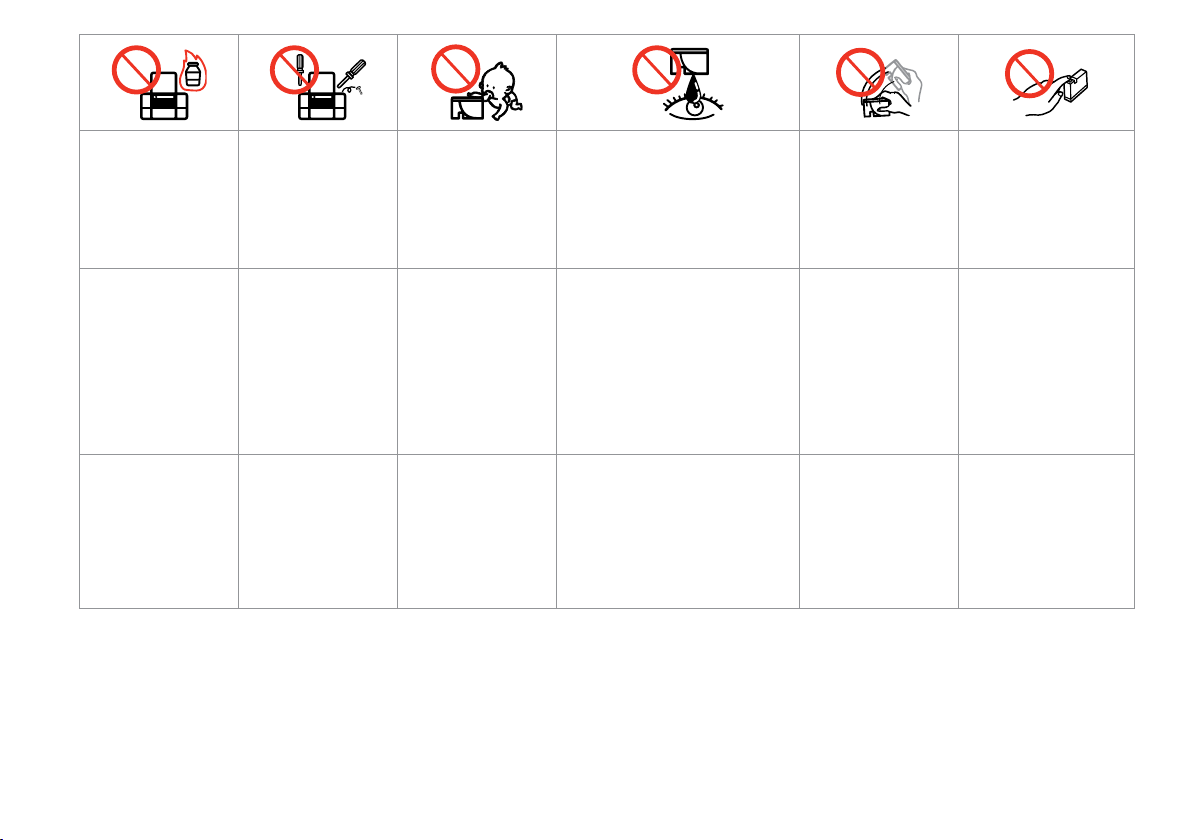
8
Do not use aerosol products
that contain ammable
gases inside or around
the printer. Doing so may
cause re.
Не используйте аэрозоль
с горючим газом внутри
или вблизи принтера.
Это может привести к
возгоранию.
Не використовуйте
аерозольні продукти,
що містять займисті
гази, всередині чи біля
принтера. Це може
спричинити пожежу.
Except as specically
explained in your
documentation, do not
attempt to service the
printer yourself.
Не пытайтесь
самостоятельно
отремонтировать принтер,
если в документации
не приводятся
соответствующие
инструкции.
За винятком випадків,
окремо описаних
у документації, не
намагайтеся самостійно
виконувати технічне
обслуговування принтера.
Keep ink cartridges out of
the reach of children.
Держите чернильные
картриджи в местах,
недоступных детям.
Зберігайте картриджі в
місцях, недоступних для
дітей.
If ink gets on your skin, wash the area
thoroughly with soap and water. If ink gets
into your eyes, ush them immediately
with water. If discomfort or vision problems
continue after a thorough ushing, see a
doctor immediately. If ink gets into your
mouth, spit it out immediately and see a
doctor right away.
При попадании чернил на кожу тщательно
промойте кожу водой с мылом. При
попадании чернил в глаза немедленно
промойте их водой. Если после этого
сохранятся неприятные ощущения или
ухудшится зрение, немедленно обратитесь
к врачу. Если чернила попали в рот,
немедленно выплюньте их и обратитесь
к врачу.
Якщо чорнило потрапило на шкіру,
ретельно промийте її водою з милом.
Якщо чорнило потрапило в очі, негайно
змийте його водою. Якщо після ретельного
промивання залишаються неприємні
відчуття або погіршиться зір, негайно
зверніться до лікаря. Якщо чорнило
потрапило у ваш рот, негайно виплюньте
його та одразу ж зверніться до лікаря.
Do not shake the ink
cartridges too vigorously;
otherwise ink may leak from
the cartridge.
Не встряхивайте
чернильные картриджи
слишком сильно; иначе
чернила могут пролиться
из картриджа.
Не струшуйте надто
сильно чорнильні
картриджі; це може
призвести до витікання
чорнила.
If you remove an ink cartridge
for later use, protect the ink
supply area from dirt and
dust and store it in the same
environment as the printer. Do
not touch the ink supply port
or surrounding area.
Если требуется извлечь
картридж для дальнейшего
использования, оградите
область подачи чернил
от грязи и пыли. Храните
картридж в тех же условиях,
в которых следует хранить
принтер. Не дотрагивайтесь
до входного отверстия
для чернил и ближайших
компонентов.
Тимчасово виймаючи
чорнильний картридж,
захистіть область виходу
чорнила від бруду й пилу;
зберігайте картридж у тих
же умовах, що й принтер.
Не торкайтеся сопла подачі
чорнила й навколишньої
області.
Page 9
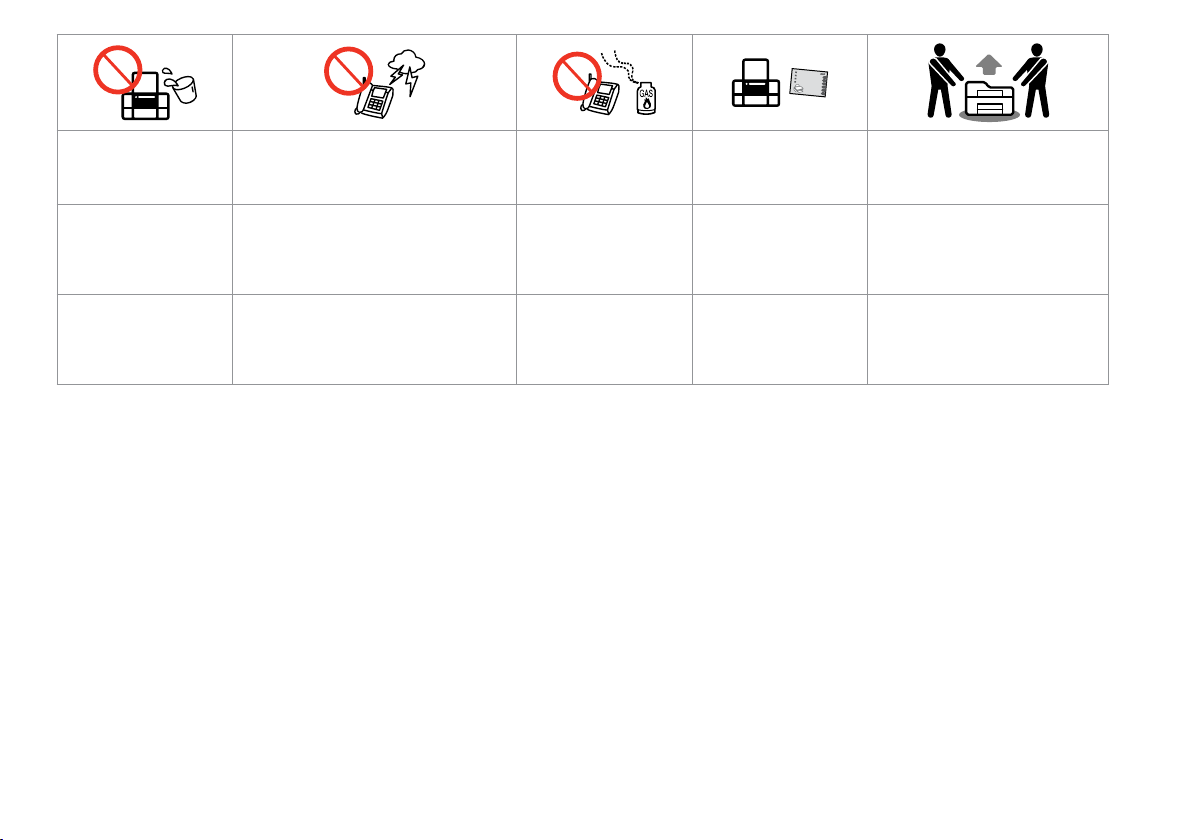
Do not use the product near
water.
Не используйте устройство
вблизи воды.
Не використовуйте продукт
біля води.
Avoid using a telephone during an electrical storm.
There may be a remote risk of electric shock from
lightning.
Старайтесь не пользоваться телефоном во время
грозы. Существует незначительная опасность
попадания молнии.
Намагайтеся не користуватися телефоном під час
грози. Є незначний ризик ураження електричним
струмом від блискавки.
Do not use a telephone to
report a gas leak in the vicinity
of the leak.
Чтобы сообщить по телефону
об утечке газа, не пользуйтесь
аппаратом в помещении с
утечкой.
Не використовуйте телефон,
щоб повідомити про
витікання газу, перебуваючи
близько до джерела
витікання.
Always keep this guide handy. Because the product is heavy, one person
Храните данное руководство
в доступном месте.
Завжди тримайте цей
посібник під рукою.
should never attempt to lift or carry it
alone. Two people should lift and carry the
product.
Из-за значительной массы изделия
запрещается поднимать или переносить
устройство силами одного человека.
Поднимать и переносить устройство
должны два человека.
Через значну масу пристрою,
забороняється піднімати або переносити
його одній людині. Для того, щоб підняти
та перенести пристрій, потрібно дві
людини.
9
Page 10
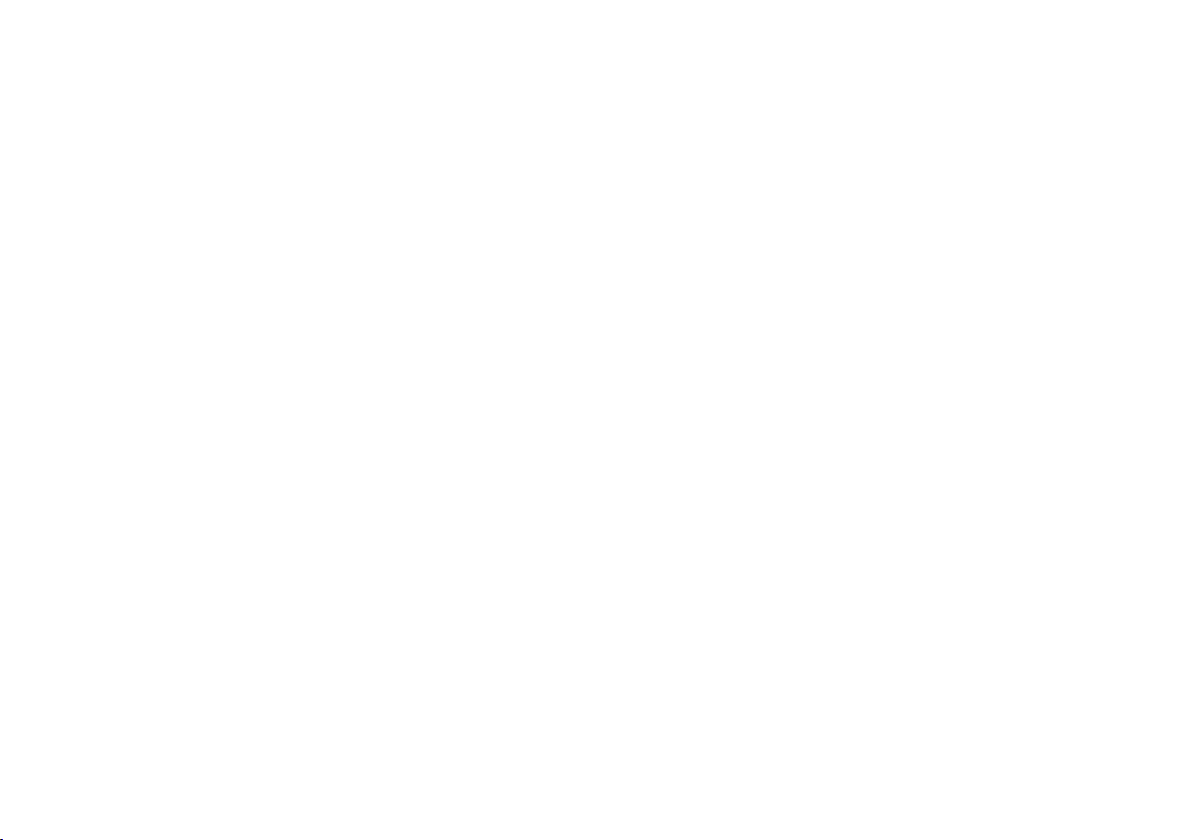
Protecting Your Personal Information
Защита личной информации
Захист особистої інформації
This product allows you to store names and telephone numbers in its memory
even when the power is turned o.
Use the following menu to erase the memory if you give the product to
someone else or dispose of it.
F > Restore Default Settings > All Settings
Данное устройство хранит в своей памяти имена и номера телефонов даже
при отключении питания.
При утилизации устройства или передаче его третьим лицам очистите
память посредством данного меню.
F > Восстановление настроек > Все настройки
Імена та номери телефонів зберігаються в пам’яті цього пристрою навіть за
вимкненого живлення.
Перед утилізацією пристрою або передаванням його стороннім особам
очистіть пам’ять за допомогою цього меню.
F > Віднов. станд. настройки > Усі настройки
10
Page 11
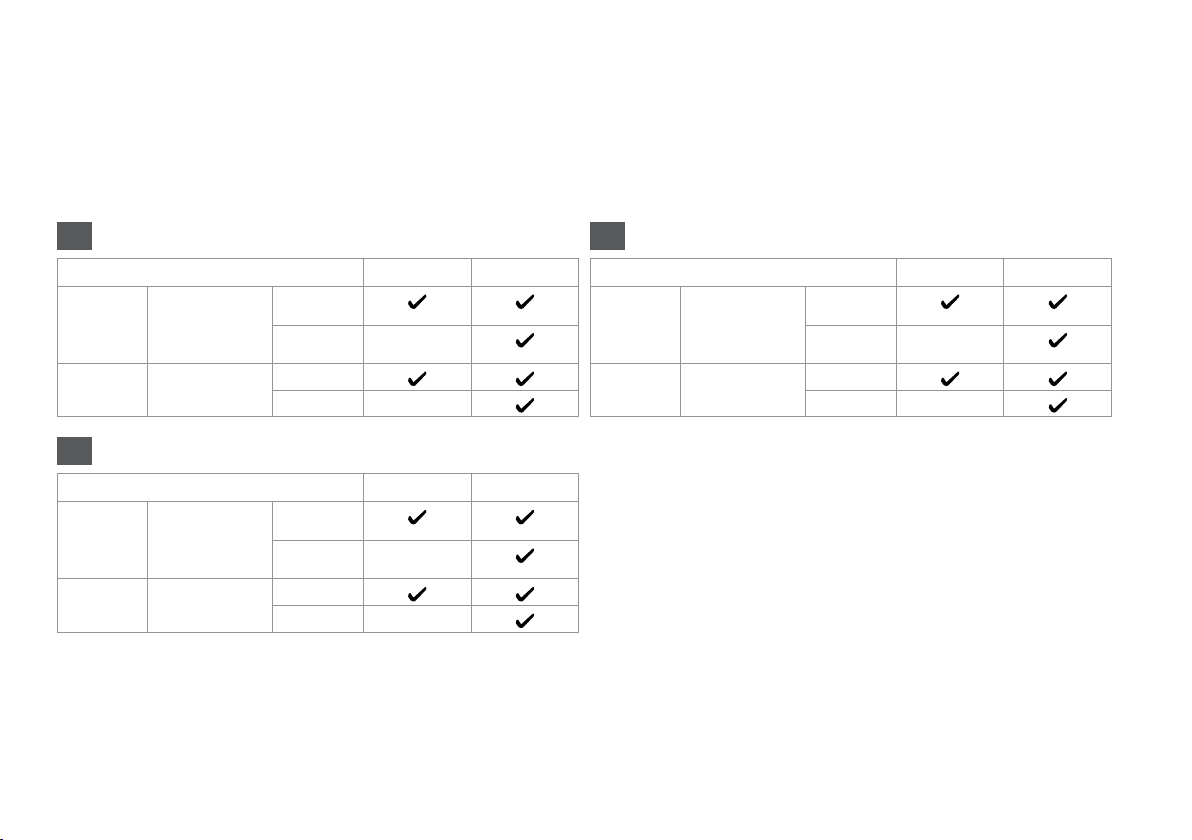
Copy/Fax/Scan Features Available for Your Product
Функции копирования/факса/сканирования, доступные для вашего устройства
Функції копіювання, надсилання факсів, сканування, доступні у пристрої
EN
Copy
Fax
Scan
Copy Print out 1-sided
Your original 1-sided
2-sided -
2-sided -
RU
Копирование
Факс
Сканирование
Копирование
Ваш оригинал
Вывод на печать
1-сторонний
2-сторонний
1-сторонний
2-сторонний
WF-7515 WF-7525
WF-7515 WF-7525
-
-
UK
Копіювання
Передача факсу
Сканування
Копіювання Виведення на
Ваш оригінал 1-сторонній
друк
WF-7515 WF-7525
2-сторонній -
1-сторонній
2-сторонній -
11
Page 12
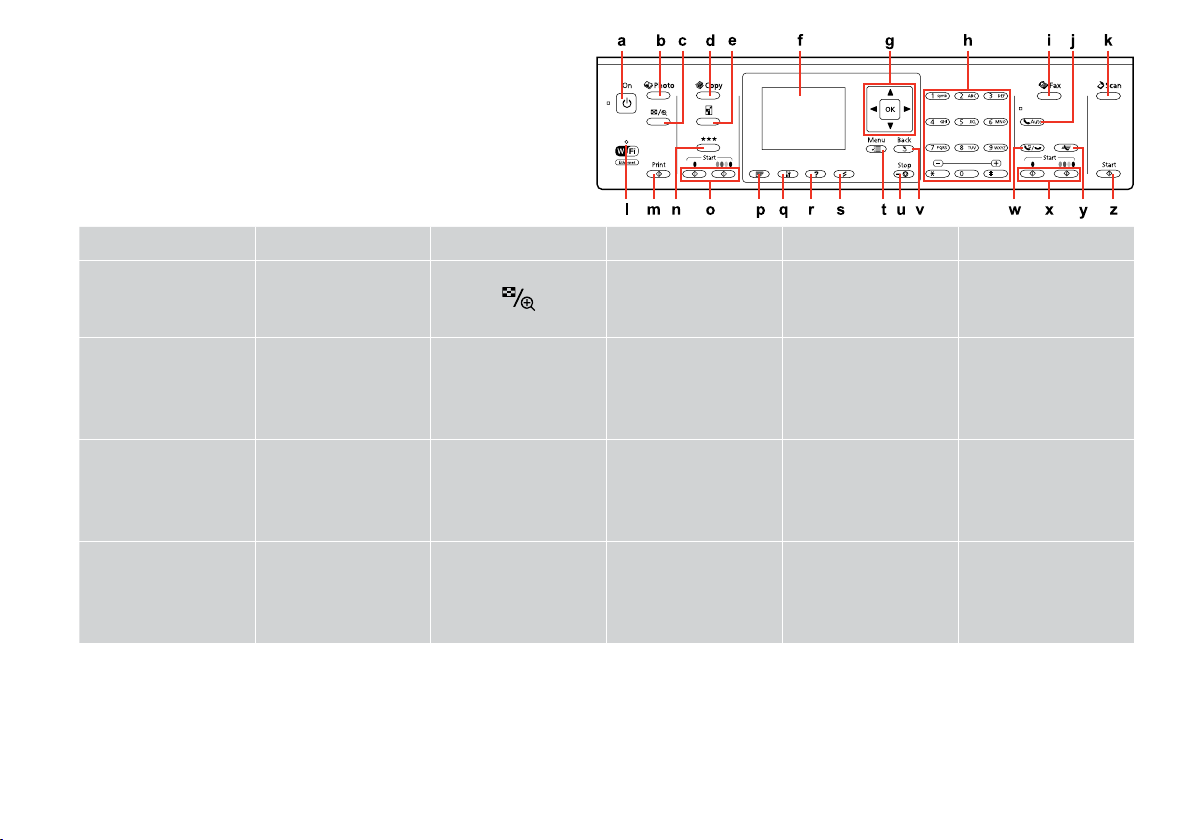
12
Guide to Control Panel
Описание панели управления
Опис панелі керування
a b c d e f
P
Turns on/o printer. Enters photo mode. Changes the view of
Включение/выключение
принтера.
Вмикання та вимикання
принтера.
Вход в режим Фото. Изменение способа
Вхід у режим Фото. Зміна способу
J r o
photos or crops the
photos.
отображения фотографий
или обрезка фотографий.
відображення фотографій
або обрізання фото.
Enters copy mode. Changes the Reduce/
Включение режима
Копирование.
Вхід у режим Копіювання. Зміна настройок
Enlarge settings for
copying.
Изменение настроек
масштаба для
копирования.
налаштування масштабу
для копіювання.
-
LCD screen displays photos
and menus.
На ЖК-дисплее
отображаются
фотографии и меню.
На РК-дисплеї
відображаються
фотографії та меню.
Page 13
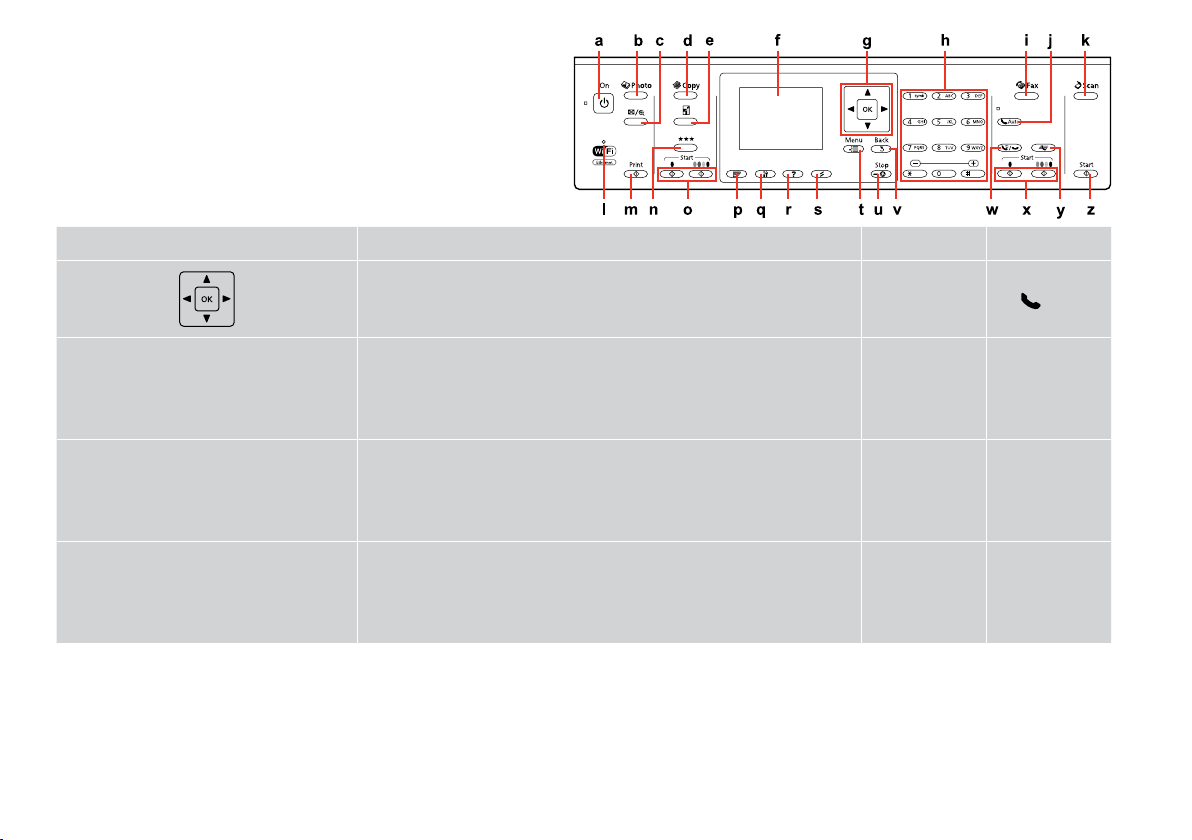
g h i j
Selects photos and menus. Use u and d to
specify the number of copies. When typing a fax
number, l acts as a backspace key, and r acts as
a space key.
Выбор фотографий и меню. Используйте
u и dдля задания количества копий. При
вводе номера факса клавиша l действует как
клавиша возврата, а клавиша r используется
для вставки пробела.
Вибір фотографій та меню. Кількість копій
вказується кнопками u та d. Під час введення
номера факсу клавіша l діє як клавіша
повернення, а клавіша r використовується
для вставляння пробілу.
0 - 9, *,#
Species the date/time or the number of copies, as well as fax numbers. Enters
alphanumeric characters and switches between uppercase, lowercase, and numbers
each time it is pressed. It may be easier to use the software keypad to enter text
instead of using these buttons. R & 17
Установка даты/времени или числа копий, а также номеров факсов.
Отвечает за ввод алфавитно-цифровых символов и переключение между
заглавными и строчными буквами, а также ввод цифр при каждом нажатии.
Вместо использования данных кнопок пользователю может быть удобнее
использовать экранную клавиатуру для ввода текста. R & 17
Вказування дати/часу чи кількості копій, а також факсимільних номерів.
Призначена для введення алфавітно-цифрових символів і переключення
між великими та малими літерами, а також слугує для введення цифр під час
кожного натискання. Для введення тексту замість використання цих кнопок
може бути зручніше використовувати екранну клавіатуру. R & 17
K
Enters fax mode. Turns on/o the
Переключение в
режим Факс.
Перехід до
режиму Факс.
Auto
automatic answer
mode.
Включение/
выключение
режима
автоответчика.
Вмикання та
вимикання
режиму
автовідповідача.
13
Page 14
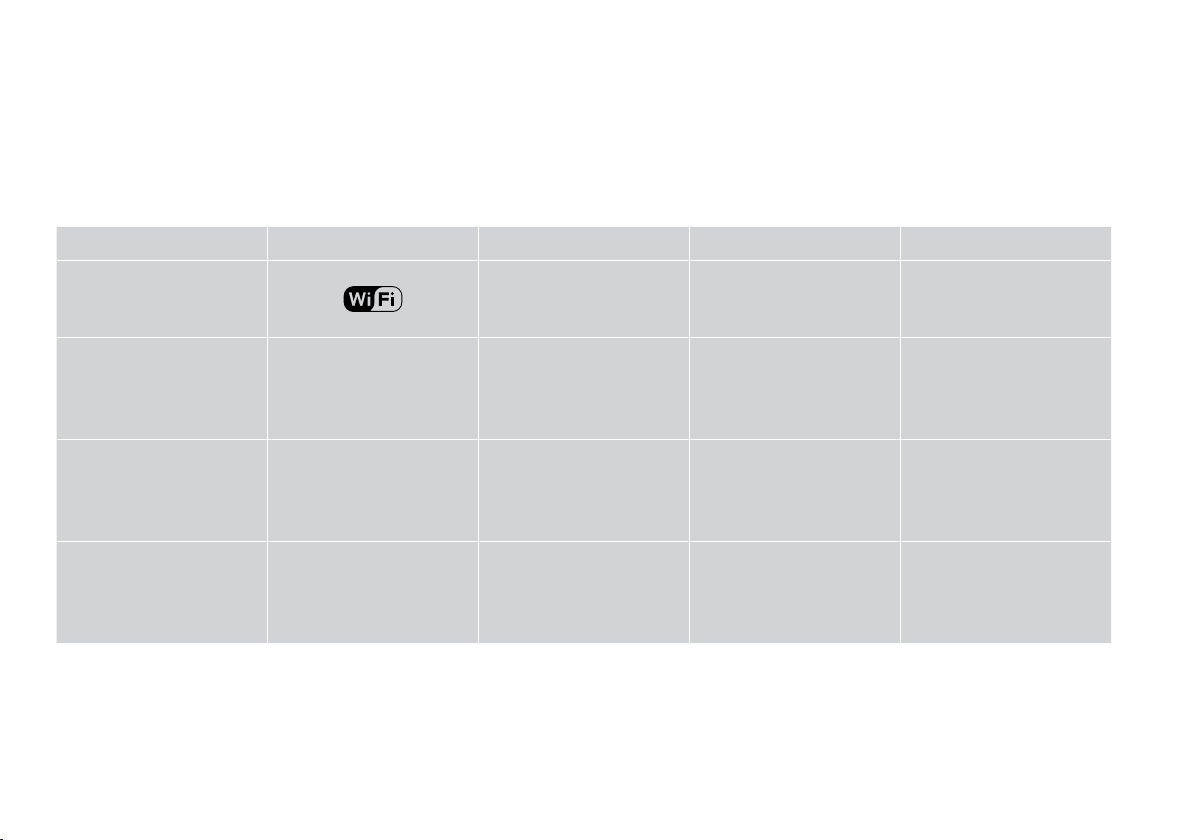
14
Control panel design varies by area.
Дизайн панели управления может различаться в зависимости от региона.
Конструкція панелі керування залежить від країни.
k l m n o
u
Enters scan mode. Shows the wireless network
Переход в режим
Сканирование.
Перехід до режиму сканування. Відображення стану
status.
Отображение статуса
беспроводной сети.
бездротової мережі.
x
Starts printing photos. Changes the copy quality
Начало печати фотографий. Изменение настроек качества
Початок друку фотографій. Зміна настройок якості
N N N
settings.
копирования.
копіювання.
Start x
Starts monochrome or color
copying.
Начало монохромного или
цветного копирования.
Запуск копіювання у
монохромному або
кольоровому режимі.
Page 15
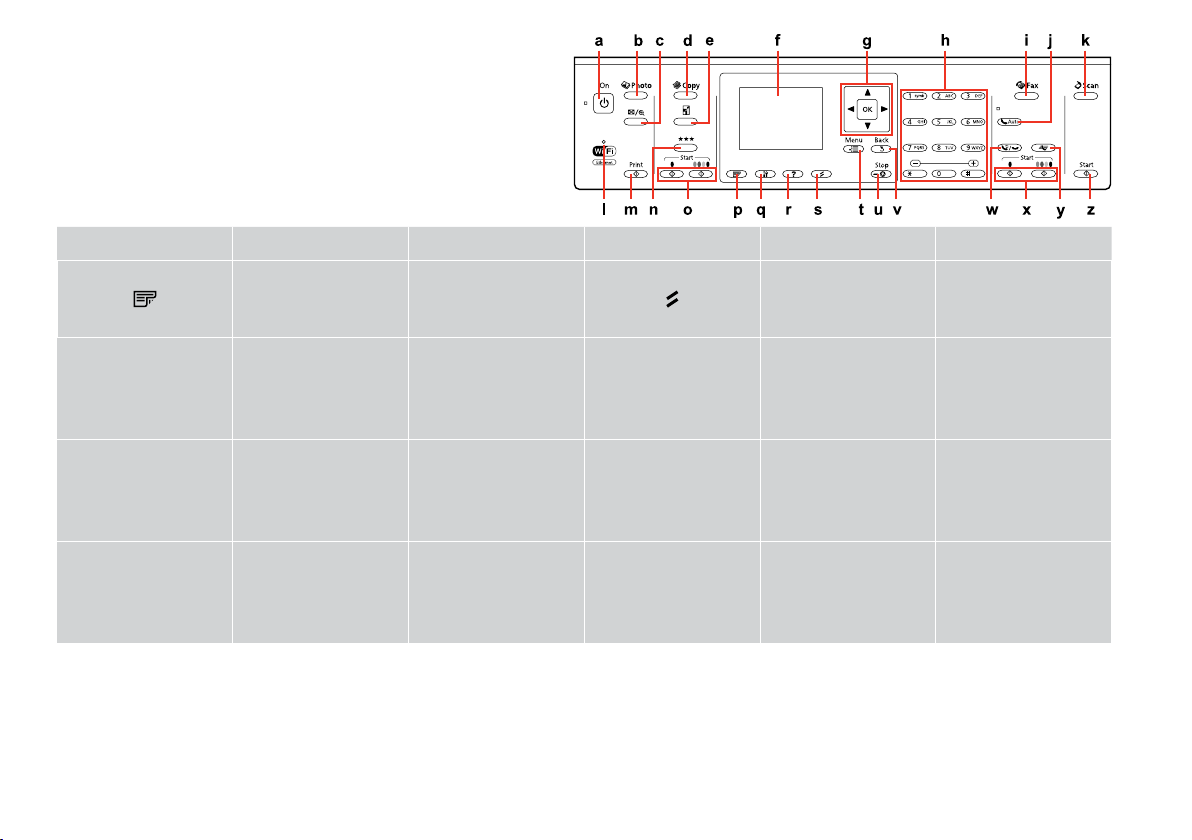
p q r s t u
Displays 2-sided copy, fax,
and scan menu options.
This button may not be
available depending on
the model.
Отображение опций
2-стороннего копирования,
факса и сканирования. Данная
кнопка может быть недоступна
в некоторых моделях.
Відображення параметрів,
які стосуються 2-стороннього
копіювання, надсилання факсу та
сканування. У деяких моделях ця
кнопка може бути відсутньою.
F
Enters setup mode. Displays Help for solutions
Вход в режим настройки. Отображение справки
Вхід до режиму
налаштування.
to problems.
для поиска решений
проблем.
Відображення довідки
щодо усунення
несправностей.
?
x
Resets your settings. Displays detailed settings
Сброс пользовательских
настроек.
Скидання налаштувань
користувача.
for each mode.
Отображение подробных
параметров для каждого
режима.
Відображення детальних
настройок для кожного
режиму.
y
Stops copying/printing/
faxing/scanning.
Останов копирования/
печати/пересылки
факсов/сканирования.
Припинення копіювання/
друку/надсилання факсу /
сканування.
15
Page 16
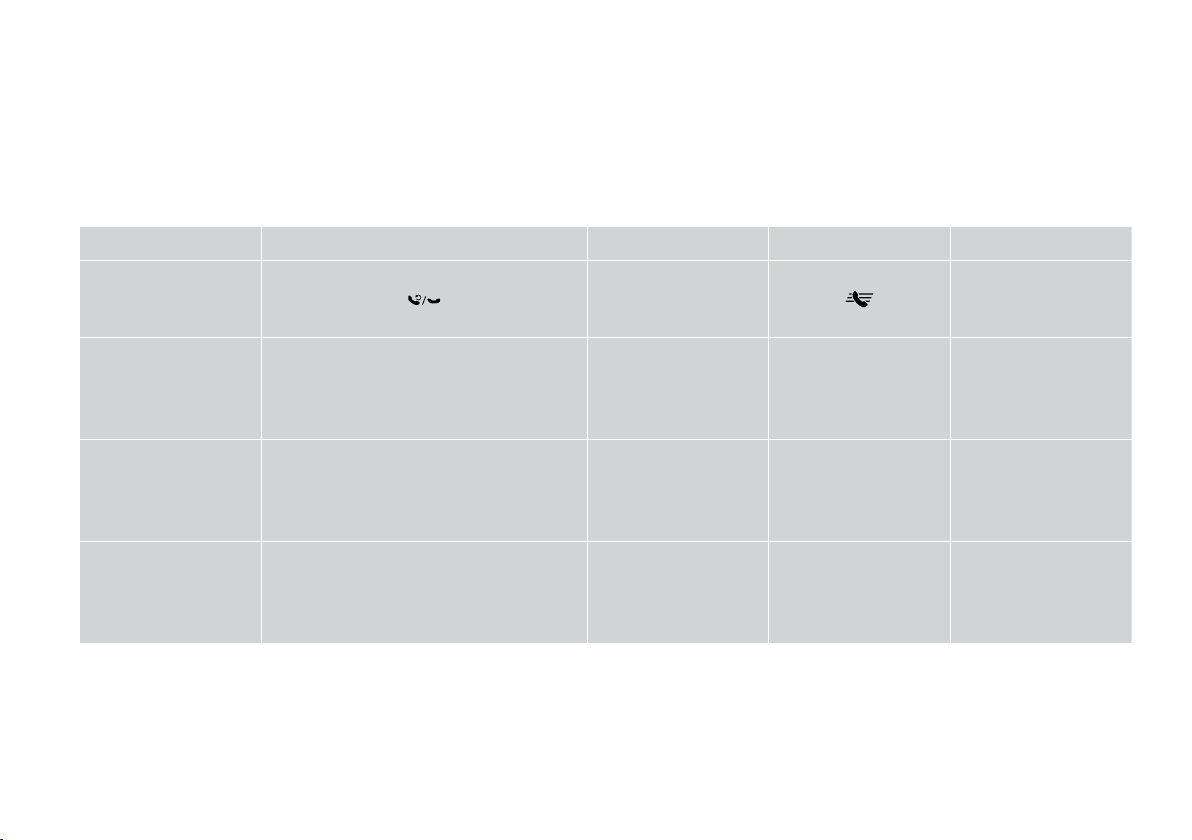
16
v w x y z
Cancels/returns to the
previous menu.
Отмена/переход к
предыдущему меню.
Скасування / повернення
до попереднього меню.
y
Displays the last number dialed. When entering
numbers in fax mode, this inserts a pause symbol (-)
that acts as a brief pause during dialing.
Отображение последнего набранного номера.
При вводе номеров в режиме факса данная
клавиша позволяет вставлять символ паузы (-) для
выполнения паузы при наборе номера.
Відображення останнього набраного номера.
Під час введення номерів у режимі факсу ця
клавіша дозволяє вставляти символ паузи (-) для
виконання паузи під час набору номера.
Start x x
Starts monochrome or color
faxing.
Начало отправки
монохромного или
цветного факса.
Запуск надсилання
монохромного або
кольорового факсу.
Displays speed dial/group
dial list in fax mode.
Отображение списков
номеров быстрого
набора/группового
набора в режиме факса.
Відображення списків
швидкого / групового
набору в режимі
надсилання факсу.
Starts scanning.
Начало сканирования.
Запуск сканування.
Page 17
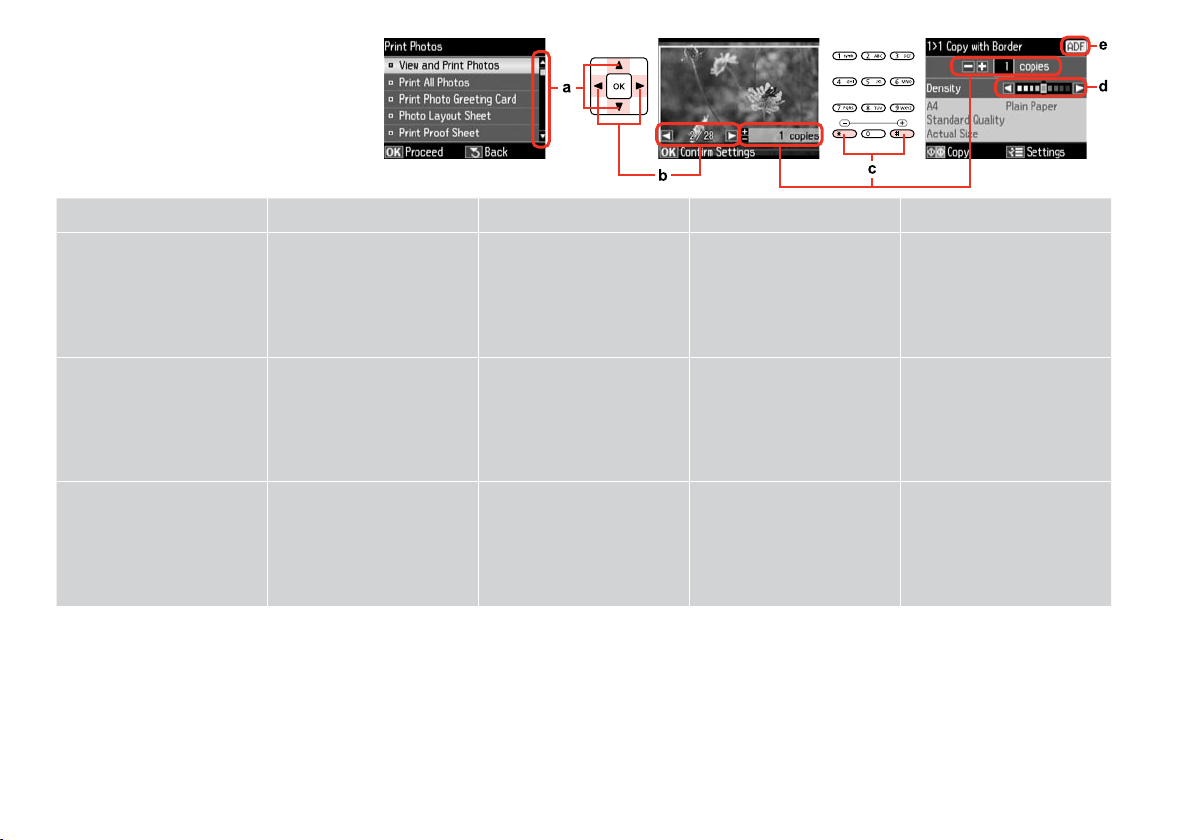
Using the LCD Screen
Использование ЖК-дисплея
Використання РК-екрана
a b c d e
Press u or d to select the menu
item. The highlight moves up or
down.
Press l or r to change the photo
displayed on the LCD screen.
Press +(#) or -(*) to set the number
of copies for the selected photo.
Press l or r to set the density.
The ADF icon is displayed when
there is a document loaded in
the Automatic Document Feeder
(ADF).
Нажмите u или d, чтобы
выбрать пункт меню. При этом
выделение перемещается выше
или ниже.
Пункти меню вибираються
натисканням кнопок u або d.
При цьому виділення рухається
вгору або донизу.
Нажмите l или r, чтобы
сменить фотографию,
отображаемую на ЖК-дисплее.
Натисніть l або r, щоб змінити
фотографію, що відображається
на РК-екрані.
Нажмите +(#) или-(*), чтобы
указать число копий выбранной
фотографии.
Натисніть +(#) або -(*), щоб
вказати кількість копій для
вибраної фотографії.
Нажмите l или r, чтобы
установить плотность.
Натисніть l або r, щоб
налаштувати щільність.
Значок ADF отображается, если
в автоподатчике документов
(ADF) имеется документ.
Піктограма ADF відображається,
якщо в автоподавачі (ADF) є
документ.
17
Page 18
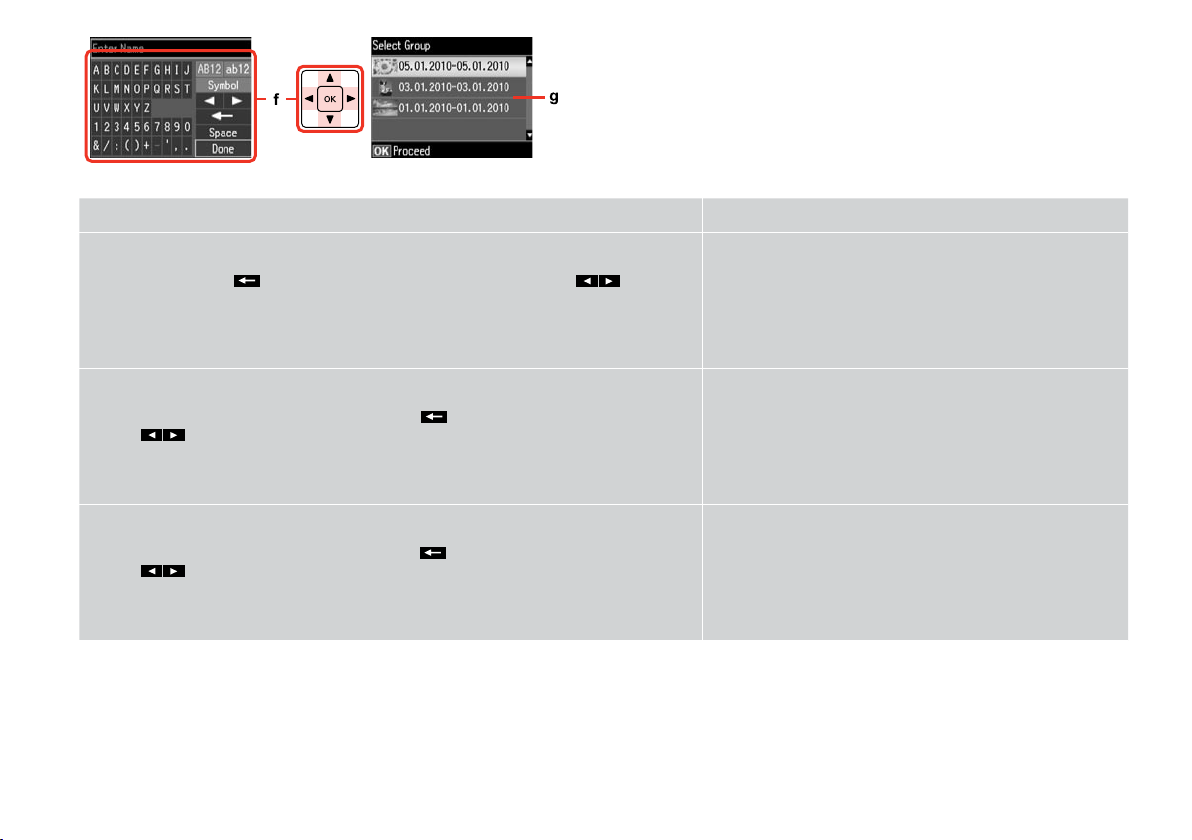
18
The actual screen display may dier slightly from those shown in this guide.
Вид реального экрана может несколько отличаться от экрана, показанного в этом
руководстве.
Дійсне зображення дисплея може дещо відрізнятися від наведеного у цьому посібнику.
f g
A virtual keyboard for entering text. Use u, d, l, r buttons to select a character or button on the
keyboard, and press OK to enter the character or use the selected button. The keyboard buttons perform
the following operations. (backspace) deletes character to the left of the cursor. moves the
cursor left or right within the text. Space inserts a space. When nished, select Done and then press OK.
If you have more than 999 photos on your memory card, you can select
a group of photos. Images are sorted by the date they were taken.
To show images in a group, press u or d to select the group, and
then press OK. To re-select a group or folder, press J, select Select
Location, and then select Select Folder or Select Group.
Виртуальная клавиатура для ввода текста. Используйте кнопки u, d, l, r для выбора символа или
клавиши на клавиатуре и нажмите OK, чтобы ввести символ или использовать выбранную клавишу.
Клавиши клавиатуры выполняют следующие функции. (возврат) удаляет символ слева от
курсора. перемещает курсор влево или вправо по тексту. Клавиша Пробел вставляет
пробел. По окончании выберите Готово и затем нажмите OK.
Віртуальна клавіатура для введення тексту. Кнопки u, d, l, r призначені для вибору символу
чи клавіші на клавіатурі. Щоб ввести символ чи використати вибрану клавішу, натисніть OK.
Клавіші клавіатури виконують наведені нижче функції. (повернення) видаляє символ зліва від
курсора. переміщує курсор ліворуч або праворуч у тексті. Клавіша Пробіл вставляє пробіл.
Завершивши, виберіть Готово, а потім натисніть OK.
Группу фотографий можно выбрать, если на карте памяти хранится
свыше 999 фотографий. Изображения сортируются по дате, когда
они были созданы. Чтобы показать на экране изображения в
группе, нажмите u или d для выбора группы, а затем нажмите OK.
Чтобы повторно выбрать группу или папку, нажмите J, выберите
пункт Выбор места, а затем выберите Выбор папки или Выбор
группы.
Групу фотографій можна вибрати, якщо на картці пам’яті
зберігається понад 999 фотографій. Зображення сортуються за
датою зйомки. Щоб вибрати та показати зображення у групі,
натисніть u або d щоб вибрати групу, а потім натисніть OK. Щоб
повторно вибрати групу чи папку, натисніть J, виберіть пункт
Вибрати розташ., а потім виберіть Вибрати папку або Вибрати
групу.
Page 19
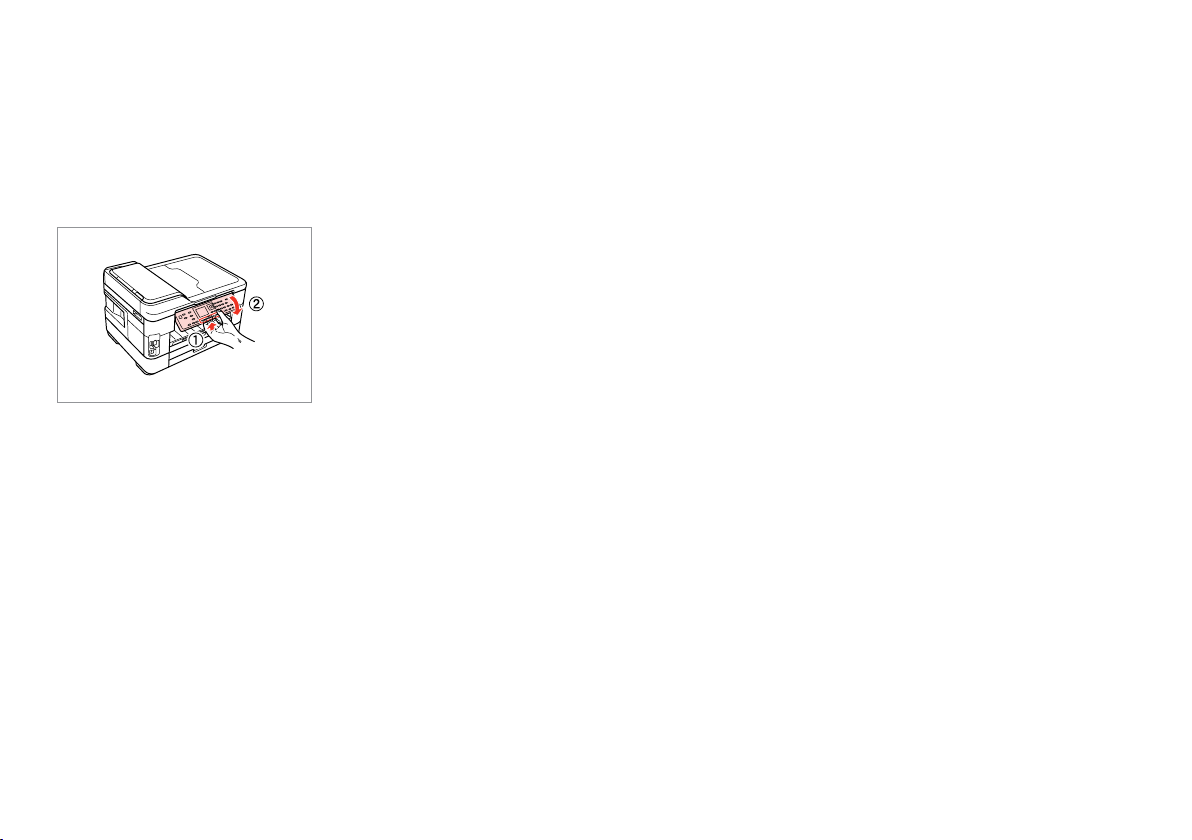
Adjusting the Angle of the Panel
Power Saving Function
Регулирование угла наклона панели
Регулювання кута нахилу панелі
To lower or close the panel, pull the release lever on the rear of the control
panel and then lower down. Simply lift the panel to raise it.
Чтобы опустить или закрыть панель, разблокируйте ее, вытянув рычаг
с обратной стороны панели управления, а затем опустите. Просто
поднимите панель, чтобы сделать ее выше.
Щоб опустити чи закрити панель, потягніть важіль у задній частині
панелі керування, а потім опустіть. Щоб підняти панель, просто потягніть
її вгору.
Функция энергосбережения
Функція енергозбереження
After 13 minutes of inactivity, the screen turns black to save energy.
Press any button to return the screen to its previous state.
После 13 минут бездействия экран гаснет для сбережения энергии.
Нажмите любую кнопку, чтобы вернуть экран в его прежнее состояние.
Якщо пристрій не використовується протягом 13 хвилин, екран
вимикається для економії електроенергії.
натисніть будь-яку кнопку, щоб повернутися до попереднього стану.
19
Page 20
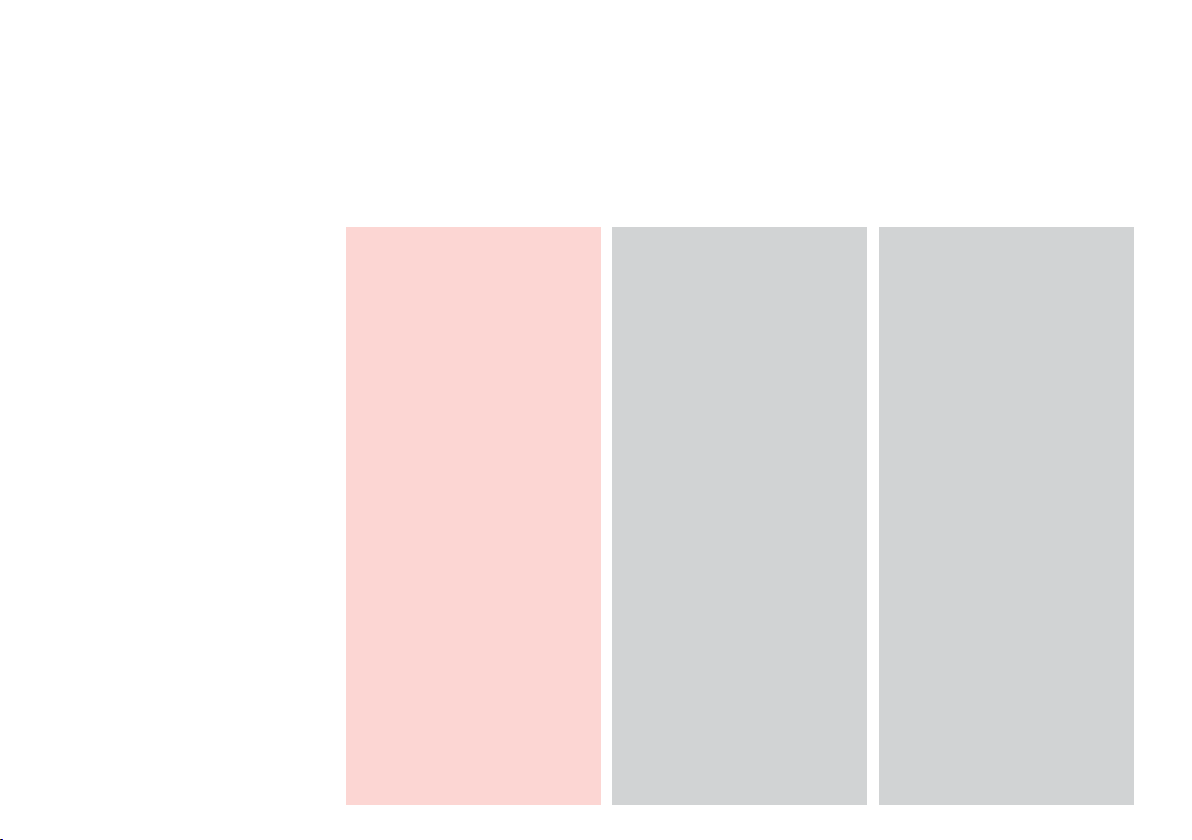
Restarting Automatically After a Power Failure
Автоматический перезапуск после сбоя питания
Автоматичний перезапуск після збою живлення
If power failure occurs while printer
is in fax standby mode or printing, it
restarts automatically and then beeps.
Если сбой питания происходит,
когда принтер находится в режиме
ожидания факса или печати, он
автоматически перезапускается, а
затем издает звуковой сигнал.
У випадку збою живлення, коли
принтер перебуває в режимі
очікування факсу чи друку, принтер
автоматично перезапуститься і
подасть звуковий сигнал.
20
c
Do not put your hand inside the
printer until the print head stops
moving.
Не засовывайте руку внутрь
принтера, пока двигается
печатающая головка.
Не торкайтеся внутрішньої
частини принтера, доки
друкувальна головка не
зупиниться.
Q
Restart stops if any control panel
buttons are pressed before the
LCD turns on. Restart by pressing
P On.
Перезапуск прекращается,
если перед включением ЖКдисплея нажать любую кнопку
панели управлении. Выполните
перезапуск, нажав кнопку P On.
Перезапуск зупиниться, якщо
натиснути будь-яку кнопку
панелі керування, перш ніж
увімкнеться РК-екран. Виконайте
перезапуск, натиснувши кнопку
P On.
Q
Depending on the circumstances
before the power failure, it may
not restart. Restart by pressing
P On.
В зависимости от ситуации, в
которой произошло отключение
питания, перезапуск может не
начаться. Выполните перезапуск,
нажав кнопку P On.
Залежно від стану до збою
живлення, перезапуск може не
відбутися. Виконайте перезапуск,
натиснувши кнопку P On.
Page 21
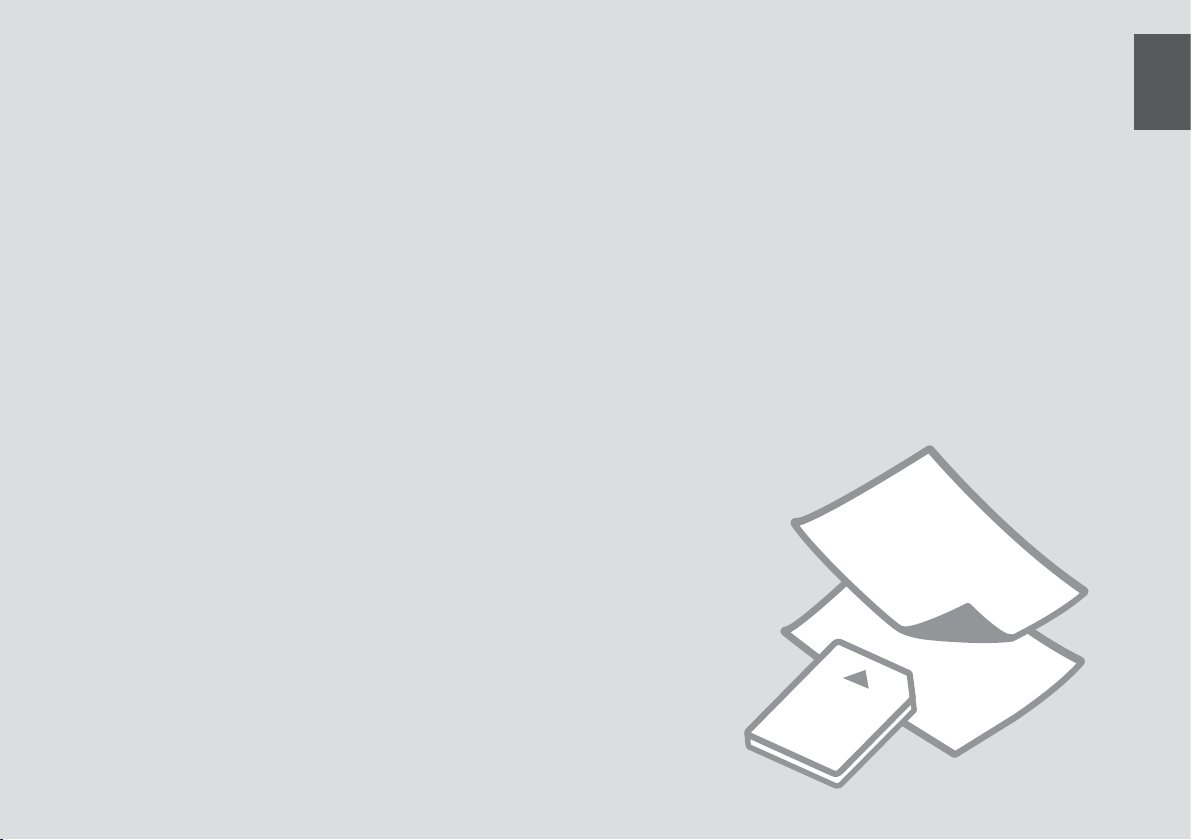
Handling Media and Originals
Обращение с носителями и оригиналами
Обробка носіїв та оригіналів
21
Page 22
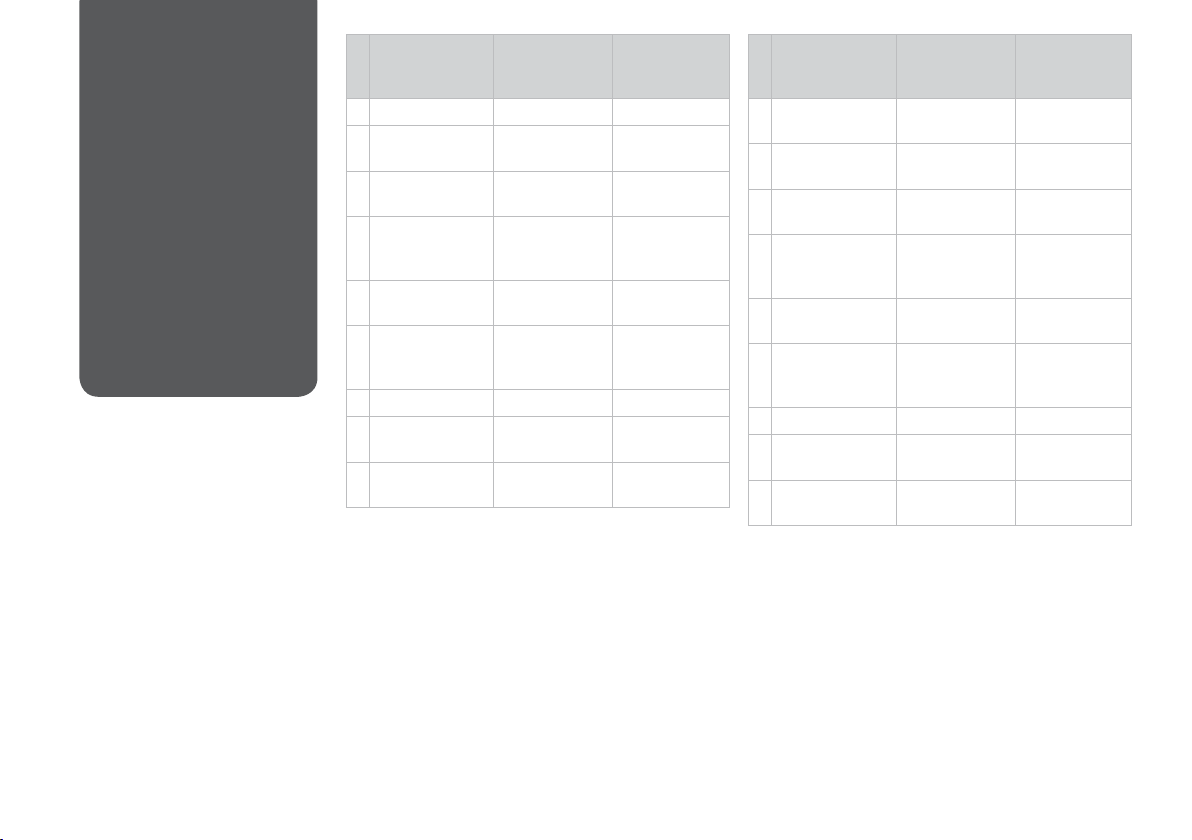
22
Selecting Paper
Выбор бумаги
Вибір паперу
The availability of special paper
varies by area.
Выбор специальной бумаги
зависит от региона.
Наявність спеціальних типів
паперу залежить від країни.
If you want to print
on this paper... *⁴
a Plain paper *¹ *² Plain Paper [27.5 mm] *³
b Epson Bright White
Ink Jet Paper *¹
c Epson Matte Paper
- Heavyweight
d Epson Photo
Quality Ink Jet
Paper
e Epson Premium
Glossy Photo Paper
f Epson Premium
Semigloss Photo
Paper
g Epson Photo Paper Photo Paper 20
h Epson Ultra Glossy
Photo Paper
i Epson Glossy
Photo Paper
*1 You can perform 2-sided printing with this paper.
*2 Paper with a weight of 64 to 90 g/m².
*3 30 sheets for paper that already has printing on one side.
*4 See the table on the right-hand side for the English paper
names.
Choose this Paper
Type on the LCD
screen
Plain Paper 200 *³
Matte 20
Matte 80
Prem. Glossy 20
Prem. Glossy 20
Ultra Glossy 20
Glossy 20
Loading capacity
(sheets)
При печати на
этой бумаге... *⁴
a Простая
бумага *¹ *²
b Epson Bright White
Ink Jet Paper *¹
c Epson Matte Paper
- Heavyweight
d Epson Photo
Quality Ink Jet
Paper
e Epson Premium
Glossy Photo Paper
f Epson Premium
Semigloss Photo
Paper
g Epson Photo Paper Фотобумага 20
h Epson Ultra Glossy
Photo Paper
i Epson Глянцевая
фотобумага
*1 На этой бумаге можно выполнить двухстороннюю печать.
*2 Бумага плотностью от 64 до 90 г/м².
*3 30 листов, на которых уже осуществлена печать с одной
стороны.
*4 Английские наименования типов бумаги см. в таблице с
правой стороны.
Выберите этот
тип бумаги на
ЖК-дисплее
Простая бумага [27,5 мм] *³
Простая бумага 200 *³
Матовая бумага 20
Матовая бумага 80
Prem. Glossy 20
Prem. Glossy 20
Ultra Glossy 20
Glossy 20
Допустимое
количество
листов
Page 23
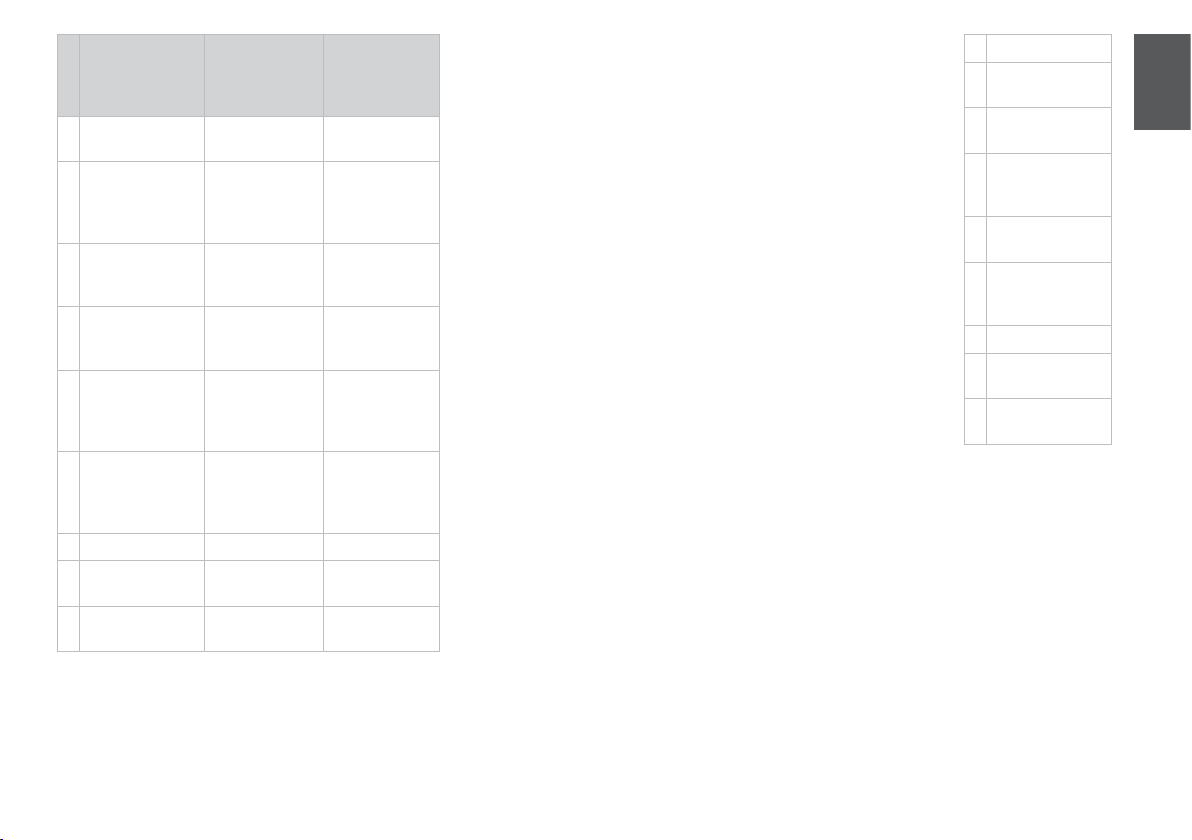
Щоб друкувати на
цьому папері... *⁴
a Звичайний
папір *¹ *²
b Яскраво-білий
папір для
струменевого
друку Epson *¹
c Матовий папір
підвищеної
щільності Epson
d Фотопапір для
струменевого
друку Epson
e Глянцевий
фотопапір
найвищої якості
Epson
f Напівглянцевий
фотопапір
найвищої якості
Epson
g Фотопапір Epson Фотопапір 20
h Ультраглянцевий
фотопапір Epson
i Глянцевий
фотопапір Epson
*1 На цьому папері можна виконати автоматичний двосторонній
друк.
*2 Папір щільністю від 64 до 90 г/м².
*3 30 аркушів для паперу, який вже має роздруківки з одного боку.
*4 Найменування типів паперу англійською мовою див. у таблиці
праворуч.
Виберіть
параметр типу
паперу на РКекрані
Звичайний
папір
Звичайний
папір
Матов. 20
Матов. 80
Глянц. найв. як. 20
Глянц. найв. як. 20
Ультраглянц. 20
Глянц. 20
Ресурс
завантаження
(аркушів)
[27,5 мм] *³
200 *³
a Plain paper
b Epson Bright White
Ink Jet Paper
c Epson Matte Paper
- Heavyweight
d Epson Photo
Quality Ink Jet
Paper
e Epson Premium
Glossy Photo Paper
f Epson Premium
Semigloss Photo
Paper
g Epson Photo Paper
h Epson Ultra Glossy
Photo Paper
i Epson Glossy
Photo Paper
23
Page 24
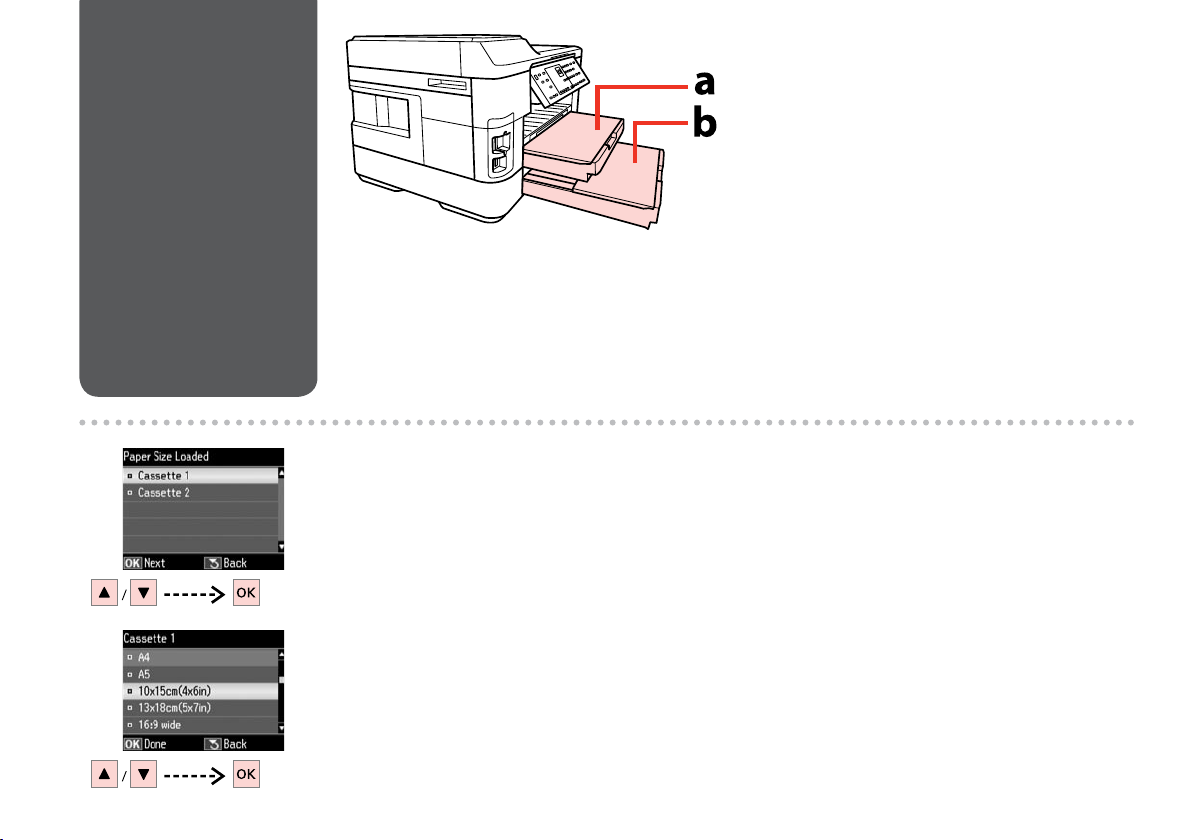
Loading Paper
Загрузка бумаги
Завантаження
паперу
a: Paper cassette 1
b: Paper cassette 2
a: Кассета для бумаги 1
b: Кассета для бумаги 2
a: Касета для паперу 1
b: Касета для паперу 2
For WF-7525, set the size of paper in each cassette. To set the size, press F, select Printer Setup and then select Paper
Size Loaded.
Для модели WF-7525 установите размер бумаги в каждой кассете. Чтобы установить размер, нажмите F,
выберите Настройка принтера и затем выберите Размер загружен. бумаги.
Для моделі WF-7525 встановіть формат паперу у кожній касеті. Щоб встановити формат натисніть F, виберіть
Налашт. принт. та потім виберітьФормат завант. паперу.
24
Page 25
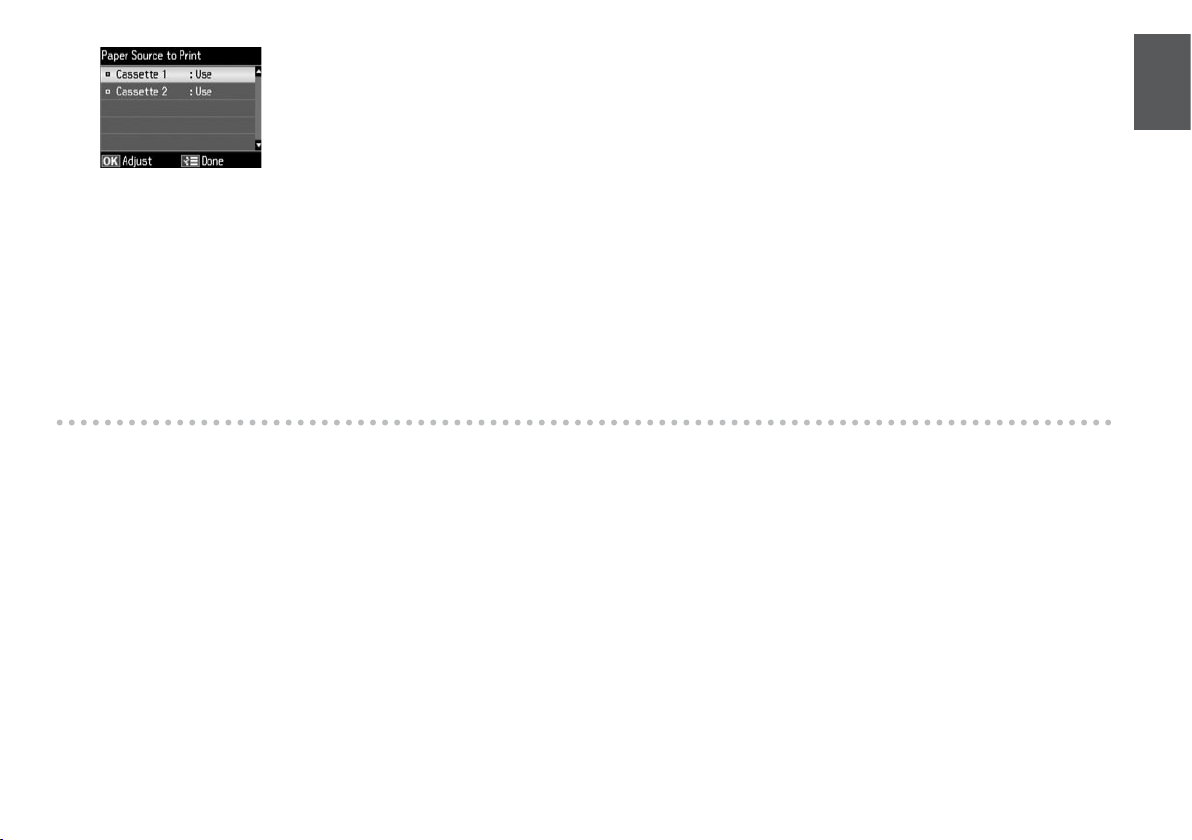
For WF-7525, you can select from which cassette(s) to feed paper with the Paper Source to Print menu on the LCD
screen. If you select a cassette that contains paper larger than A4, you can receive faxes only in B&W. R & 26, 90
Для модели WF-7525 можно выбрать, из какой кассеты/кассет будет осуществляться подача бумаги с помощью
меню Источник бумаги на ЖК-экране. При выборе кассете с бумагой, формат которой превышает A4, получение
факсов будет осуществляться в режиме черно-белой печати. R & 26, 90
Для моделі WF-7525 можна вибрати, з якої касети буде подаватися папір за допомогою менюДжерело паперу
для друку на РК-екрані. Якщо вибрано касету із папером, формат якого більше за A4, використовується лише
чорно-білий друк отриманих факсів. R & 26, 90
25
Page 26
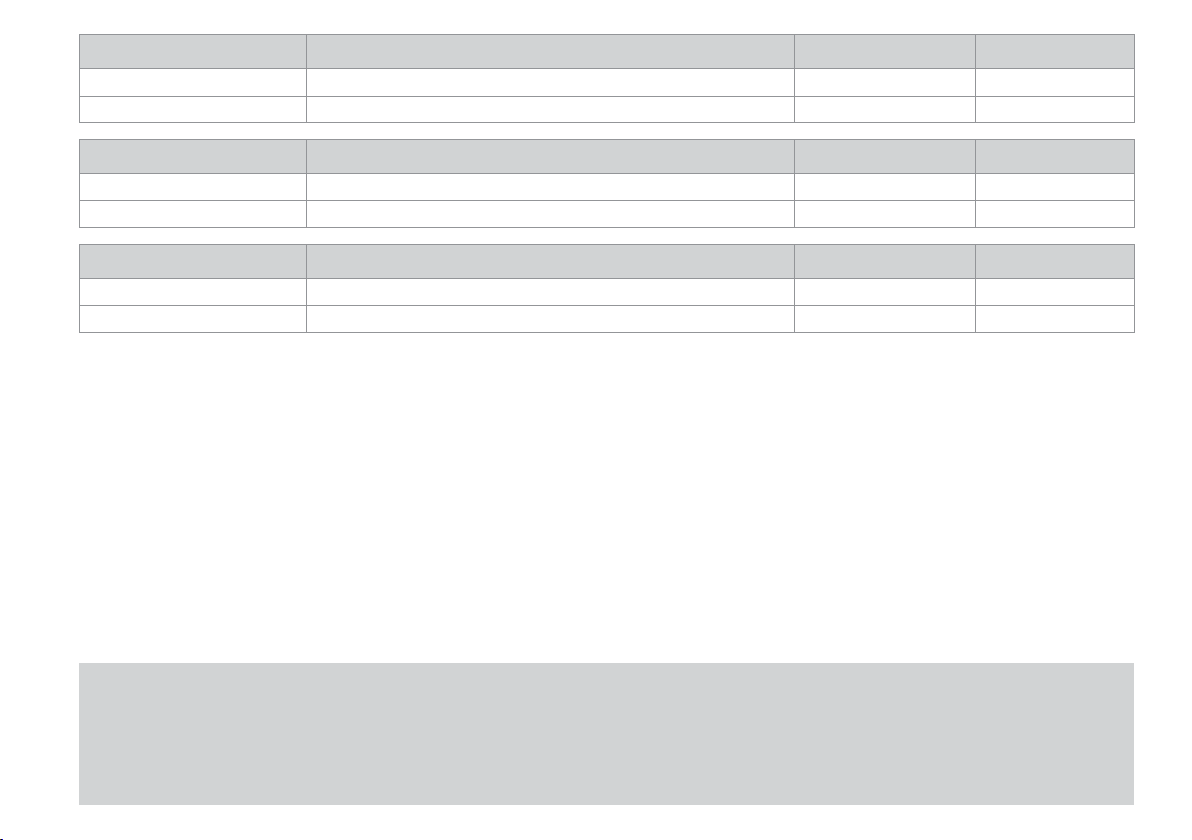
Paper Source to Print setting Details Available functions Available paper
Cassette 1: Use Feed paper from cassette 1. All
Cassette 2: Use Feed paper from cassette 2. All B5 to A3+
All R & 22
Настройка Источник бумаги Подробнее Доступные функции
Кассета 1: Использовать Подача бумаги из кассеты 1. Все
Кассета 2: Использовать Подача бумаги из кассеты 2. Все от B5 до A3+
Налаштування Джерело паперу для друку
Касета 1: Використовуйте Подача паперу з касети 1. Усі
Касета 2: Використовуйте Подача паперу з касети 2. Усі від B5 до A3+
Докладніше Доступні функції Доступний папір
Доступные типы бумаги
Все R & 22
Усі R & 22
Q
To access the Paper Source to Print menu: K Fax> x Menu> Receive Settings
Чтобы получить доступ к меню Источник бумаги: K Fax> x Menu> Получение Настроек
Щоб увійти до меню Джерело паперу для друку: K Fax> x Menu> Настройки отримання
26
Page 27
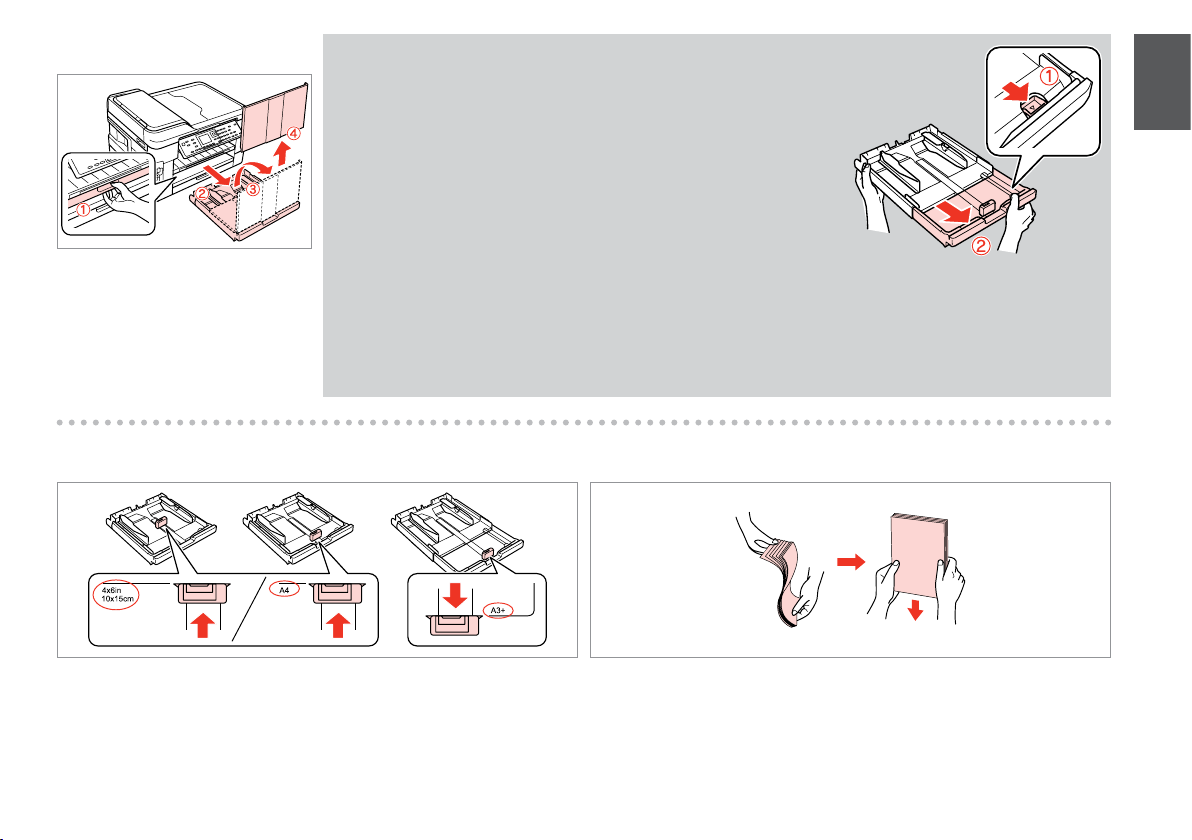
A
Pull out and take o.
Извлеките и снимите.
Витягніть та зніміть.
Q
When using legal, A3, or A3+ size paper, extend the paper cassette.
При использовании бумаги формата A3 или A3+ увеличьте размер
кассеты для бумаги.
Для використання паперу з форматом, A3 або A3+ збільшіть розмір
касети.
B
Slide the guide to adjust to the paper size you will use.
Передвиньте направляющую, чтобы отрегулировать нужный размер
бумаги.
Перемістіть напрямну, щоб відрегулювати потрібний розмір паперу.
C
Fan and align the stack of paper.
Встряхните и выровняйте пачку
бумаги.
Потрусіть і вирівняйте пачку
паперу.
27
Page 28
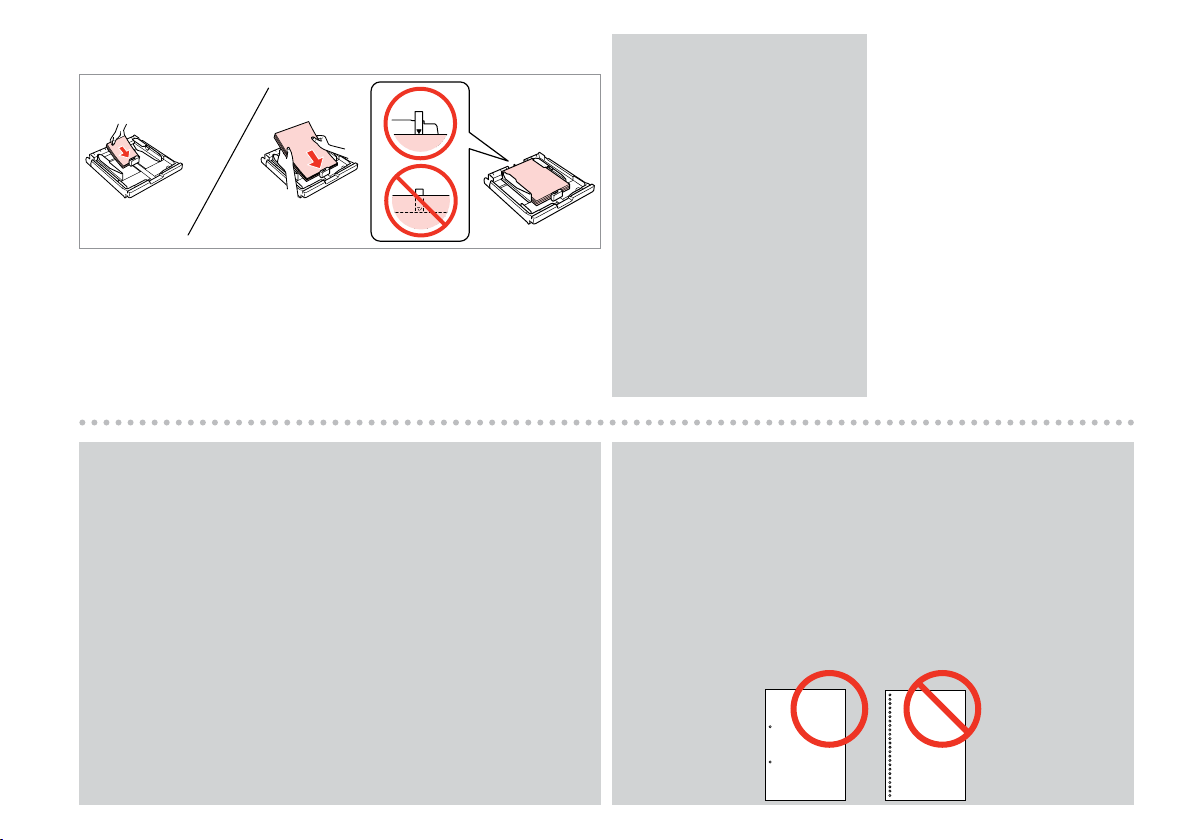
28
D
Load toward the guide, printable side face DOWN.
Загрузите в направляющую стороной для печати ВНИЗ.
Завантажте папір у напрямну стороною для друку ДОНИЗУ.
Q
Align the edge of the paper with
the d mark in the cassette.
Выровняйте край бумаги по
метке d на кассете.
Вирівняйте край паперу за
міткою d на касеті.
Q
For plain paper, do not load paper above the c arrow mark inside the edge
guide. For Epson special media, make sure the number of sheets is less
than the limit specied for the media. R & 22
Не загружайте простую бумагу выше значка в виде стрелки c с
внутренней стороны направляющей. При использовании специальных
носителей Epson убедитесь, что количество листов меньше
определенного для этого носителя значения. R & 22
Не слід завантажувати звичайний папір вище мітки зі стрілкою cна
внутрішній поверхні рамки. У разі використання спеціальних носіїв
Epson переконайтеся, що кількість аркушів менша за граничне
значення, визначене для носія. R & 22
Q
You can use A4 paper with two binder holes.
Можно использовать бумагу A4 с двумя дырками для скоросшивателя.
Можна використовувати папір A4 з двома отворами для скріплення.
Page 29
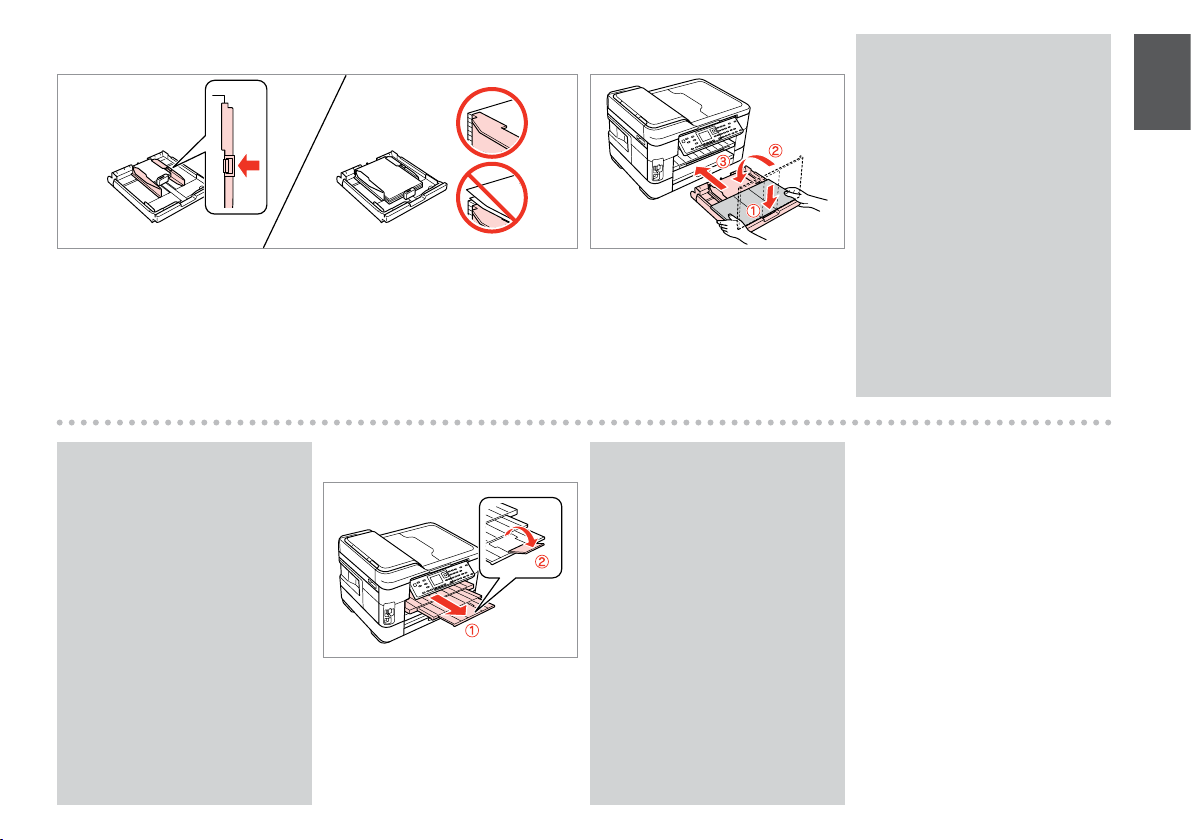
E
Slide to the edges of paper.
Сдвиньте к краям бумаги.
Посуньте до країв паперу.
F
Insert the cassette gently.
Аккуратно вставьте кассету.
Обережно вставте касету.
Q
Keep the cassette at and insert it
back into the printer carefully and
slowly.
Держа кассету ровно, осторожно
и медленно вставьте ее обратно
в принтер.
Тримаючи касету рівно,
обережно й повільно вставте її
назад у принтер.
Q
Make sure the cassette is inserted
correctly.
Убедитесь, что кассета вставлена
правильно.
Переконайтеся, що касету
вставлено правильно.
G
Slide out and raise.
Выдвиньте и поднимите.
Витягніть і підніміть.
Q
Do not pull out or insert the
paper cassette while the printer is
operating.
Не вытаскивайте и не вставляйте
лоток с бумагой во время работы
принтера.
Не витягайте та не встановлюйте
касету для паперу під час роботи
принтера.
29
Page 30
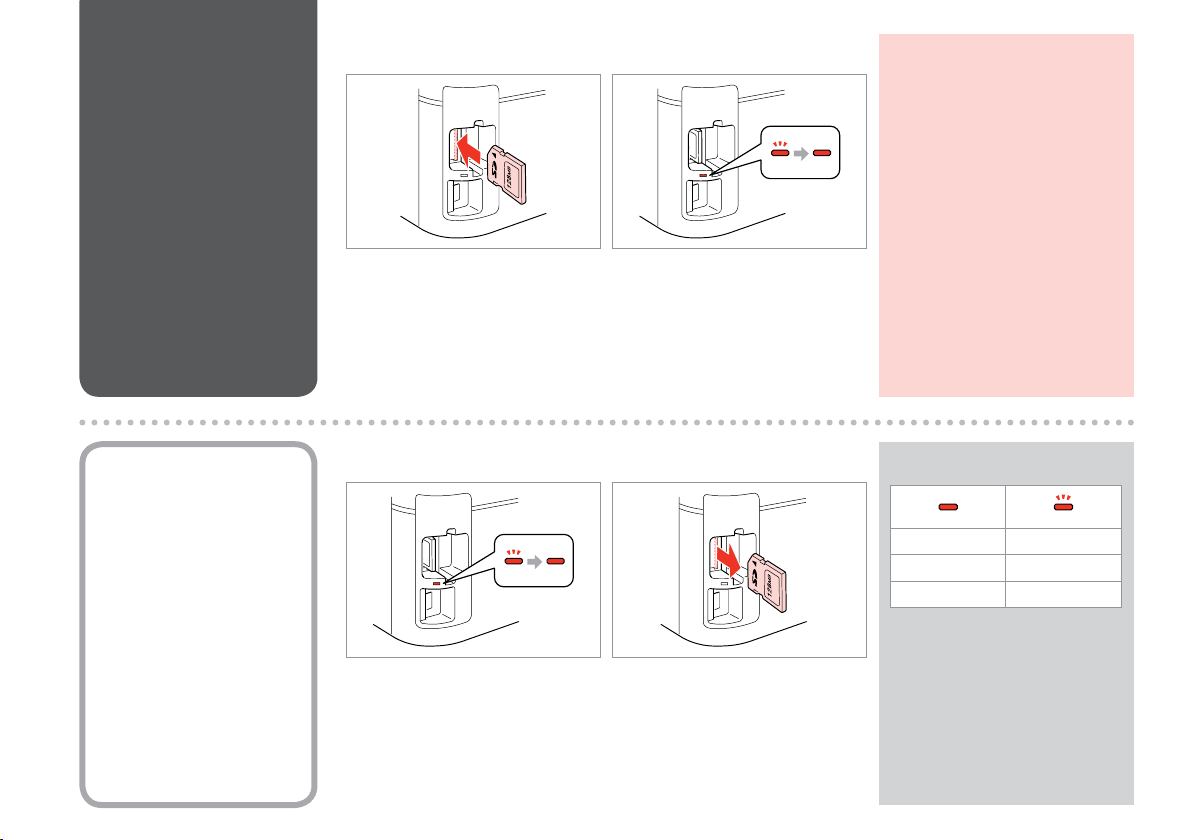
Inserting a Memory
Card
Вставка карты
памяти
Встановлення
картки пам’яті
A B
Insert one card at a time.
Вставляйте только одну карту.
Встановлюйте лише одну картку.
Check the light stays on.
Проверьте индикатор.
Перевірте, чи світиться індикатор.
c
Do not try to force the card all the
way into the slot. It should not be
fully inserted.
Не прикладывайте усилия, когда
вводите карту в гнездо. Карта
не должна быть полностью
вставлена.
Не намагайтеся повністю
вставити картку в гніздо. Вона
має бути вставлена неповністю.
Removing a Memory
Card
Извлечение карты
памяти
Виймання картки
пам’яті
30
A B
Check the light stays on.
Проверьте индикатор.
Перевірте, чи світиться індикатор.
Remove.
Извлеките.
Вийміть.
Q
On Flashing
Горит Мигает
Горить Блимає
Page 31

xD-Picture Card
xD-Picture Card Type M
xD-Picture Card Type M+
xD-Picture Card Type H
SD
SDHC
MultiMediaCard
MMCplus
SDXC
Compact Flash
Microdrive
MMCmobile *
MMCmicro *
miniSD *
miniSDHC *
microSD *
microSDHC *
Memory Stick
Memory Stick PRO
MagicGate Memory Stick
Memory Stick Duo *
Memory Stick PRO Duo *
Memory Stick PRO-HG Duo *
MagicGate Memory Stick Duo *
Memory Stick Micro *
*Adapter required
*Требуется адаптер
*Потрібен адаптер
c
If the memory card needs an adapter then attach it before
inserting the card into the slot, otherwise the card may get stuck.
Если для карты памяти требуется адаптер, установите его
перед вставкой карты в гнездо, иначе карта может застрять.
Якщо для картки пам’яті потрібен адаптер, вкладіть у нього
картку, перш ніж вставити її в гніздо. Якщо не виконати цю
умову, картка може застрягнути.
31
Page 32

Placing Originals
Расположение
оригиналов
Розміщення
оригіналів
Automatic Document
Feeder (ADF)
Автоподатчик
документов (ADF)
Автоподавач
документів (ADF)
Q
You can load your original documents in the Automatic Document Feeder
(ADF) to copy, scan, or fax multiple pages quickly.
Оригинальные документы можно загрузить в (ADF) для копирования,
сканирования или отправки по факсу нескольких страниц.
Оригінальні документи можна завантажити в автоподавач документів
(ADF), щоб швидко копіювати, сканувати та надсилати факсом
багатосторінкові документи.
Usable originals
Size A4/Letter/Legal/A3
Type Plain paper
Weight 64 g/m² to 95 g/m²
Capacity 30 sheets or 3 mm
or less
For WF-7525 users
When scanning a 2-sided document,
legal and A3 size paper is not
available.
32
Используемые оригиналы
Размер A4/Letter/Legal/A3
Тип Простая бумага
Вес 64–95 г/м²
Емкость 30 листов или 3 мм
или менее
Замечание для пользователей
устройства WF-7525
При сканировании двухстороннего
документа формат Legal и А3 не
доступен.
Використовувані оригінали
Розмір A4/Letter/Legal/A3
Тип Звичайний папір
Вага 64 – 95 г/м²
Ємність 30 аркушів або 3 мм
або менше
Зауваження для користувачів
пристрою WF-7525
Під час сканування двостороннього
документа формат Legal та A3
недоступний.
Page 33

To prevent paper jams avoid
c
the following documents. For
these types, use the document
glass.
Documents held together with
O
paper clips, staples, and so on.
Documents that have tape or
O
paper stuck to them.
Photos, OHPs, or thermal
O
transfer paper.
Paper that is torn, wrinkled, or
O
has holes.
Во избежание замятия
c
бумаги не используйте
следующие документы. В
случае документов такого
типа применяйте стекло для
документов.
Документы, скрепленные с
O
помощью скрепок для бумаг,
скобок и т.п.
Документы, к которым
O
приклеена лента или
бумажный листок.
Фотографии, пленки для
O
диапроектора или бумага для
термопереноса.
Бумага, которая порвана,
O
помята или имеет отверстия.
Щоб папір не застряг, не
c
використовуйте наведені
нижче документи. Для
таких типів документів
використовуйте скло для
документів.
Документи, скріплені
O
затискачами, скріпками тощо.
Документи, до яких
O
прикріплено скотч чи папір.
Фотографії, плівки проектора
O
чи термопапір.
Порваний, зім’ятий папір чи
O
папір з отворами.
A
Open.
Откройте.
Відкрийте.
B
Slide.
Сдвиньте.
Зсуньте.
C
Tap to even edges.
Постучите, чтобы выровнять края.
Постукайте, щоб вирівняти краї.
D
Insert facing-up.
Вставьте лицевой стороной вверх.
Вставте стороною для друку вгору.
33
Page 34

34
E
Fit.
Выполните подгонку.
Виконайте підгонку.
Q
For 2-up Copy layout, place the originals as shown on the right.
Для макета 2 на 1 поместите оригиналы как показано справа.
Для макету 2/стор. розмістіть оригінали так, як показано праворуч.
Q
When you use the copy function with the Automatic Document Feeder (ADF), the print settings are xed at Paper
Type - Plain Paper.
При использовании функции копирования с автоподатчиком документов (ADF), параметры принтера
фиксированы: Тип бумаги - Простая бумага.
У разі використання функції копіювання із пристроєм автоматичної подачі документів (ADF) в настройках
друку для масштабу встановлюється фіксоване значення Тип паперу - Звичайний папір.
Page 35

Document glass
Стекло для
документов
Скло для документів
A
B
Place face-down horizontally.
Расположите горизонтально
лицевой стороной вниз.
Розмістіть лицьовою стороною
донизу, горизонтально.
Q
You can reprint one photo or multiple photos of dierent sizes at the same
time, as long as they are larger than 30 × 40 mm.
Вы можете перепечатывать одну или несколько фотографий разных
размеров одновременно, если размер этих фотографий больше
30 × 40 мм.
Можна передруковувати одну чи кілька фотографій різного формату
одночасно, якщо їхній розмір більше ніж 30 × 40 мм.
Slide to the corner.
Расположите в углу.
Посуньте в куток.
Place photos 5 mm apart.
Располагайте фотографии на
расстоянии 5 мм друг от друга.
Між фото має бути 5 мм.
Q
When there is a document in the Automatic Document Feeder (ADF) and
on the document glass, priority is given to the document in the Automatic
Document Feeder (ADF).
Если документы есть и в автоподатчике документов (ADF) и на стекле
для документов, приоритет отдается документу в автоподатчике
документов (ADF).
Якщо документи містяться і в автоподавачі документів (ADF), і на
склі для документів, пріоритет надається документу в автоподавачі
документів (ADF).
35
Page 36

36
Page 37

Copy Mode
Режим Копирование
Режим Копіювати
37
Page 38

Copying Documents
Копирование
документов
Копіювання
документів
A R & 24 B R & 32 C
D E
Set the number of copies.
Укажите количество копий.
Вкажіть кількість копій.
38
Load paper.
Загрузите бумагу.
Завантажте папір.
Set the density.
Установите плотность.
Встановіть щільність.
Place original horizontally.
Расположите оригинал
горизонтально.
Розмістіть оригінал горизонтально.
F
Enter the copy settings menu.
Откройте меню параметров
копирования.
Увійдіть у меню настройок
копіювання.
Enter the copy mode.
Переключитесь в режим
Копирование.
Перейдіть у режим копіювання.
G
Select Paper and Copy Settings.
Выберите Настройки бумаги и
копир-я.
Виберіть Настр. паперу і копіюв.
Page 39

H R & 43
Select the appropriate copy settings.
Выберите подходящие параметры
копирования.
Виберіть відповідні настройки
копіювання.
Q
When scanning both sides, load the original in the ADF, and select 2>1-Sided or 2>2-Sided. When printing on both
sides, select 1>2-Sided or 2>2-Sided. Select the Binding Direction setting that is suitable for the document. You can
also press to select 2-sided printing. Depending on the model, this may not be available. R & 11
При сканировании обеих сторон загрузите оригинал в ADF и выберите2 с одной стороны или 2
двухсторонних. При двусторонней печати выберите 1 двухсторонняя или 2 двухсторонних. Выберите
соответствующую документу настройку Направление переплета. Также можно нажать для выбора 2сторонней печати. В зависимости от модели эта функция может быть недоступна. R & 11
Під час двостороннього сканування завантажте оригінал до ADF, та виберіть 2>1-стороння або 2>2-стороння.
Під час двостороннього друку виберіть 1>2-стороння або 2>2-стороння. Виберіть параметр Положення
корінця згідно з характеристиками документа. Крім того, можна натиснути для вибору 2-стороннього
друку. Наявність такого меню залежить від моделі пристрою. R & 11
Q
The Reduce/Enlarge menu and the Quality menu are the same as the
menus displayed when you press o or N N N.
Меню Масштаб и меню Качество идентичны меню, которые
отображаются по нажатию o или N N N.
Меню Масштаб і меню Якість ідентичні меню, які відображаються після
натискання o або N N N.
I
Finish the settings.
Завершите настройку.
Завершіть налаштування.
J
Start monochrome or color copying.
Начните монохромное или
цветное копирование.
Почніть копіювання у
монохромному або кольоровому
режимі.
39
Page 40

Copy/Restore Photos
Копирование /
восстановление
фотографий
Копіювання /
відновлення фото
A R & 24 B R & 32 C
Enter the copy settings menu.
Откройте меню параметров
копирования.
Увійдіть у меню настройок
копіювання.
40
Load paper.
Загрузите бумагу.
Завантажте папір.
E F GD
Select Copy/Restore Photos.
Выберите Копир-ние/восстан-ие
фото.
Виберіть Копіюв. /віднов. фото.
Place original horizontally.
Расположите оригинал
горизонтально.
Розмістіть оригінал горизонтально.
Select On or O.
Выберите Вкл. или Выкл.
Виберіть Увімк. або Вимк.
Enter the copy mode.
Переключитесь в режим
Копирование.
Перейдіть у режим копіювання.
Proceed.
Продолжите.
Продовжте.
Page 41

H
Set the number of copies.
Укажите количество копий.
Вкажіть кількість копій.
Q
If you scanned two or three
photos, repeat step H for each
additional photo.
Если вы отсканировали две или
три фотографии, повторите шаг
H для каждой дополнительной
фотографии.
Скануючи дві або три фотографії,
повторіть крок H для кожної
додаткової фотографії.
Q
You can crop, enlarge your photo.
Press and make the settings.
Можно выполнить обрезку и
увеличить фотографию. Нажмите
и настройте параметры.
Можна обрізати або збільшити
фотографію. Натисніть і
виконайте настройки.
I K R & 43
Enter the copy settings menu.
Откройте меню параметров
копирования.
Увійдіть у меню настройок
копіювання.
J
Select Paper and Copy Settings.
Выберите Настройки бумаги и
копир-я.
Виберіть Настр. паперу і копіюв.
Select the appropriate print settings.
Выберите соответствующие
параметры печати.
Виберіть відповідні настройки
друку.
L
Finish the settings.
Завершите настройку.
Завершіть налаштування.
41
Page 42

Q
Make sure you set the Paper Size
and Paper Type.
Убедитесь в том, что
установлены Размер бумаги и
Тип бумаги.
Мають бути налаштованими
параметри Формат паперу і Тип
паперу.
M
N
42
Proceed.
Продолжите.
Продовжте.
Start copying.
Начните копирование.
Почніть копіювання.
Page 43

Copy Mode Menu
List
Список меню
режима
Копирование
Список меню в
режимі копіювання
EN
R & 43
RU
R & 44
UK
R & 45
EN
x Copy Menu
Paper and Copy Settings 2-Sided Copying *¹ 1>1-Sided, 1>2-Sided, 2>1-Sided, 2>2-Sided
Collate Copying O, On
Layout With Border, Borderless *⁷, A4, 2-up Copy, A3, 2-up Copy
Reduce/Enlarge Custom Size, Actual Size, Auto Fit Page, 10×15cm->A4, A4->10×15cm,
Paper Size A4, A5, 10×15cm(4×6in), 13×18cm(5×7in), A3
Paper Type Plain Paper, Matte, Prem. Glossy, Ultra Glossy, Glossy, Photo Paper
Quality Draft, Standard Quality, Best
Document
Orientation *¹ *²
Binding Direction *¹ *²
Binding Margin *¹ *²
Dry Time *³
Borderless *⁴
Expansion *⁵
Enhance *⁴ *⁶
Filter *⁴ *⁷
Set As New Default Yes, No
Copy/Restore Photos Color Restoration O, On
Maintenance
*1 Depending on the model, this function may not be available.
*2 Depending on the 2-Sided Copying
*3 Increase the drying time if ink smears or bleeds through the page especially when performing 2-sided Copying.
*4 This function is available only when using the
*5 Select the amount the image is expanded when printing
*6 Select
*7 Your image is slightly enlarged and cropped to ll the sheet of paper. Print quality may decline in the top and bottom areas of the
PhotoEnhance to automatically adjust the brightness, contrast, and saturation of your photos.
printout, or the area may be smeared when printing.
R & 113
settings, this function may not be available.
13×18->10×15, 10×15->13×18, A5->A4, A4->A5, A4->A3, A3->A4
Portrait, Landscape
Left, Top
Left, Top
Standard, Long, Longer
Borderless, With Border
Standard, Medium, Minimum
PhotoEnhance, Enhance O
O, B&W
R & 11
Copy/Restore Photos function.
Borderless photos.
43
Page 44

44
RU
x Меню «Копирование»
Настройки бумаги и
копир-я
Копир-ние/восстан-ие
фото
Техобслуживание
*1 Эта функция имеется не во всех моделях.
*2 В зависимости от настройки
*3 Увеличьте время сушки, если чернила размазываются или проступают на обратной стороне страницы особенно при
выполнении Двухсторонняя печать.
*4 Данная функция доступна только при использовании функции
*5 Выберите значение расширения изображения при печати фотографий с параметром
*6 Выберите
*7 Изображение будет немного увеличено и обрезано для подгонки под размер бумаги. Качество печати может ухудшиться в
верхней и нижней областях напечатанной копии или область может смазаться при печати.
PhotoEnhance для автоматической настройки яркости, контрастности и насыщенности фотографий.
Двухсторонняя печать *¹
Разобрать по копиям Выкл., Вкл.
Макет С полями, Без полей *⁷, A4, 2 на 1, A3, 2 на 1
Масштаб Пользовательский, Реальный, Автоподгон, 10×15 см->A4, A4->10×15 см,
Размер бумаги A4, A5, 10×15см, 13×18см, A3
Тип бумаги Простая бумага, Матовая бумага, Prem. Glossy, Ultra Glossy, Glossy,
Качество Черновик, Станд. кач-во, Наилучшее
Ориентация
документа *¹ *²
Направление
переплета *¹ *²
Поля переплета *¹ *²
Время сушки *³
Без полей *⁴
Расширение *⁵
Автокоррекция *⁴ *⁶
Фильтр *⁴ *⁷
Уст.как нов.зн.по умлч Да, Нет
Восстановл. цвета Выкл., Вкл.
R & 114
R & 11
Двухсторонняя печать данная функция может быть недоступна.
1 с одной стороны, 1 двухсторонняя, 2 с одной стороны, 2
двухсторонних
13×18->10×15, 10×15->13×18, A5->A4, A4->A5, A4->A3, A3->A4
Фотобумага
Портретная, Альбомная
Слева, Сверху
Слева, Сверху
Стандартное, Среднее, Долгое
Без полей, С полями
Стандартное, Средний, Минимальный
PhotoEnhance, Выкл. коррекцию
Выкл., Ч/Б
Копир-ние/восстан-ие фото.
Без полей.
Page 45

UK
x Меню копіюв.
Настр. паперу і копіюв. 2-бічне копіювання *¹ 1>1-стороння, 1>2-стороння, 2>1-стороння, 2>2-стороння
Копіювання з
розкладанням
Макет З полями, Без полів *⁷, Копіюв. 2 стор. на 1 арк. A4, Копіюв. 2 стор. на 1
Масштаб Нестандартний, Дійсний, За розм.стор., 10×15 см->A4, A4->10×15 см,
Формат паперу A4, A5, 10×15 см, 13×18 см, A3
Тип паперу Звичайний папір, Матов., Глянц. найв. як., Ультраглянц., Глянц.,
Якість Чернетка, Станд. якість, Найвища
Орієнтація
документа *¹ *²
Положення корінця *¹ *² Лівий, Верхній
Поля для корінця *¹ *²
Тривалість сушіння *³ Стандарт, Тривале, Дуже тривале
Без полів *⁴
Розширити *⁵ Стандарт, Середнє, Мінімум
Покращ. *⁴ *⁶
Фільтр *⁴ *⁷
За промовчанням Так, Ні
Копіюв. /віднов. фото Відновл. кольору Вимк., Увімк.
Обслуговув.
*1 Ця функція доступна не в усіх моделях.
*2 У залежності від параметра 2-бічне копіювання
*3 Збільште тривалість сушіння, якщо чорнило розмазується або проступає на зворотному боці сторінки, особливо під час
виконання 2-бічне копіювання.
*4 Ця функція доступна тільки під час використання функції
*5 Виберіть значення розширення зображення для друку фотографій
*6 Виберіть
*7 Зображення трохи збільшено й обрізано відповідно до розміру сторінки. Якість друку у верхній і нижній частині роздруківки
PhotoEnhance для автоматичного налаштування яскравості, контрастності та насиченості знімків.
може знижуватися, або ж можуть розмазуватися чорнила.
R & 114
R & 11
Вимк., Увімк.
арк. A3
13×18->10×15, 10×15->13×18, A5->A4, A4->A5, A4->A3, A3->A4
Фотопапір
Портрет, Пейзаж
Лівий, Верхній
Без полів, З полями
PhotoEnhance, Вимк. покращ.
Вимк., Ч-Б
ця функція може бути не доступна.
Копіюв. /віднов. фото.
Без полів.
45
Page 46

46
Page 47

Photo Mode
Режим Фото
Режим Фото
47
Page 48

Printing Photos
Печать фотографий
Друк фотографій
A R & 24 B R & 30 C
D E
Select View and Print Photos.
Выберите Просмотр и печать
фото.
Виберіть Перегляд і друк фото.
48
Load photo paper.
Загрузите фотобумагу.
Завантажте фотопапір.
Select a photo.
Выберите фотографию.
Виберіть фотографію.
Insert a memory card.
Вставьте карту памяти.
Вставте картку пам’яті.
Q
You can crop, enlarge and rotate
your photo. Press and make
the settings.
Можно выполнить обрезку,
увеличить или повернуть
фотографию. Нажмите и
настройте параметры.
Можна обрізати або збільшити
фотографію чи повернути
її. Натисніть і виконайте
настройки.
Enter the photo mode.
Переключитесь в режим Фото.
Перейдіть у режим роботи з
фотографіями.
Page 49

F
Q
To select more photos, repeat E
and F.
Для выбора дополнительных
фотографий повторите шаги E
и F.
Щоб вибрати додаткові
фотографії, повторіть кроки E
та F.
G
H
Set the number of copies.
Укажите количество копий.
Вкажіть кількість копій.
I R & 59
Select appropriate print settings.
Выберите нужные настройки
печати.
Виберіть відповідні настройки
друку.
Q
Make sure you set the Paper Size
and Paper Type.
Убедитесь в том, что
установлены Размер бумаги и
Тип бумаги.
Мають бути налаштованими
параметри Формат паперу і Тип
паперу.
Enter the print settings menu.
Откройте меню настройки печати.
Відкрийте меню настройок друку.
Q
To adjust photos, select Photo
Adjustments and make the
settings in H. R & 59
Для коррекции фотографий
выберите пункт Коррекция
фото и настройте параметры в
шаге H. R & 59
Для корекції фотографій
виберіть пункт Налаштування
фото і настройте параметри у
кроці H. R & 59
Select Print Settings.
Выберите Настройки печати.
Виберіть Настр. друку.
J
Start printing.
Начните печать.
Почніть друк.
49
Page 50

Printing in Various
Layouts
Печать в разных
макетах
Друк із
використанням
різних макетів
A R & 24 B R & 30 C
Select Photo Layout Sheet.
Выберите Лист макета фото.
Виберіть Аркуш макета фото.
50
Load paper.
Загрузите бумагу.
Завантажте папір.
E F GD
Select a layout.
Выберите макет.
Виберіть макет.
Insert a memory card.
Вставьте карту памяти.
Вставте картку пам’яті.
Select paper size.
Выберите размер бумаги.
Виберіть розмір паперу.
Enter the photo mode.
Переключитесь в режим Фото.
Перейдіть у режим роботи з
фотографіями.
Select paper type.
Выберите тип бумаги.
Виберіть тип паперу.
Page 51

H I
Select Automatic layout.
Выберите Автоматический макет.
Виберіть Автомат. макет.
Q
If you select Place photos
manually, you can choose the
location where photos are placed.
Если выбран параметр
Разместите фото вручную,
пользователь может выбрать
местоположение фотографий.
Якщо вибрано Розмістити
фото вручну користувач
може вибрати розташування
фотографій.
Select a photo.
Выберите фотографию.
Виберіть фотографію.
J
Set the number of copies.
Укажите количество копий.
Вкажіть кількість копій.
Q
To select more photos, repeat
step I and J.
Чтобы выбрать дополнительное
количество фотографий,
повторите шаг I и J.
Щоб вибрати кілька фотографій,
повторіть кроки I та J.
Finish selecting photos.
Завершите выбор фотографий.
Завершіть вибір фотографій.
L MK
Set the number of copies.
Укажите количество копий.
Вкажіть кількість копій.
Start printing.
Начните печать.
Почніть друк.
51
Page 52

Printing Ruled Paper
Печать на
линованной бумаге
Друк на
лінійованому
папері
You can print ruled paper or graph paper with or without a photo set as the
background.
Можно печатать линованную бумагу или клетчатую бумагу с фотографией
в качестве фона или без нее.
Можна друкувати на лінійованому папері чи папері в клітинку з фоновою
фотографією чи без неї.
A R & 24 B R & 30
Load A4 or A3-size plain paper.
Загрузите простую бумагу формата
A4 или А3.
Завантажте звичайний папір
формату A4 або А3.
52
Insert a memory card.
Вставьте карту памяти.
Вставте картку пам’яті.
C
Enter the photo mode.
Переключитесь в режим Фото.
Перейдіть у режим роботи з
фотографіями.
D
Select Print Ruled Papers.
Выберите Печать на лин.бумаге.
Виберіть Друк лін. паперу.
Page 53

E R & 59
Q
If you select a format without a
background image, go to G.
Если выбран формат без
фонового изображения, то
перейдите к пункту G.
Вибравши формат без фонового
зображення, перейдіть до G.
F
Q
If you want to rotate the frame,
press d.
Если вы хотите повернуть рамку,
нажмите d.
Якщо потрібно повернути рамку,
натисніть d.
Select a type of format.
Выберите тип формата.
Виберіть тип формату.
G
Proceed.
Продолжите.
Продовжте.
H
Set the number of copies.
Укажите количество копий.
Вкажіть кількість копій.
Select a photo.
Выберите фотографию.
Виберіть фотографію.
I
Start printing.
Начните печать.
Почніть друк.
53
Page 54

Printing Photo
Greeting Cards
Печать
фотооткрыток
Друк фотолистівок
You can create custom cards with handwritten messages by using an A4
template. First print a template, write your message, and then scan the
template to print your cards.
Можно создавать пользовательские открытки с рукописными текстами,
используя шаблон A4. Сначала напечатайте шаблон, напишите текст
открытки, а затем отсканируйте шаблон, чтобы напечатать открытки.
Можна створити користувацькі листівки з рукописними текстами,
використовуючи шаблон формату A4. Спочатку надрукуйте шаблон,
напишіть текст листівки, а потім відскануйте шаблон, щоб надрукувати
листівки.
Q
For WF-7525, load photo paper in
cassette 1 and A4-size plain paper
in cassette 2. R & 24
Для модели WF-7525 загрузите
фотобумагу в кассету 1 и
простую бумагу формату A4 в
кассету 2. R & 24
Для моделі WF-7525 завантажте
фотопапір у касету 1 та
звичайний папір формату A4 у
касету 2. R & 24
54
Load A4-size plain paper.
Загрузите простую бумагу формата
A4.
Завантажте звичайний папір
формату A4.
B R & 30 CA R & 24
Insert a memory card.
Вставьте карту памяти.
Вставте картку пам’яті.
Enter the photo mode.
Переключитесь в режим Фото.
Перейдіть у режим роботи з
фотографіями.
Page 55

D
E F
G
Select Print Photo Greeting Card.
Выберите Печать фотооткрытки.
Виберіть Друк фотолистівки.
H
Select the settings and proceed.
Выберите настройки и
продолжайте работу.
Виберіть настройки і продовжуйте
роботу.
Select upper item.
Выберите верхний параметр.
Виберіть верхній параметр.
I
Print the template.
Распечатайте шаблон.
Роздрукуйте шаблон.
Select a photo.
Выберите фотографию.
Виберіть фотографію.
Select paper size and type.
Выберите формат и тип бумаги.
Виберіть розм. і тип паперу.
J
Check u aligns with the corner of the sheet.
Проверьте, что u совпадает с углом листа.
Позначку u має бути зіставлено з кутиком аркуша.
55
Page 56

K
L
Q
Do not write in a light color or
using a highlighter.
Не наносите надписи светлыми
цветами или с использованием
маркера.
Не використовуйте для тексту
світлий колір або маркер.
M R & 35
Select the style and type of the text.
Выберите стиль и тип текста.
Виберіть стиль та тип тексту.
N R & 24 O
Load 10 × 15 cm photo paper.
Загрузите фотобумагу 10 × 15 см.
Завантажте фотопапір формату
10 × 15 см.
56
Write a message or drawing.
Напишите сообщение или
сделайте рисунок.
Створіть повідомлення чи
малюнок.
Select lower item and proceed.
Выберите нижний параметр и
продолжайте работу.
Виберіть нижній параметр і
продовжуйте роботу.
P
Set the number of copies.
Укажите количество копий.
Вкажіть кількість копій.
Place the template face-down.
Положите шаблон лицевой
стороной вниз.
Розмістіть шаблон лицьовою
стороною донизу.
Q
Start printing.
Начните печать.
Почніть друк.
Page 57

Printing from an
External USB Device
Печать с внешнего
USB-устройства
Друк із зовнішнього
пристрою USB
A R & 24 B R & 30 C
D
Enter the photo mode.
Переключитесь в режим Фото.
Перейдіть у режим роботи з
фотографіями.
Load photo paper.
Загрузите фотобумагу.
Завантажте фотопапір.
Q
After step D, follow the steps after
E from memory card printing.
R & 48
После шага D выполните шаги
после E для режима печати с
карты памяти. R & 48
Після кроку D виконайте кроки
після E для режиму друку з
картки пам’яті. R & 48
Remove.
Извлеките.
Вийміть.
Connect an external USB device.
Подключите внешнее USB-
устройство.
Підключіть зовнішній пристрій
USB.
Q
The supported photo le format is JPEG. For external USB device
specications, see the online User’s Guide.
Поддерживаемым форматом файла фотографий является JPEG.
Сведения о технических характеристиках внешнего USB-устройства см.
в интерактивном документе Руководство пользователя.
Підтримуваним форматом файлів фотографій є JPEG. Інформація
про технічні характеристики зовнішнього USB-пристрою міститься в
онлайновому документі Посібник користувача.
57
Page 58

Backup to External
USB Device
Резервное
копирование на
внешнее USBустройство
Резервне
копіювання на
зовнішній пристрій
USB
A R & 30 B C
Insert and connect.
Вставьте и подключите.
Вставте й підключіть.
Enter the photo mode.
Переключитесь в режим Фото.
Перейдіть у режим роботи з
фотографіями.
Select Back Up Memory Card.
Выберите Резерв. копир. карты
памяти.
Виберіть Резерв.копіюв. на
картку.
D
Follow the on-screen instructions.
Следуйте инструкциям на экране.
Дотримуйтеся інструкцій на екрані.
58
Q
To change the writing speed, press
x, select Writing Speed and set.
Чтобы изменить скорость
записи, нажмите x, выберите
Скорость записи и установите
значение.
Щоб змінити швидкість
записування, натисніть x,
виберіть Швидк. запису і
встановіть потрібне значення.
Q
A folder is automatically created for each backup. You can print photos
from the backup external USB device. R & 57
Для каждого сеанса резервного копирования автоматически создается
отдельная папка. Печать фотографий можно осуществлять с внешнего
USB-устройства для резервного копирования. R & 57
Для кожного сеансу резервного копіювання автоматично створюється
окрема папка. Фотографії можна друкувати з зовнішнього USBпристрою для резервного копіювання. R & 57
Page 59

Photo Mode Menu
List
Список параметров
в меню режима
Фото
EN
J Print Photos Mode
View and Print Photos, Print All Photos, Print Photo Greeting Card, Photo Layout
Sheet, Print Proof Sheet, Slide Show, Copy/Restore Photos, Print Ruled Papers, Select
Location *¹, Back Up Memory Card
Список пунктів
меню режиму Фото
EN
R & 59
RU
R & 60
UK
R & 60
x Print Photos Menu
Select Photos Select All Photos, Select by Date, Cancel Photo Selection
Print Settings Paper Size, Paper Type, Borderless *³, Quality, Expansion *⁴,
Photo Adjustments *² Enhance *⁷, Scene Detection, Fix Red-Eye *⁸, Filter *⁹,
Maintenance
*1 You can reselect a folder or group from the memory card or external USB device.
*2 These functions only aect your printouts. They do not change your original
images.
*3 When
*4 Select the amount the image is expanded when printing
*5 Select
*6 Select
*7 Select
*8 Depending on the type of photo, parts of the image other than the eyes may be
*9 You can change the image color mode to
Borderless is selected or set to On, the image is slightly enlarged and
cropped to ll the paper. Print quality may decline in the top and bottom areas, or
the area may be smeared when printing.
On to automatically crop your photo to t inside the space available for
the layout you selected. Select O to turn o automatic cropping and leave white
space at the edges of the photo.
On to increase the print speed. Select O to improve the print quality.
PhotoEnhance to adjust the brightness, contrast, and saturation of your
photos automatically. Select P.I.M. to use your camera’s PRINT Image Matching or
Exif Print settings.
corrected.
Date, Fit Frame *⁵, Bidirectional *⁶, Set As New Default
Brightness, Contrast, Sharpness, Saturation, Set As New
Default
R & 113
Borderless photos.
Sepia or B&W.
59
Page 60

RU
UK
J Режим Печать фото
Просмотр и печать фото, Печатать все фото, Печать фотооткрытки, Лист макета
фото, Печать пробной страницы, Показ слайд-шоу, Копир-ние/восстан-ие фото,
Печать на лин.бумаге, Выбор места *¹, Резерв. копир. карты памяти
x Меню «Печать фото»
Выбор фото Выбрать все фото, Выбрать по дате, Отменить выбор
Настройки печати Размер бумаги, Тип бумаги, Без полей *³,
Коррекция фото *² Автокоррекция *⁷, Определ. сцены, Эффект красных
Техобслуживание
*1 На карте памяти или внешнем USB-устройстве можно выбрать папку или группу
папок.
*2 Эти функции влияют только на ваши отпечатки. Они не изменяют исходных
изображений.
*3 Когда параметр
обрезается по формату бумаги. Качество печати может ухудшиться в верхней и
нижней областях, или область может смазаться при печати.
*4 Выберите значение расширения изображения при печати фотографий с
параметром Без полей.
*5 Выберите
вставки в доступное пространство выбранного вами макета. Выберите Выкл.,
чтобы выключить автоматическую обрезку и оставлять белые поля по краям
фотографии.
*6 Выберите
повысить качество печати.
*7 Выберите
и насыщенности ваших фотографий. Выберите P.I.M. для использования
настроек функций PRINT Image Matching или Exif Print вашей фотокамеры.
*8 В зависимости от типа фотографии можно корректировать и другие части
изображения, а не только глаза.
*9 Можно изменить цветной режим печати изображения на
Вкл., чтобы автоматически обрезать вашу фотографию по размеру для
Вкл., чтобы увеличить скорость печати. Выберите Выкл., чтобы
PhotoEnhance для автоматической коррекции яркости, контрастности
60
фото
Качество, Расширение *⁴, Дата, В размер рамки *⁵,
Двунаправленный *⁶, Уст.как нов.зн.по умлч
глаз *⁸, Фильтр *⁹, Яркость, Контраст, Резкость,
Насыщенность, Уст.как нов.зн.по умлч
R & 114
Без полей задан как Вкл., изображение слегка увеличивается и
Сепия или Ч/Б.
J Режим Друк фото
Перегляд і друк фото, Друк всіх фото, Друк фотолистівки, Аркуш макета фото,
Друк проб. сторінки, Показ слайдів, Копіюв. /віднов. фото, Друк лін. паперу,
Вибрати розташ. *¹, Резерв.копіюв. на картку
x Меню друкування фото
Вибрати фото Вибрати усі фото, Вибр. за датою, Скасув. вибір фото
Настр. друку Формат паперу, Тип паперу, Без полів *³, Якість,
Налаштування фото *² Покращ. *⁷, Визнач. сцени, Червоні очі *⁸, Фільтр *⁹,
Обслуговув.
*1 На картці пам’яті чи зовнішньому USB-пристрої можна вибрати папку або групу
папок.
*2 Ці функції впливають лише на відбитки. Вони не змінюють оригінальне
зображення.
*3 Якщо для параметра
дещо збільшено й обрізано відповідно до розміру сторінки. Якість друку
у верхній і нижній частині може знижуватися, або ж може розмазуватися
чорнило.
*4 Виберіть значення розширення зображення для друку фотографій
*5 Виберіть
*6 Виберіть
*7 Виберіть
*8 Залежно від типу фотографії можна відкоригувати також інші частини
*9 Кольоровий режим зображення можна змінити на
Увімк. для автоматичного обрізання фотографії відповідно до
доступного простору вибраного макета. Виберіть Вимк., щоб вимкнути
автоматичне обрізання і залишити білий простір по краях фотографії.
Увімк. для збільшення швидкості друку. Виберіть Вимк. для
покращення якості друку.
PhotoEnhance для автоматичного налаштування яскравості,
контрастності та насиченості фотографій. Виберіть P.I.M., щоб скористатися
налаштуваннями PRINT Image Matching або Exif Print вашої камери.
зображення, окрім очей.
Розширити *⁴, Дата, За розм. рамки *⁵, Двонаправл. *⁶,
За промовчанням
Яскравість, Контраст, Різкість, Насичен.,
За промовчанням
R & 114
Без полів вибрано значення Увімк., зображення буде
Без полів.
Сепія чи Ч-Б.
Page 61

Fax Mode
Режим факса
Режим факсу
61
Page 62

Connecting to a
Phone Line
Подключение к
телефонной линии
Підключення до
телефонної лінії
Using the phone line
for fax only
Использование
телефонной линии
только для передачи
факсов
Використання
телефонної лінії лише
для факсу
A
Connect phone cable leading from telephone wall jack to LINE port.
Подключите телефонный кабель от настенной телефонной розетки в
порт LINE.
Підключіть телефонний кабель від телефонної розетки до порту LINE.
B
Turn on auto answer.
Включите автоответчик.
Увімкніть автоматичну відповідь.
62
c
If you do not connect an external telephone to
the product, make sure you turn on auto answer.
Otherwise, you cannot receive faxes.
Если к продукту не подключен внешний
телефонный аппарат, не забудьте включить
автоответчик. В противном случае вы не сможете
принимать факсы.
Якщо до пристрою не підключено зовнішній
телефонний апарат, обов’язково ввімкніть
автоматичну відповідь. Інакше ви не зможете
отримувати факси.
Q
Depending on the area, a phone cable may be
included with the product. If so, use that cable.
В зависимости от региона изделие может
комплектоваться телефонным кабелем. В таком
случае используйте кабель из комплекта.
В залежності від регіону пристрій може
комплектуватися телефонним кабелем. В такому
разі використовуйте кабель з комплекту.
Page 63

Sharing line with
phone devices
Совместное
использование
линии телефонными
устройствами
Спільне
використання лінії
з телефонними
пристроями
A
Connect phone cable leading from telephone wall jack to LINE port.
Подключите телефонный кабель от настенной телефонной розетки в
порт LINE.
Підключіть телефонний кабель від телефонної розетки до порту LINE.
B
Remove the cap.
Выньте заглушку.
Зніміть кришку.
C
Connect a phone or answering machine to the EXT. port.
Подключите телефон или автоответчик к порту EXT.
Підключіть телефон або автовідповідач до порту EXT.
Q
See the following for other
connection methods.
См. далее другие способы
подключения.
Далі буде описано інші способи
підключення.
63
Page 64

Connecting to DSL
Подключение DSL
Підключення до DSL
Connecting to ISDN (one phone number)
Подключение ISDN (один телефонный номер)
Підключення до ISDN (один телефонний
Connecting to ISDN (two phone numbers)
Подключение ISDN (два телефонных номера)
Підключення до ISDN (два телефонні номери)
номер)
For details, see the documentation that came with your devices.
Более подробную информацию см. в документации к устройству.
Детальнішу інформацію наведено в супровідній документації пристроїв.
a b c d e
Telephone wall jack Splitter DSL modem ISDN wall jack Terminal adapter or ISDN router
Настенная телефонная
розетка
Настінна телефонна
розетка
Разветвитель DSL-модем Настенная розетка сети
ISDN
Розподільник Модем DSL Настінна розетка ISDN Адаптер роз’ємів або маршрутизатор ISDN
Адаптер терминала или ISDN-маршрутизатор
64
Page 65

Checking the fax
connection
Проверка
подключения факса
Перевірка зв’язку
A R & 24
B
C
D
Select Check Fax Connection.
Выберите пункт Проверьте подкл.
факса.
Виберіть пункт Перевірка зв’язку.
Load A4-size plain paper.
Загрузите простую бумагу формата
A4.
Завантажте звичайний папір
формату A4.
E
Print the report.
Напечатайте отчет.
Надрукуйте звіт.
Enter the fax mode.
Переключитесь в режим Факс.
Перейдіть у режим факсу.
Enter the fax settings menu.
Откройте меню параметров факса.
Відкрийте меню настройок факсу.
Q
If any errors are reported, try the solutions in the report.
При сообщении в отчете об ошибках воспользуйтесь рекомендациями
из отчета по их устранению.
Якщо у звіті вказуються помилки, спробуйте виконати рекомендації зі
звіту щодо їх усунення.
65
Page 66

Setting Up Fax
Features
Настройка функций
факса
Налаштування
функцій факсу
Setting up speed dial
entries
Ввод записей
номеров быстрого
набора
Введення записів
номерів швидкого
набору
You can create a speed dial list allowing you to select them quickly when
faxing. Up to 60 combined speed dial and group dial entries can be registered.
Для быстрого набора номеров при отправке факсов можно
создать список быстрого набора. Одновременно может быть до 60
зарегистрированных записей номеров и групп быстрого набора.
Щоб швидко набирати номери під час надсилання факсів, можна створити
список швидкого набору. Одночасно може зберігатися до 60 комбінованих
записів номерів і груп швидкого набору.
A B
Enter the fax mode.
Переключитесь в режим Факс.
Перейдіть у режим факсу.
66
Enter the fax settings menu.
Откройте меню параметров факса.
Відкрийте меню настройок факсу.
C D
Select Speed Dial Setup.
Выберите пункт Настройка
быстрого набора.
Виберіть пункт Налашт. шв.
набору.
Select Create.
Выберите пункт Создать.
Виберіть пункт Створ.
Page 67

E
Select the entry number.
Выберите номер записи.
Виберіть номер запису.
F R & 12
Enter a phone number.
Введите номер телефона.
Введіть номер телефону.
Q
To separate phone numbers, enter
a space by pressing r.
Для разделения телефонных
номеров вводите пробел
нажатием клавиши r.
Номери телефонів
відокремлюються пробілом,
для введення якого потрібно
натиснути r.
G
Register the number.
Зарегистрируйте число.
Зареєструйте число.
H R & 17
Enter a name for the entry.
Введите имя записи.
Введіть назву запису.
I
Register the name.
Зарегистрируйте имя.
Зареєструйте ім’я.
Q
To add another entry, repeat steps
D through I.
Для ввода другой записи
повторите шаги с D по I.
Щоб ввести наступний запис,
повторіть кроки від D до I.
Q
To edit or delete existing entries,
select Edit or Delete in step D.
Для редактирования или
удаления существующих записей
выберите пункт Редактировать
или Удалить в шаге D.
Редагування або видалення
введених раніше записів
здійснюється вибором пункту
Редаг. або Видалити у кроці D.
67
Page 68

68
Setting up group dial
entries
Ввод записей
группового вызова
Введення записів
групового набору
You can add speed dial entries to a group, allowing you to send a fax to
multiple recipients at the same time. Up to 60 combined speed dial and group
dial entries can be entered.
Номера быстрого вызова можно объединять в группы, что даст
возможность отправлять факс в несколько мест одновременно.
Одновременно может храниться до 60 записей номеров и групп быстрого
набора.
Номери швидкого набору можна об’єднувати в групи, завдяки чому можна
надіслати факс у декілька місць одночасно. Одночасно можна ввести до 60
комбінованих записів номерів і груп швидкого набору.
A
Enter the fax mode.
Переключитесь в режим Факс.
Перейдіть у режим факсу.
B C D
Enter the fax settings menu.
Откройте меню параметров факса.
Відкрийте меню настройок факсу.
Select Group Dial Setup.
Выберите пункт Настройка
группов. набора.
Виберіть пункт Налашт. груп. наб.
Select Create.
Выберите пункт Создать.
Виберіть пункт Створ.
E
Select the entry number.
Выберите номер записи.
Виберіть номер запису.
Page 69

F R & 17
G
H
Q
You can register up to 30 entries to
a group dial list.
В списке групп вызова может
храниться до 30 записей.
У списку групового набору
можна створити до 30 записів.
Enter a name for the entry.
Введите имя записи.
Введіть назву запису.
I
Finish.
Завершить.
Завершіть налаштування.
Register the name.
Зарегистрируйте имя.
Зареєструйте ім’я.
Q
To create another group, repeat
steps D through I.
Для создания следующей группы
повторите шаги с D по I.
Щоб створити наступну групу,
повторіть кроки від D до I.
Select the entries to register.
Выберите записи для регистрации.
Виберіть записи, які слід додати.
Q
To edit or delete existing entries,
select Edit or Delete in step D.
Для редактирования или
удаления существующих записей
выберите пункт Редактировать
или Удалить в шаге D.
Редагування або видалення
введених раніше записів
здійснюється вибором пункту
Редаг. або Видалити у кроці D.
69
Page 70

70
Creating header
information
Создание верхнего
колонтитула
Створення заголовка
You can create a fax header by adding information such as your phone
number or name.
В качестве верхнего колонтитула факса можно записать, например, ваш
номер телефона или имя.
Заголовком факсу можуть бути такі дані, як номер телефону або ваше ім’я.
Q
Make sure you have set the time
correctly. R & 109
Проверьте правильность
установленного времени.
R & 109
Перевірте, чи правильно
встановлено час. R & 109
A
Enter the fax mode.
Переключитесь в режим Факс.
Перейдіть у режим факсу.
B C
Enter the fax settings menu.
Откройте меню параметров факса.
Відкрийте меню настройок факсу.
Select Header.
Выберите Верхний колонтитул.
Виберіть пункт Заголовок.
D
Select Fax Header.
Выберите Верхний колонтитул
факса.
Виберіть пункт Заголовок факсу.
Page 71

E R & 17
F
G
H R & 12
Enter your fax header.
Введите верхний колонтитул
факса.
Введіть заголовок факсу.
Q
Press r to enter a space, and press
l to delete.
Нажмите r для ввода пробела и
нажмите l для удаления.
Клавішею r вводиться пробіл,
а клавішею l виконується
видалення.
Register.
Произведите регистрацию.
Зареєструйте.
Select Your Phone Number.
Выберите пункт Ваш номер.
Виберіть пункт Ваш номер тел.
Q
Press the “#” button to enter a plus sign (+) which represents the
international call prex. Note that the P and buttons do not work.
Для ввода знака плюса (+), обозначающего приставку для
международного вызова, нажмите клавишу “#”. Обратите внимание, что
кнопки P и не работают.
Натисніть кнопку “#”, щоб додати знак плюс (+), який ставиться перед
номером для здійснення міжнародних дзвінків. Зверніть увагу, що
кнопки P не працюють.
Enter the phone number.
Введите номер телефона.
Введіть номер телефону.
I
Register.
Произведите регистрацию.
Зареєструйте.
71
Page 72

Sending Faxes
Отправка факсов
Entering or redialing a
fax number
A R & 32
B
Надсилання факсів
C R & 12
Enter a fax number.
Введите номер факса.
Введіть номер факсу.
Ввод или повторный
набор номера факса
Уведення або
повторний набір
номера факсу
Q
To separate phone numbers, enter
a space by pressing r.
Для разделения телефонных
номеров вводите пробел
нажатием клавиши r.
Номери телефонів
відокремлюються пробілом,
для введення якого потрібно
натиснути r.
Place your original.
Поместите оригинал.
Розмістіть оригінал.
Q
To display the last fax number you
used, press .
Для отображения последнего
набранного номера факса
нажмите .
Щоб відобразити останній
використаний номер факсу,
натисніть .
Enter the fax mode.
Переключитесь в режим Факс.
Перейдіть у режим факсу.
Q
Press x and select Send Settings
to change the settings. R & 90
Нажмите x и выберите
Настройки отправки факса для
изменения настроек. R & 91
Натисніть x та виберіть
Настройки надсилання, щоб
змінити настройки. R & 92
72
Page 73

Q
To scan and fax both sides of your original, load the original in the ADF. After step C, press and then select On, or press x and select Send Settings - 2Sided Faxing - On. Depending on the model, this function may not be available. R & 11
Для сканирования и отправки по факсу обеих сторон вашего оригинала, загрузите оригинал в ADF. После шага C, нажмите и затем выберите
Вкл. или нажмите x и выберите Настройки отправки факса - Факс с двух сторон - Вкл. Эта функция имеется не во всех моделях. R & 11
Щоб відсканувати й надіслати факсом обидві сторони оригінала, завантажте його в ADF. Після кроку C натисніть а потім виберіть Увімк. або
натисніть x та виберіть Настройки надсилання - Надсил. 2біч. факс. - Увімк. Ця функція доступна не в усіх моделях. R & 11
D
Start sending.
Начните отправку факса.
Розпочніть надсилання.
Q
If the fax number is busy or there is some problem, this product redials
after one minute. Press to redial immediately.
Если вызываемый номер занят или при дозвоне возникли проблемы,
через одну минуту будет произведен повторный набор. Нажмите
для незамедлительного повторного набора номера.
Якщо номер факсу зайнятий або виникли проблеми з надсиланням,
цей пристрій здійснить повторний набір через одну хвилину. Щоб
здійснити набір одразу, натисніть .
73
Page 74

74
Using speed dial/
group dial
Использование
быстрого/группового
набора
Використання
швидкого / групового
набору
A R & 32
Place your original.
Поместите оригинал.
Розмістіть оригінал.
B
Enter the fax mode.
Переключитесь в режим Факс.
Перейдіть у режим факсу.
C
Select speed dial or group dial list.
Выберите список быстрого/
группового набора.
Виберіть список швидкого /
групового набору.
Q
Press x to switch the list. Select Speed Dial Setup or Group Dial Setup if
you need to create/edit/delete the entries. R & 66
Нажмите x для переключения между списками. Выберите пункт
Настройка быстрого набора или Настройка группов. набора, если
необходимо создать/редактировать/удалить записи. R & 66
Потрібний список вибирається натисненням кнопки x. Виберіть
пункт Налашт. шв. набору або Налашт. груп. наб., якщо необхідно
створити, відредагувати або видалити записи. R & 66
D
Select the entry number to send.
Выберите номер записи для
отправки факса.
Виберіть номер запису, на який
слід надіслати факс.
Q
Press x and select Send Settings
to change the settings. R & 90
Нажмите x и выберите
Настройки отправки факса для
изменения настроек. R & 91
Натисніть x та виберіть
Настройки надсилання, щоб
змінити настройки. R & 92
Page 75

E
Start sending.
Начните отправку факса.
Розпочніть надсилання.
Q
To scan and fax both sides of your original, load the original in the ADF. After step D, press and then select On,
or press x and select Send Settings - 2-Sided Faxing - On. Depending on the model, this function may not be
available. R & 11
Для сканирования и отправки по факсу обеих сторон вашего оригинала, загрузите оригинал в ADF. После
шага D, нажмите и затем выберите Вкл. или нажмите x и выберите Настройки отправки факса - Факс с
двух сторон - Вкл. Эта функция имеется не во всех моделях. R & 11
Щоб відсканувати й надіслати факсом обидві сторони оригінала, завантажте його в ADF. Після кроку D
натисніть а потім виберіть Увімк. або натисніть x та виберіть Настройки надсилання - Надсил. 2біч.
факс. - Увімк. Ця функція доступна не в усіх моделях. R & 11
Broadcast fax sending
Переслать факс
нескольким
получателям
Розсилання факсу
кільком одержувачам
Broadcast allows you to easily send the same fax to multiple numbers (up to
30) using speed dial/group dial, or by entering a fax number.
Функция отправки факса нескольким получателям позволяет отправить
одно и то же факсимильное сообщение по нескольким номерам (до 30) с
использованием быстрого/группового набора или путем ввода номера
факса.
Функція надсилання факсу декільком одержувачам дозволяє надіслати те
саме факсимільне повідомлення на кілька номерів (до 30) за допомогою
швидкого / групового набору або введенням номера факсу.
Q
You can only send B&W faxes.
Отправке подлежат только
черно-белые факсы.
Можна надсилати лише чорно-
білі факси.
75
Page 76

76
A R & 32 B C
D
Place your original.
Поместите оригинал.
Розмістіть оригінал.
Q
To select recipients from a speed
or group dial list, go to G.
Для выбора получателей из
списка быстрого или группового
набора перейдите к G.
Щоб вибрати одержувачів із
меню швидкого або групового
набору, перейдіть до G.
Enter the fax mode.
Переключитесь в режим Факс.
Перейдіть у режим факсу.
E R & 12
Enter a fax number.
Введите номер факса.
Введіть номер факсу.
Enter the fax settings menu.
Откройте меню параметров факса.
Відкрийте меню настройок факсу.
F
Add the fax number.
Добавьте номер факса.
Додайте номер факсу.
Select Broadcast Fax.
Выберите пункт Переслать факс.
Виберіть пункт Розсил. факсу.
Q
To add another number, repeat
steps E and F.
Для ввода следующего номера
повторите шаги E и F.
Щоб ввести додаткові номери,
повторіть кроки від E до F.
Page 77

Q
If you do not need to add recipients from the speed dial/group dial lists,
press OK and go to I.
Если нет необходимости добавлять получателей из списков быстрого/
группового набора, нажмите OK и перейдите к I.
Якщо не потрібно додавати одержувачів зі списків швидкого /
групового набору, натисніть OK та перейдіть до I.
G
H
Q
Press x and select Send Settings
to change the settings. R & 90
Нажмите x и выберите
Настройки отправки факса для
изменения настроек. R & 91
Натисніть x та виберіть
Настройки надсилання, щоб
змінити настройки. R & 92
I
Conrm and send fax.
Подтвердите и отправьте факс.
Підтвердьте зміни й надішліть
факс.
Select speed dial or group dial list.
Выберите список быстрого/
группового набора.
Виберіть список швидкого /
групового набору.
Select entries from the list.
Выберите записи из списка.
Виберіть записи зі списку.
77
Page 78

78
Sending a fax at a
specied time
Отправка факса в
назначенное время
Надсилання факсу у
визначений час
Q
Make sure you have set the time
correctly. R & 109
Проверьте правильность
установленного времени.
R & 109
Перевірте, чи правильно
встановлено час. R & 109
Q
You can only send B&W faxes.
Отправке подлежат только
черно-белые факсы.
Можна надсилати лише чорно-
білі факси.
A R & 32
Place your original.
Поместите оригинал.
Розмістіть оригінал.
B C R & 12
Enter the fax mode.
Переключитесь в режим Факс.
Перейдіть у режим факсу.
Enter a fax number.
Введите номер факса.
Введіть номер факсу.
Q
Press to redial or to
enter a registered fax number.
Нажмите для повторного
вызова или для ввода
зарегистрированного номера
факса.
Натисніть , щоб здійснити
повторний набір, або , щоб
ввести зареєстрований номер
факсу.
D
Enter the fax settings menu.
Откройте меню параметров факса.
Відкрийте меню настройок факсу.
Page 79

E
F R & 12
G
H
Select Send Fax Later.
Выберите пункт Отправить факс
позже.
Виберіть пункт Надіслати пізніше.
Q
Press x and select Send Settings
to change the settings. R & 90
Нажмите x и выберите
Настройки отправки факса для
изменения настроек. R & 91
Натисніть x та виберіть
Настройки надсилання, щоб
змінити настройки. R & 92
Select On and set the time.
Выберите Вкл. и задайте время.
Виберіть Увімк. і встановіть час.
I
Start scanning to send later.
Произведите сканирование для
отправки позже.
Розпочніть сканування, щоб
надіслати документ пізніше.
Proceed.
Продолжите.
Продовжте.
Return to the fax send screen.
Вернитесь к экрану отправки
факса.
Поверніться до екрана надсилання
факсів.
Q
Scanned data is sent at the specied time. Until then, you cannot send
another fax.
Отсканированные данные будут отправлены в указанное время. До
наступления указанного времени отправка других факсов невозможна.
Відскановані дані буде надіслано у вказаний час. Надіслати наступний
факс можна буде лише після вказаного часу.
79
Page 80

80
Q
If you turn the printer o after setting the time, note the following: If you turn the printer on before the specied
time, the fax will be sent at the specied time. If you turn the printer on after the specied time, the fax will be
automatically sent as soon as the printer is turned on.
При выключении принтера после настройки времени обратите внимание на следующее: если принтер
будет включен до указанного времени, отправка факса будет осуществлена в указанное время. Если
принтер включается после указанного времени, отправка факса будет осуществлена сразу после включения
принтера.
Якщо принтер буде вимкнуто після налаштування часу, зверніть увагу на таке: якщо принтер буде увімкнуто
до заданого часу, факс буде надіслано у зазначений час. Якщо принтер увімкнено після зазначеного часу,
факс буде надіслано автоматично відразу після увімкнення принтера.
Page 81

Fax from a connected
phone
Факс с
подключенного
телефона
Надсилання факсу
з підключеного
телефону
If the recipient has the same number for both phone and fax, you can send a
fax after talking over the phone without hanging up.
Если на один номер подключены одновременно телефонный и
факсимильный аппараты, то факс можно отправить после разговора, не
вешая трубку.
Якщо на один номер одержувача підключені одночасно телефонний та
факсимільний апарати, факс можна надіслати після розмови, не вішаючи
слухавку.
A R & 32
Place your original.
Поместите оригинал.
Розмістіть оригінал.
B
Dial the number from the phone.
Наберите на телефоне номер
абонента.
Наберіть номер на телефоні.
C
Select Send.
Выберите Отправить.
Виберіть пункт Надісл.
D
Start sending.
Начните отправку факса.
Розпочніть надсилання.
E
Hang up the phone.
Повесьте трубку телефона.
Покладіть слухавку.
81
Page 82

Receiving Faxes
Получение факсов
Отримання факсів
Before receiving a fax, load A4, B4 or A3-size plain paper into the cassette.
R & 24
Перед получением факса загрузите в кассету обычную бумагу формата A4,
B4 или A3. R & 24
Перш ніж отримати факс, завантажте в касету звичайний папір формату
A4, B4 або A3. R & 24
Q
You can change the ring alert
settings (DRD). R & 90
Настройки звонка можно
изменить (DRD). R & 91
Настройки сигналу дзвінка (DRD)
можна змінювати. R & 92
Receiving faxes
automatically
Автоматическое
получение факсов
Автоматичне
отримання факсів
82
A
Turn on auto answer.
Включите автоответчик.
Увімкніть автоматичну відповідь.
Q
When an answering machine is connected directly to this product, make
sure you set Rings to Answer correctly using the following procedure.
В случае подключения автоответчика напрямую к данному устройству
проверьте правильность установки параметра Звонков до ответа, как
описано далее.
Коли автовідповідач напряму підключено до цього пристрою,
перевірте, чи правильно встановлено значення Дзвінків до відпов.
відповідно до вказаних нижче вказівок.
Page 83

Q
Depending on the region, Rings
to Answer may be unavailable.
В некоторых регионах опция
Звонков до ответа может не
предоставляться.
У деяких районах параметр
Дзвінків до відпов. може не
надаватися.
B
C
D
E
Select Rings to Answer.
Выберите пункт Звонков до
ответа.
Виберіть пункт Дзвінків до
відпов.
Enter the fax mode.
Переключитесь в режим Факс.
Перейдіть у режим факсу.
F
Select the number of rings.
Выберите число звонков.
Укажіть кількість гудків.
Enter the fax settings menu.
Откройте меню параметров факса.
Відкрийте меню настройок факсу.
G
Finish the setting.
Завершите настройку.
Завершіть налаштування.
Select Communication.
Выберите пункт Связь.
Виберіть пункт Зв’язок.
83
Page 84

84
c
Select more rings than needed for the answering machine to pick up. If it is set to pick up on the fourth ring, set the
product to pick up on the fth ring or later. Otherwise the answering machine cannot receive voice calls.
Выберите большее количество звонков, чем то, после которого сработает автоответчик. Если автоответчик
установлен на четвертый звонок, установите устройство на пятый и более звонок. В противном случае
автоответчик не сможет принимать голосовые вызовы.
Виберіть більшу кількість дзвінків, ніж та, після якої спрацює автовідповідач. Якщо автовідповідач
налаштовано на відповідь після четвертого гудка, задайте відповідь пристрою на п’ятому або пізнішому
гудку. В іншому випадку автовідповідач не зможе записати голосове повідомлення.
Q
When you receive a call and the other party is a fax, the product receives the fax automatically even if the answering machine picks up the call. If you pick
up the phone, wait until the LCD screen displays a message saying that a connection has been made before you hang up. If the other party is a caller, the
phone can be used as normal or a message can be left on the answering machine.
При поступлении вызова от другого факсимильного аппарата устройство автоматически примет факс, даже если сработает автоответчик. Если
вы подняли трубку, дождитесь, пока на ЖК дисплее не отобразится сообщение об установке соединения, и только потом повесьте трубку. При
поступлении же голосового вызова можно воспользоваться телефоном или позволить звонящему оставить сообщение на автоответчике.
Якщо вхідний дзвінок від іншої сторони надійде від факсу, пристрій автоматично отримає факс, навіть якщо автовідповідач відповість на дзвінок.
Якщо ви піднімете трубку, не кладіть її — зачекайте, доки на РК-екрані з’явиться повідомлення про те, що з’єднання відбулося. Якщо надійде
голосовий виклик, можна скористатися телефоном або дозволити додзвонювачу залишити повідомлення на автовідповідачі.
Page 85

Receiving faxes
manually
Получение факсов
вручную
Отримання факсів
вручну
If your phone is connected to this product, you can receive a fax after a
connection is made.
Если ваш телефонный аппарат подключен к данному устройству, вы
можете принимать факс после установления соединения.
Якщо ваш телефон підключено до цього пристрою, факс отримується
після встановлення з’єднання.
A
Turn o auto answer.
Выключите автоответчик.
Вимкніть автоматичну відповідь.
B
Pick up the phone when it rings.
Поднимите трубку телефона после
звонка.
Підніміть трубку телефону, коли
пролунає дзвінок.
C
When you hear a fax tone, select Receive.
Когда услышите сигнал факса, выберите пункт Получить.
Почувши сигнал факсу, виберіть пункт Отрим.
D
Start receiving.
Начните прием факса.
Розпочніть отримання.
85
Page 86

86
E
F
Hang up the phone.
Повесьте трубку телефона.
Покладіть слухавку.
Print the received fax.
Распечатайте полученный факс.
Надрукуйте отримане факсимільне
повідомлення.
Page 87

Polling to receive a fax
Отправка запроса на
получение факса
Надсилання запиту
на отримання факсу
This allows you to receive a fax from
the fax information service you have
called.
Данная функция позволяет
принимать факс от факсимильной
информационной службы.
Ця функція призначена для
приймання факсів від факсимільної
інформаційної служби, номер якої
було набрано.
A
B
C
Select Polling.
Выберите По запросу.
Виберіть Запит.
D R & 12
Enter the fax number.
Введите номер факса.
Введіть номер факсу.
Enter the fax mode.
Переключитесь в режим Факс.
Перейдіть у режим факсу.
E
Start receiving.
Начните прием факса.
Розпочніть отримання.
Enter the fax settings menu.
Откройте меню параметров факса.
Відкрийте меню настройок факсу.
F
Print the received fax.
Распечатайте полученный факс.
Надрукуйте отримане факсимільне
повідомлення.
87
Page 88

Printing Reports
Печать отчетов
Друк звітів
A
B
C
D R & 90
Select an item.
Выберите пункт меню.
Виберіть пункт меню.
88
Enter the fax mode.
Переключитесь в режим Факс.
Перейдіть у режим факсу.
E
Proceed.
Продолжите.
Продовжте.
Enter the fax settings menu.
Откройте меню параметров факса.
Відкрийте меню настройок факсу.
Q
Only Fax Log can be viewed on
the screen. R & 90
На данном экране можно
просматривать только Журнал.
R & 91
Цей екран дозволяє переглядати
лише Журн. факсу. R & 92
Select Fax Report.
Выберите пункт Отчет о факсе.
Виберіть пункт Звіт про факс.
F
Print.
Печать.
Виконайте друк.
Page 89

Faxing from a PC
Отправка факса с
ПК
Надсилання факсу
з ПК
The fax software that came with the software disc allows you to send and receive faxes using your computer, create a
phone book, and use other convenient features. For details, see the Fax Utility online help. Use the following procedure
to run the utility.
Windows
Click the start button (Windows 7 and Vista) or click Start (Windows XP), point to All Programs, select Epson
Software, and then click Fax Utility. (Server OS is not supported.)
Mac OS X
Click System Preference, click Print & Fax, and then select FAX (your printer) from Printer. Then, click Open Print
Queue (Mac OS X 10.5) or Print Queue (Mac OS X 10.4) and click Utility.
Программное обеспечение, поставляемое на диске с программами, позволяет отправлять и получать факсы
с вашего компьютера, создавать телефонную книгу, а также предоставляет другие полезные функции.
Подробности см. в интерактивной справке по Fax Utility. Производите запуск данной утилиты следующим
образом.
Windows
Нажмите кнопку пуска (Windows 7 и Vista) или нажмите Пуск (Windows XP), переведите курсор на пункт Все
программы, выберите Epson Software и затем нажмите Fax Utility. (Серверная ОС не поддерживается.)
Mac OS X
Нажмите System Preference, нажмите Print & Fax и затем выберите FAX (свой принтер) из Printer. Затем
нажмите Open Print Queue (Mac OS X 10.5) или Print Queue (Mac OS X 10.4) и нажмите Utility.
Програмне забезпечення факсу, що міститься на диску разом з іншим програмним забезпеченням, призначене
для надсилання/отримання факсів за допомогою комп’ютера, створення телефонних книг і користування
багатьма іншими корисними функціями. Докладніші відомості з цього питання див. у довідці он-лайн для Fax
Utility. Запустіть утиліту згідно з поданими нижче вказівками.
Windows
натисніть кнопку пуску (Windows 7 та Vista) або натисніть Пуск (Windows XP) перейдіть до Усі програми,
виберіть Epson Software та потім натисніть Fax Utility. (Серверна ОС не підтримується.)
Mac OS X
Натисніть System Preference, натисніть Print & Fax та потім виберіть FAX (свій принтер) з меню Printer. Потім
натисніть Open Print Queue (Mac OS X 10.5) або Print Queue (Mac OS X 10.4) та натисніть Utility.
89
Page 90

Fax Mode Menu List
Список меню
режима Факс
Список пунктів
меню в режимі
факсу
EN
R & 90
RU
R & 91
UK
R & 92
90
EN
Menu items and values may dier depending on the region.
x Fax Menu
Send Settings Quality, Contrast, 2-Sided Faxing *¹, Size on
Speed Dial Setup Create, Edit, Delete
Group Dial Setup Create, Edit, Delete
Receive Settings Paper Source to Print *¹, Paper Size to
Communication DRD *⁵, ECM *⁶, V.34 *⁷, Rings to Answer *⁸,
Check Fax Connection
Header Fax Header, Your Phone Number
Send Fax Later O, On
Broadcast Fax
Polling
Fax Report Fax Log *¹¹, Last Transmission *¹², Speed
Maintenance
Glass, Set As New Default
Print *¹ *², Auto Reduction *³, Fax Output,
Last Transmission Report *⁴
Dial Tone Detection *⁹, Dial Mode *¹⁰
R & 75
R & 87
Dial List, Group Dial List, Reprint Faxes *¹³,
Protocol Trace *¹⁴
R & 113
*1 Depending on the model, this function may not be available.
R & 11
*2 If you select a paper size larger than A4, you can receive faxes
only in B&W.
*3 If a received fax is larger than the selected paper size,
indicates whether or not to reduce the received fax to the
selected paper size or print the received fax at its original size
on multiple sheets.
*4 Indicates whether or not to print a report for the previous
transmitted fax. Select On Error to print reports only when
an error occurs. Select On Send to print reports for every fax.
*5 Indicates the type of answer ring pattern you want to use to
receive faxes. To select an option other than All (or O), you
must set up your phone system to use dierent ring patterns.
This option may be On or O depending on the region.
*6 Indicates whether or not to use Error Correction mode to
automatically correct fax data sent/received with errors due
to the line or any other problems. Color faxes cannot be
sent/received when ECM is o.
*7 Indicates the speed at which you transmit and receive faxes.
On is 33.6 kbps and O is 14.4 kbps.
*8 Depending on the region, this setting may not be displayed.
*9 When this is set to
detects a dial tone. It may not be able to detect a dial tone
when a PBX (Private Branch Exchange) or a TA ( Terminal
Adapter) is connected. In that case, set to O. However,
doing so may drop the rst digit of a fax number and send
the fax to the wrong number.
*10 Indicates the type of phone system to which this product is
connected. Depending on the region, this menu may not be
displayed.
*11 Prints or displays the communication log.
*12 Prints a communication log for the previous transmission or
the previous polling results received.
*13 Reprints from the latest fax received. When the memory is
full, the oldest faxes are erased rst.
*14 Prints the protocol for the latest communication.
On, the product starts dialing after it
Page 91

RU
Пункты меню и значения могут отличаться в разных регионах.
x Меню факса
Настройки
отправки факса
Настройка
быстрого набора
Настройка
группов. набора
Получение
Настроек
Связь DRD *⁵, ECM *⁶, V.34 *⁷, Звонков до ответа *⁸,
Проверьте подкл.факса
Верхний
колонтитул
Отправить факс
позже
Переслать факс
По запросу
Отчет о факсе Журнал *¹¹, Посл. передача *¹², Список
Техобслуживание
Качество, Контраст, Факс с двух сторон *¹,
Размер оригинала, Уст.как нов.зн.по умлч
Создать, Редактировать, Удалить
Создать, Редактировать, Удалить
Источник бумаги *¹, Размер бумаги *¹ *²,
Автоподгон *³, Настр. вывода факс., Отчет
о послед. передаче *⁴
Проверка сигнала *⁹, Режим набора *¹⁰
Верхний колонтитул факса, Ваш номер
Выкл., Вкл.
R & 75
R & 87
быстрого набора, Список групп. Набора,
Повторная печать *¹³, Инфо о протоколе *¹⁴
R & 114
*1 Эта функция имеется не во всех моделях.
*2 При выборе бумаги формата, превышающего A4, получение факсов будет
*3 При получении факса, размер которого больше размера выбранной бумаги,
*4 Определяет, должен ли распечатываться отчет по последнему переданному
*5 Определяет тип последовательности звонков, после которой осуществляется
*6 Определяет использование режима Error Correction (Исправление ошибок), при
*7 Определяет скорость приема/передачи факсов. Значение
*8 В некоторых регионах данная настройка может не отображаться.
*9 Если данный параметр имеет значение
*10 Определяет тип телефонной системы, к которой подключено данное устройство. В
*11 Распечатка или вывод на дисплей журнала звонков.
*12 Распечатка журнала звонков для последней передачи данных или предыдущего
*13 Повторная распечатка последнего полученного факса. При заполнении памяти
*14 Распечатка протокола последнего звонка.
R & 11
осуществляться в режиме черно-белой печати.
указывает, следует ли уменьшить получаемый факс до размера выбранной бумаги
или распечатать полученный факс с сохранением изначального размера на
нескольких листах.
факсу. Выберите пункт При ошибке, чтобы отчеты распечатывались только при
возникновении ошибок. Выберите пункт При отправке для распечатки отчетов для
каждого факса.
прием факсов. Выбор вариантов, отличных от Все (или Выкл.), возможен только
после установки другой последовательности звонков в вашей телефонной системе.
Данная опция может быть Вкл. или Выкл. в зависимости от региона.
котором в отправляемой/принимаемой факсимильной информации автоматически
исправляются ошибки, появившиеся из-за неисправности телефонной линии или
по другим причинам. Цветные факсы могут отправляться/приниматься только при
включенном режиме ECM.
Вкл. определяет
скорость 33,6 кбит/с, аВыкл. — 14,4 кбит/с.
Вкл., устройство начнет набор номера сразу
при появлении тонального сигнала. Тональный сигнал может не определяться
при подключении к PBX (офисной телефонной станции) или ТА (терминальному
адаптеру). В этом случае установите значение Выкл. Однако при этом может
теряться первая цифра из номера факса, и тот будет отправлен неверному адресату.
некоторых регионах данное меню может не отображаться.
запроса на получение факса.
первыми удаляются самые старые факсы.
91
Page 92

UK
Пункти меню та їхні значення можуть змінюватися в залежності від регіону.
x Меню факсу
Настройки
надсилання
Налашт. шв.
набору
Налашт. груп. наб. Створ., Редаг., Видалити
Настройки
отримання
Зв’язок DRD *⁵, ECM *⁶, V.34 *⁷, Дзвінків до
Перевірка зв’язку
Заголовок Заголовок факсу, Ваш номер тел.
Надіслати пізніше Вимк., Увімк.
Розсил. факсу
Запит
Звіт про факс Журн. факсу *¹¹, Остання передача *¹²,
Обслуговув.
Якість, Контраст, Надсил. 2біч. факс. *¹,
Розмір на склі, За промовчанням
Створ., Редаг., Видалити
Джерело паперу для друку *¹, Формат
паперу для друку *¹ *², Автом. зменш. *³,
Вихід факсу, Звіт про остан. передачу *⁴
відпов. *⁸, Сигнал в лінії *⁹, Режим
набору *¹⁰
R & 75
R & 87
Спис. шв. набору, Спис. груп. наб., Повтор.
друк *¹³, Протоколювання *¹⁴
R & 114
*1 Ця функція доступна не в усіх моделях.
*2 Якщо вибрано формат паперу більше за A4, використовується лише чорно-білий
друк отриманих факсів.
*3 Якщо отриманий факс перевищує вибраний формат паперу, вказує, чи слід
зменшити отриманий факс до вибраного формату паперу або друкувати отриманий
факс з початковим розміром на декількох аркушах.
*4 Вказує, чи потрібно друкувати звіт про попередній переданий факс. Виберіть пункт
Про помилку, щоб друкувати звіти лише у разі виникнення помилок. Виберіть
пункт Про надсил., щоб друкувати звіти для кожного факсу.
*5 Вказує на тип послідовності імпульсів, після якої здійснюється приймання факсів.
Щоб вибрати інше значення замість Усі (або Вимк.), потрібно спершу встановити
інший тип послідовності імпульсів у телефонній системі. Залежно від регіону таким
значенням може бути Увімк. або Вимк.
*6 Вказує, чи потрібно використовувати режим виправлення помилок для
автоматичного виправлення даних факсів, отриманих або надісланих із помилками,
спричиненими проблемами зі зв’язком або будь-якими іншими несправностями.
Факсимільні документи в кольорі надсилаються та приймаються лише за умови, що
ввімкнено режим ECM.
*7 Вказує на швидкість передавання та приймання факсів. Значення
швидкості 33,6 Кбіт/с, а Вимк. — 14,4 Кбіт/с.
*8 У деяких регіонах цей параметр може не відображатися.
*9 Якщо для цього параметра вказано значення
розпочне набір, як тільки буде виявлено сигнал готовності лінії. Тональний сигнал
може не виявлятися, якщо до пристрою підключено PBX (офісна телефонна станція)
або ТА (адаптер термінала). У такому разі встановіть Вимк. Однак унаслідок цього
може пропускатися перша цифра номера факсу, через що факс буде надіслано на
неправильний номер.
*10 Вказує на тип телефонної системи, до якої підключено пристрій. Це меню може не
відображатися в залежності від регіону.
*11 Друк та відображення журналу з’єднань.
*12 Друк журналу дзвінків для останнього передавання даних або попереднього запиту
на одержання факсу.
*13 Повторний друк останнього отриманого факсу. Коли пам’ять заповнено, першими
видаляються найстаріші факси.
*14 Друк протоколу останнього дзвінка.
R & 11
Увімк. відповідає
Увімк., пристрій автоматично
92
Page 93

Scan Mode
Режим Сканирование
Режим Сканування
93
Page 94

Scanning to a
Memory Card
Сканирование на
карту памяти
Сканування на
картку пам’яті
A R & 30 B R & 32 C
Insert a memory card.
Вставьте карту памяти.
Вставте картку пам’яті.
D E R & 98 G
Select Scan to Memory Card.
Выберите Скан.на карту памяти.
Виберіть Скан. на картку пам’яті.
Select settings.
Выберите настройки.
Виберіть настройки.
Place original horizontally.
Расположите оригинал
горизонтально.
Розмістіть оригінал горизонтально.
F
Start scanning.
Начните сканирование.
Почніть сканування.
94
Enter the scan mode.
Переключитесь в режим
Сканирование.
Перейдіть у режим сканування.
Check the message on the screen.
Ознакомьтесь с сообщением на
экране.
Ознайомтесь із повідомленням на
екрані.
Page 95

Q
If the edges of the photo are faint,
change the Scan Area in E.
Если края фотографии нечеткие,
то измените Обл. скан-я в E.
Якщо краї фотографії розмиті,
змініть значення настройки
Область сканування у кроці E.
Q
When scanning both sides of an original, load the original in the ADF in step B and make 2-Sided settings in step
E. The 2-Sided menu is the same as the menu displayed when you press . Depending on the model, this may
not be available. R & 11
При сканировании обеих сторон оригинала загрузите оригинал в ADF в шаге B и задайте настройку 2-
сторонняя в шаге E. Меню 2-сторонняя идентично меню, отображаемому по нажатию . В зависимости от
модели эта функция может быть недоступна. R & 11
У разі сканування обох сторін оригіналу завантажте оригінал у ADF у кроці B та налаштуйте 2-стороннє у
кроці E. Меню режиму друку 2-стороннє ідентичне меню, яке відображається після натискання кнопки .
Наявність такого меню залежить від моделі пристрою. R & 11
95
Page 96

Scanning to a
Computer
Сканирование на
компьютер
Сканування на
комп’ютер
Q
Make sure you have installed software for this printer on your computer
and connected following the instructions on the Start Here poster.
Убедитесь в том, что программное обеспечение для этого принтера
установлено на ваш компьютер, а принтер подключен согласно
инструкциям в постереУстановка.
На комп’ютері має бути встановлене програмне забезпечення для
цього принтера, а його підключення має бути виконане відповідно до
інструкцій на плакаті Встановлення.
A R & 32
Place original horizontally.
Расположите оригинал
горизонтально.
Розмістіть оригінал горизонтально.
B C
Enter the scan mode.
Переключитесь в режим
Сканирование.
Перейдіть у режим сканування.
96
Select an item.
Выберите пункт меню.
Виберіть пункт меню.
D
Select your pc.
Выберите компьютер.
Виберіть комп’ютер.
Page 97

Q
When scanning both sides of an original, load the original in the ADF in step A, press x to make 2-Sided settings
as Scan Settings in step D. Depending on the model, this may not be available. R & 11
При сканировании обеих сторон оригинала загрузите оригинал в ADF на шаге A, нажмите x для выбора
настройки 2-сторонняя в пунктеНастройки сканирования на шаге D. В зависимости от модели эта функция
может быть недоступна. R & 11
У разі сканування обох сторін оригіналу завантажте оригінал у ADF у кроці A, натисніть x для вибору
значення 2-стороннє у пункті Настройки сканування у кроці D. Наявність такого меню залежить від моделі
пристрою. R & 11
Q
You can change the computer name on the control panel using Epson
Event Manager. For more details, see the software information in the online
User’s Guide.
Можно изменить имя компьютера на панели управления с
помощью Epson Event Manager. Подробнее см. информацию о ПО в
интерактивном документе Руководство пользователя.
Можна змінити ім’я комп’ютера на панелі керування за допомогою
Epson Event Manager. Щоб ознайомитися з докладнішою інформацією
про ПЗ, див. інтерактивний Посібник користувача.
97
Page 98

Scan Mode Menu
List
Список меню
режима
Сканирование
Список пунктів
меню режиму
сканування
EN
R & 98
RU
R & 99
UK
R & 99
EN
u Scan Mode
Scan to Memory Card Format JPEG, PDF
Color Color, B&W
2-Sided Scanning *²
Scan Area A4, A3, Auto Cropping *⁴, Max
Document Text, Photograph *⁴
Resolution 200dpi, 300dpi, 600dpi
Contrast
Document
Orientation *³
Binding Direction *³
Set As New Default
Scan to PC
Scan to PC (PDF)
Scan to PC (Email)
Scan to PC (WSD) *¹
*1 This feature is only available for English versions of Windows 7/Vista.
*2 Depending on the model, this function may not be available.
*3 Depending on the
be available.
*4 This function is available only when you place an original on the document glass.
Format and 2-Sided Scanning settings, this function may not
O, On
Area *⁴
Portrait, Landscape
Left, Top
R & 11
x Scan Menu
Scan Settings *¹ 2-Sided Scanning *² O, On
Scan Area Dened by software on PC,
Set As New Default
Maintenance
*1 Depending on the Scan Mode setting, this function may not be available.
*2 This setting is only available for models with the 2-sided scanning function.
R & 113
A4, A3
R & 11
98
Page 99

RU
UK
u Режим Сканир-ние
Скан.на карту памяти Формат JPEG, PDF
Цвет Цвет, Ч/Б
2-сторонняя *²
Обл. скан-я A4, A3, Автокадриров. *⁴,
Документ Текст, Фото *⁴
Разрешение 200 тчк/дюйм, 300 тчк/дюйм,
Контраст
Ориентация
документа *³
Направление
переплета *³
Уст.как нов.зн.по умлч
Сканировать на ПК
Сканировать в PDF
Сканировать в Email
Скан. на ПК (WSD) *¹
*1 Данная функция доступна только для английских версий Windows 7/Vista.
*2 Эта функция имеется не во всех моделях.
*3 В зависимости от настройки
*4 Данная функция доступна только при условии, что оригинал находится на стекле для документов.
Формат и 2-сторонняя данная функция может быть недоступна.
R & 11
Выкл., Вкл.
Максимальная *⁴
600 тчк/дюйм
Портретная, Альбомная
Слева, Сверху
x Меню сканирования
Настройки
сканирования *¹
Техобслуживание
*1 В зависимости от настройки режима сканирования данная функция может быть не доступна.
*2 Данная настройка доступна только в моделях с функцией 2-стороннего сканирования.
R & 11
2-сторонняя *² Выкл., Вкл.
Обл. скан-я Определяется программой,
A4, A3
Уст.как нов.зн.по умлч
R & 114
u Режим Скан.
Скан. на картку пам’яті Формат JPEG, PDF
Колір Колір, Ч-Б
2-бічне сканування *²
Область сканування A4, A3, Автом. обріз. *⁴, Макс.
Документ Текст, Фотографія *⁴
Роздільна здатність 200 т/дюйм, 300 т/дюйм, 600
Контраст
Орієнтація
документа *³
Положення корінця *³
За промовчанням
Скан. на ПК
Скан. на ПК (PDF)
Скан. на ПК (ел. пошта)
Сканування на ПК (WSD) *¹
*1 Ця функція доступна лише в англійських версіях Windows 7/Vista.
*2 Ця функція доступна не в усіх моделях.
*3 У залежності від параметра
бути не доступна.
*4 Ця функція доступна тільки, якщо оригінал розміщено на склі для документів.
Формат та 2-бічне сканування ця функція може
Вимк., Увімк.
обл *⁴
т/дюйм
Портрет, Пейзаж
Лівий, Верхній
R & 11
x Меню скан.
Настройки
сканування *¹
Обслуговув.
*1 У залежності від налаштування режиму сканування ця функція може бути не доступною.
*2 Ця настройка доступна лише в моделях з функцією двостороннього сканування.
2-бічне сканування *² Вимк., Увімк.
Область сканування Визначено програмою на ПК,
A4, A3
За промовчанням
R & 114
R & 11
99
Page 100

100
